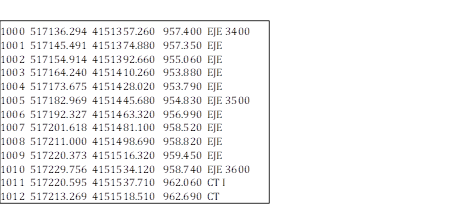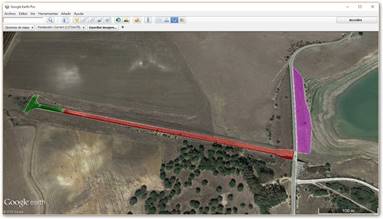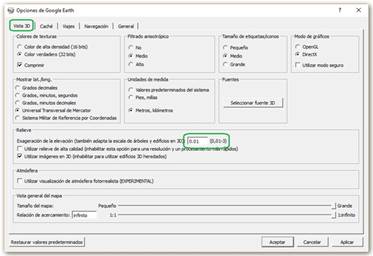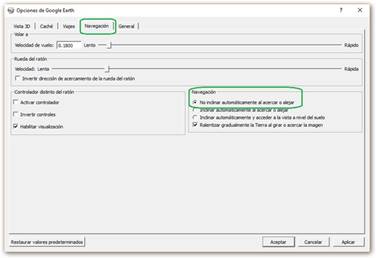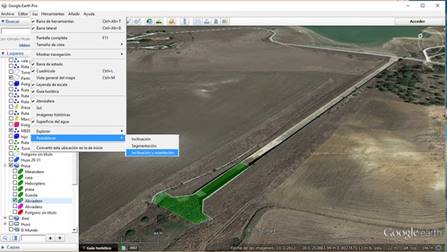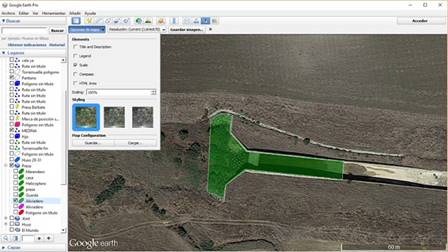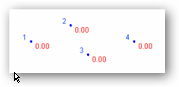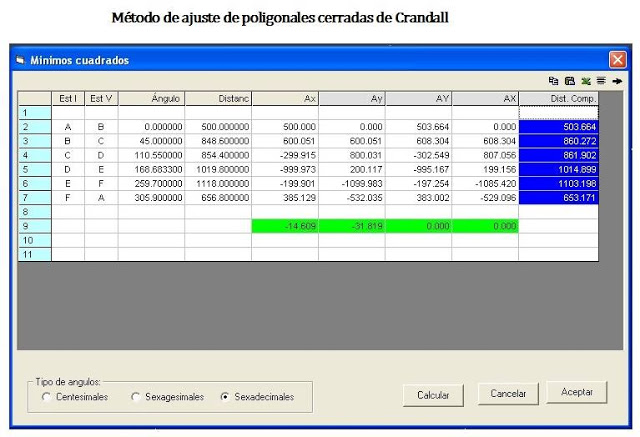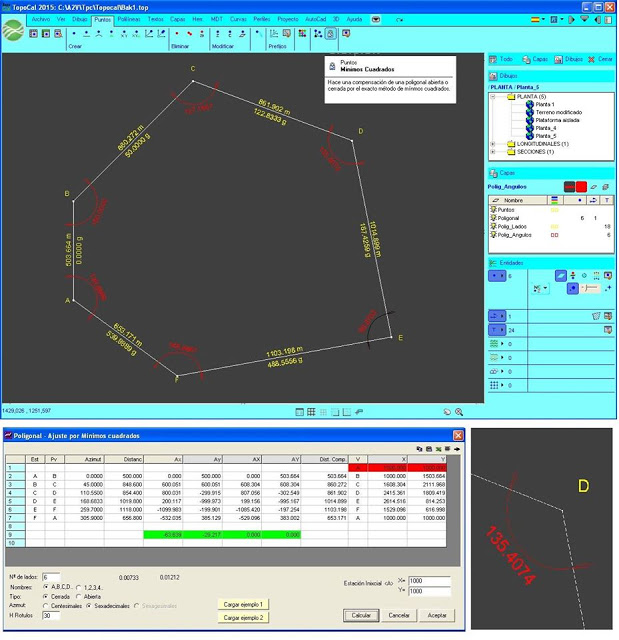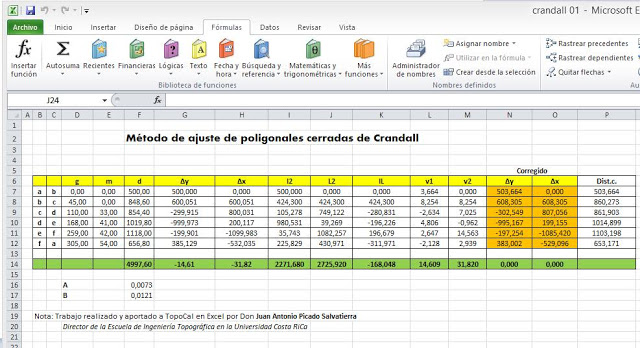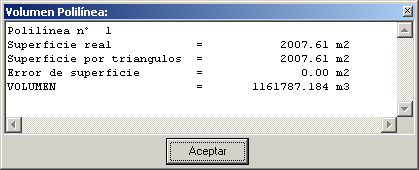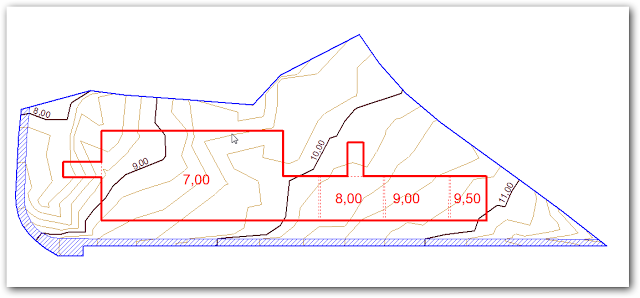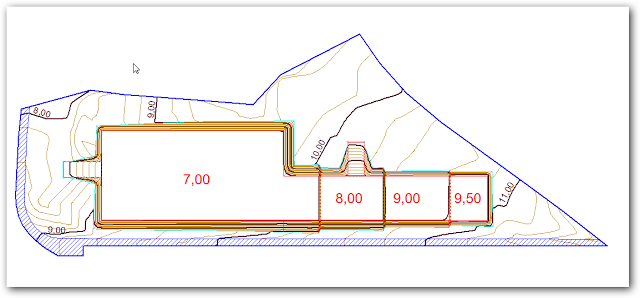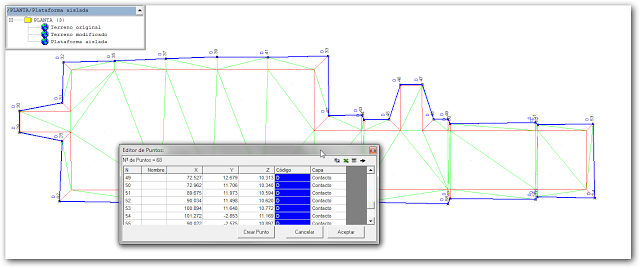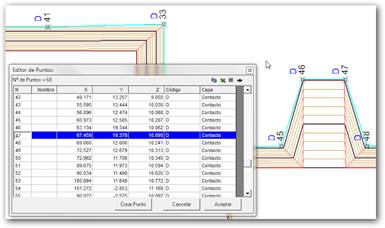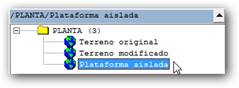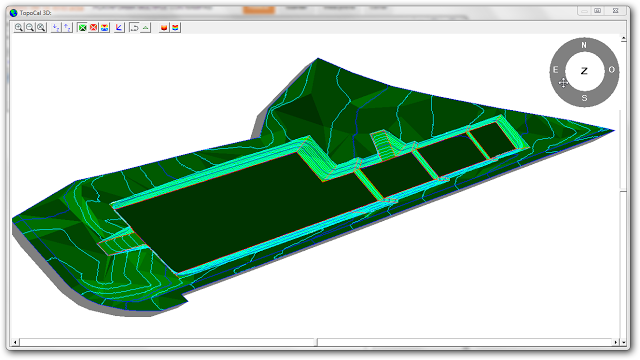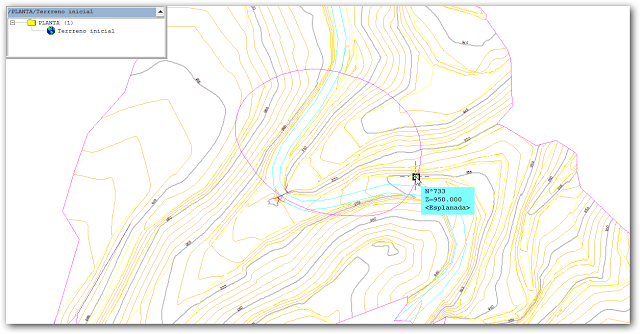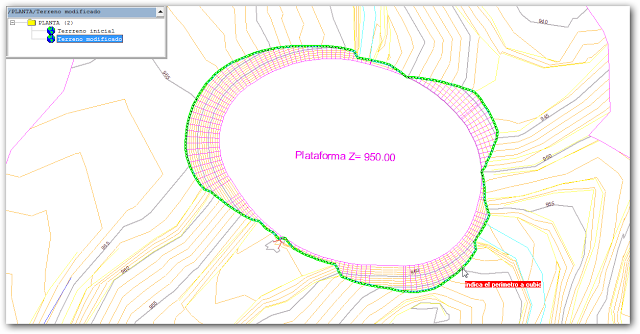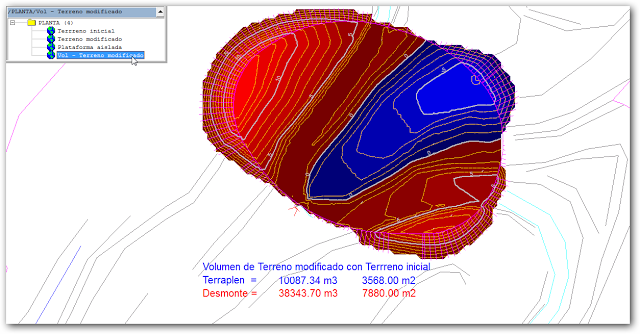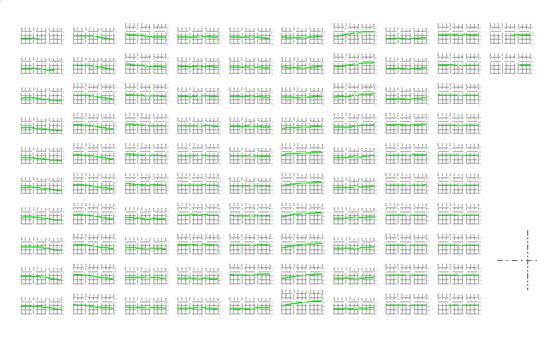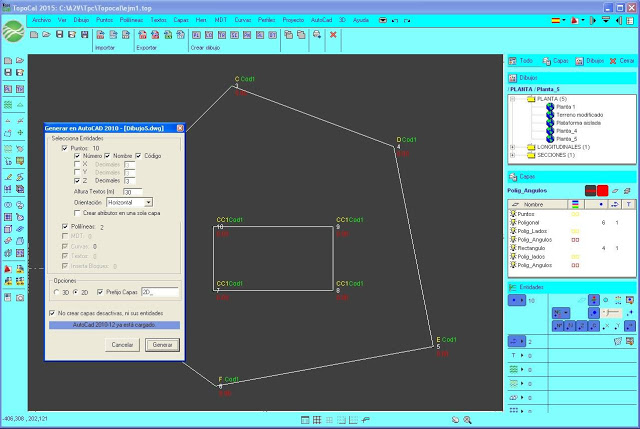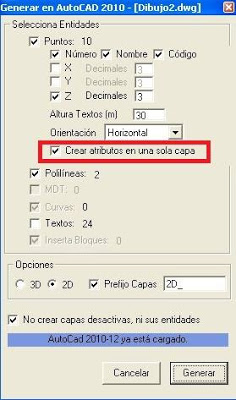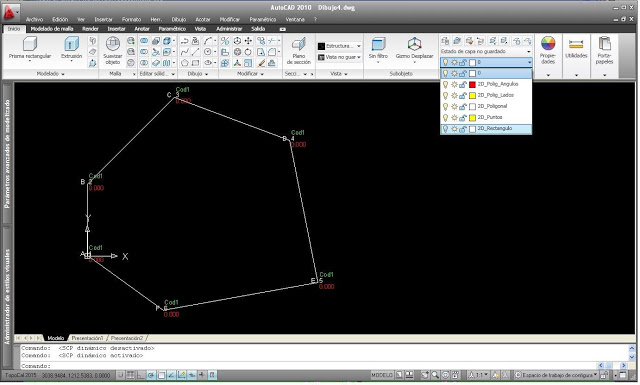TOPOCAL 2019
Versión 01 del manual (12-03-2019)
TopoCal es un programa de CAD que está enfocado a los trabajos topográficos y su principal función es la creación de modelos digitales del terreno (MDT), perfiles transversales y movimientos de tierras, así como todos los cálculos y herramientas afines a la topografía de uso sencillo e intuitivo.
Actualmente disponemos de la versión Lite totalmente gratuita y operativa y las versiones Basic y Pro.
El Manual incluye las versiones de TopoCal Pro, Basic y Lite
TopoCal nace como un nuevo concepto de topografía independiente, pero a la vez compatible e integrado con los principales programas de CAD como AutoCAD, ZWCAD...
La diferencia principal de TopoCal con los programas que necesitan de AutoCAD para funcionar es que su interfaz gráfica propia está totalmente orientada al mundo de la topografía y no al de la Arquitectura y al diseño en general.
Para el topógrafo de campo la unidad fundamental es el punto y sobre este giran todas las demás entidades como hace TopoCal. Un punto es un elemento fijo con unas coordenadas concretas y si por el pasan varias líneas que definen el armado del dibujo y en el que se apoyan los vértices del Modelo Digital del Terreno es necesario tenerlo perfectamente identificado y accesible en todo momento. Y si cambiamos las coordenadas de un punto todas las entidades que se apoyan en él como son las líneas o polilíneas, el MDT y el curvado cambiarán instantáneamente sin tener que hacer ningún cálculo, ya que estas son entidades totalmente dependientes de los puntos.
TopoCal es independiente y no necesita de AutoCad o ZWCAD para trabajar pues tiene su propia interfaz gráfica. Cuando necesitamos pasar un dibujo a AutoCad o leer un dibujo de AutoCad, TopoCal lo hace directamente abriendo la versión correspondiente del CAD y generando o extrayendo el dibujo sin tener que usar ningún fichero DWG ni DXF, lo hace directamente. No obstante, TopoCal puede leer y generar los ficheros DXF de intercambio.
TopoCal funciona en todos los sistemas operativos de Windows desde la versión XP hasta la versión Windows 10 en plataformas de 64 y 32 bit.
Es imprescindible y necesario para que el programa funcione en sistemas operativos de Windows superiores a la versión XP configurar el acceso de TopoCal en el escritorio con el botón derecho en propiedades la compatibilidad con Windows XP SP3. No hacerlo implica que el programa no funcione correctamente si se pueda quedar frecuentemente colgado.
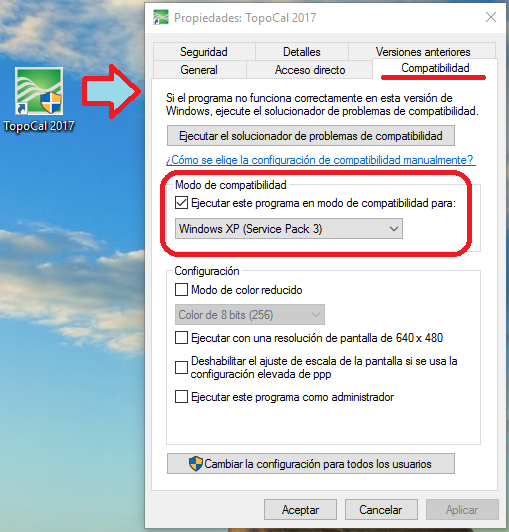
En el acceso directo de TopoCal en el escritorio pulsamos encima y con el botón derecho en el menú contextual seleccionamos propiedades.
En la pestaña que pone “Compatibilidad” seleccionamos “Ejecutar este programa en modo compatibilidad para Windows XP (Service Pack 3)”.
Pantalla principal de TopoCal con las partes de que consta:
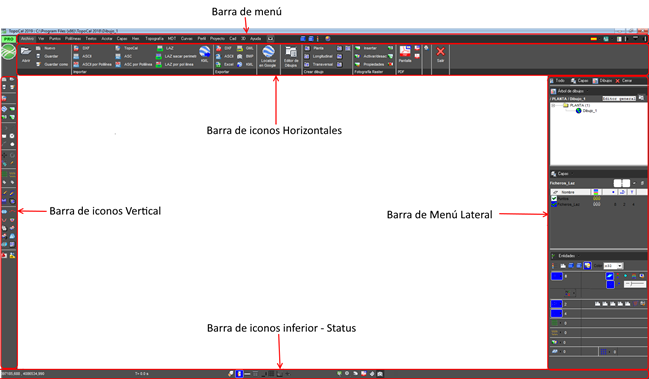
Podemos activar y desactivar la visión de la Barra Vertical, la Barra Horizontal y el Panel Lateral con los iconos superiores derechos en la Barra de Menú para tener el máximo de pantalla libre para hacer más cómoda la visión de los dibujos de TopoCal.
Iconos en la Barra de menú
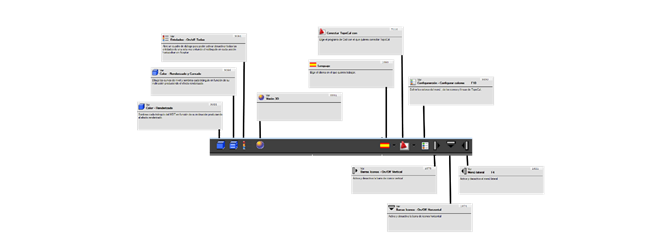
Iconos en la barra de iconos inferior – Status

En cualquier momento podemos pulsar la tecla F1 y acceder a la completa ayuda de TopoCal en formato estándar de ayuda para su consulta.
TopoCal es un programa realizado por topógrafos para topógrafos y su uso es muy intuitivo, dinámico y fácil pero no obstante daremos las pautas a seguir para su correcto uso.
Veamos las distintas entidades de TopoCal para comprender la dependencia unas de otras en el siguiente gráfico
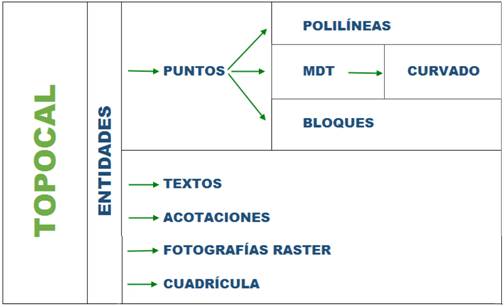
Como se aprecia la unidad fundamental de TopoCal es el punto y de él dependen completamente las polilíneas, el MDT y los bloques.
A su vez el curvado depende del MDT.
Los puntos están en capas que se pueden desactivar o activar y su representación depende de sus coordenadas XYZ., el número de orden en que fue creado, un nombre, un código o información del punto. A este conjunto de datos lo llamamos atributos que se pueden representar con una altura de rotulación en pantalla dependiendo de la escala del dibujo determinada por una altura en metros previamente dada o a una altura siempre fija en pixel también definida por el usuario. El color del punto puede ser el de la capa que lo contiene, un color definido por el usuario, o una escala de colores en azul y rojo en función de su cota o en colores diferentes también en función de la cota de cada punto.
Si eliminamos todos los puntos se eliminan todas las polilíneas, todos los triángulos de MDT, y todo el curvado. Si solo borramos una selección se borraran las entidades anteriores que pasaban por ellos. Cuando borramos un punto TopoCal reenumera todos los puntos a partir del último punto borrado para que no existan huegos y sean siempre correlativos.
La visión de todos los puntos en capas activas se pueden activar o desactivar en el panel lateral independientemente de la capa en la que se encuentren y de su estado.
Las polilíneas unen los puntos por su número de orden y cada una pues está definida por la secuencia de puntos que contiene. Su color depende de la capa en la que se encuentra aunque se puede definir un color individual para cada una algo poco usual.
Las polilíneas se pueden definir como perímetro o isla del MDT, que hará que al realizar el cálculo del MDT se eliminen los triángulos que no cumplan esa condición., como eje un en planta o en alzado, que veremos más adelante.
Se pueden crear sombreados rellenando una polilínea de varias formas diferentes tomando este relleno el color de la polilínea. Este relleno se puede desactivar o activar en conjunto en el panel lateral.
La polilínea se dibuja con el color, grosor y tipo de línea de la capa a la que pertenezca.
Por un punto pueden pasar varias polilíneas y al modificar las coordenadas de ese punto cambiarán todas las polilíneas que pasan por ese punto. Si eliminamos un punto se eliminará de todas las polilíneas que lo contienen. Cuando borramos un punto TopoCal reenumera todos los puntos superiores al eliminado siendo siempre correlativos y todas las polilíneas que contenían ese punto borrado automáticamente cambiarán a la nueva numeración de orden de nuevo orden del punto.
Podemos eliminar los vértices de una polilínea pero ello no elimina el punto a menos que la orden lo especifique. Es decir se pueden borrar todas la polilíneas que ello no implica el borrado de los puntos.
La visión de todas las polilíneas activas se pueden activar o desactivar en el panel lateral con una sola orden independientemente de la capa en la que se encuentren y de su estado.
El MDT está compuesto por triángulos cada uno definido por el número de orden de tres puntos estén o no activos y sea cual sea su capa y su estado. El MDT no está pues en ninguna capa y su representación o visión no depende del estado de visión de los puntos.
El MDT a su vez depende solo de los puntos aunque para su formación tiene en cuenta las polilíneas que en ese momento estén en capas activas.
El color de los triángulos lo define el usuario así como su relleno en color de tres tipos diferentes. El primero en colores azul y rojo en función de la cota media de cada triangulo o en colores diferentes también en función de la cota media de los tres pontos del cada triangulo. El tercer tipo de color es por polilíneas que deben pertenecer al armado del MDT, esta función pinta todos los triángulos interiores a cada polilínea cerrada del color de la misma. Si hay polilíneas que están dentro de otras TopoCal irá coloreando desde las más exteriores, las más grandes hasta las interiores y más pequeñas.
Cuando borramos un punto TopoCal reenumera secuencialmente todos los puntos a partir del último punto borrado y con ello cambia automáticamente los números de orden de los tres puntos que definen cada triángulo.
La visión de todos los triángulos se pueden activar o desactivar en el panel lateral con una sola orden.
El curvado es una entidad totalmente dependiente de los triángulos, el MDT, y si se suprime o añade un triángulo aparecerá automáticamente su representación en el curvado. Si cambiamos cualquier coordenada de los vértices de un triángulo se recalculará instantáneamente el curvado.
Hay dos tipos de curvado, suavizado y sin suavizar. Si suavizar es mucho más rápido y pinta en cada triangulo las líneas correspondientes al curvado en función de sus tres vértices. El curvado suavizado es más complejo y necesita de todos los triángulos para calcular todas las líneas de una misma curva de nivel uniéndolas en una sola y polilínea y procediendo a su suavizado en los vértices.
TopoCal optimiza al máximo el rendimiento del dibujo a diferencias de otros programas de CAD no genera los miles de puntos que suponen el cálculo del curvado y el incremento del tamaño de los archivos en disco. Para ello calcula y pinta el curvado sin tener que generar y guardar los miles de vértices y polilíneas que suelen ser necesarios para poder trabajar con el curvado.
El curvado suavizado necesita de un cálculo inicial después de hacer el MDT y posterior mente lo hace de forma interna sin la intervención del usuario cada vez que lee o se inicia un nuevo dibujo. TopoCal suele pasar al modo sin suavizar para agilizar los procesos de dibujo y cualquier momento se puede pasar al suavizado en el panel lateral con un solo toque.
Barra de menú de iconos de Archivo

Menú desplegable de Archivo
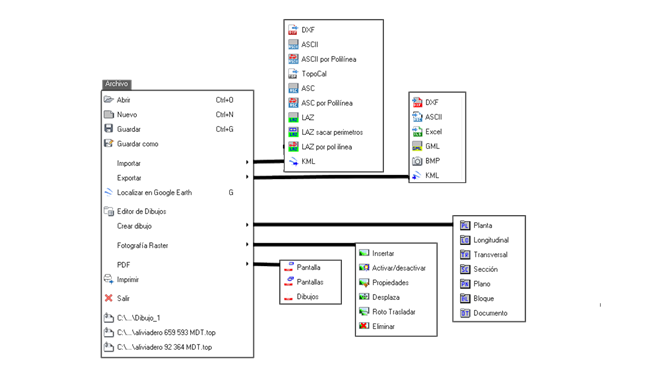
Rf-1201 = Ctrl+O
Abre un nuevo Árbol de Dibujos existente de TopoCal y cierra el dibujo actual.
El tipo de fichero que lee TopoCal es el formato propio “TOP”, que contiene en un formato comprimido todos los datos del dibujo, plantas , perfiles longitudinales, transversales etc.
En TopoCal solo se puede abrir un archivo de dibujo con el programa, pero se pueden abrir en Windows, varias veces el programa TopoCal, y tener en cada uno de ellos diferentes archivos de trabajo abiertos, así como copiar y pegar entre ellos.
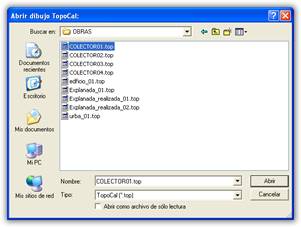
Rf-1101 = Ctrl+N
Crea un nuevo fichero vacío de TopoCal, cerrando el actual si contiene alguna entidad.

Esta opción cierra el dibujo actual y crea un dibujo nuevo de planta vacío, dando la opción de guardar el dibujo o trabajo actual, si hay alguno abierto, para no perder los cambios o modificaciones.
Cada archivo de TopoCal puede contener diferentes dibujos y documentos agrupados en el Árbol de Dibujos que puede contener las carpetas dePlantas,Longitudinales, Perfiles Transversales, Secciones Tipo, Planos,Bloques y Documentos de texto.

Cada carpeta puede contener a su vez indefinidos dibujos independientes unos de otros, todos con sus coordenadas originales y con los que podemos trabajar por separado.
TopoCal tiene las órdenes y comandos necesarios para crear automáticamente las carpetas y sus dibujos, de perfiles Longitudinales, Perfiles Transversales y composición de Planos, entre otros, generados a partir de un dibujo de planta.
TopoCal recoge e integra en un solo archivo todos los diferentes tipos de dibujos o planos que podemos tener en un proyecto de trabajo, así como listados de volúmenes, mediciones, cálculos realizados… y todas las notas que necesitemos en la carpeta de Documentos
En TopoCal sólo se puede abrir un Árbol de Dibujos con el programa, pero se puede abrir en Windows varias veces el programa y tener en cada uno de ellos diferentes archivos de trabajo abiertos para su consulta o trabajo.
Por defecto se crea la capeta de Planta y con un dibujo vacio llamado Dibujo_1
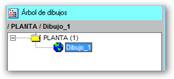
Rf-1202 = Ctrl+G
Guarda el trabajo actual con el nombre y directorio utilizados la última vez para el fichero actual.
El tipo de extensión de fichero que usa TopoCal es el formato propio “.TOP” que contiene en un formato comprimido todos los datos del Árbol de Dibujos, carpetas y todos los dibujos incluidos en ellas.
Con esta orden si ya tenemos definido un nombre no nos pide ninguno para hacer directamente el guardado del fichero en el directorio existente
Rf-1203
Guarda el Árbol de Dibujos actual, pudiendo elegir la ubicación donde se grabará, y el nombre con el que se guardará.
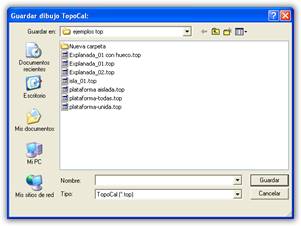
Si existe el archivo se preguntará si se quiere sobrescribir.
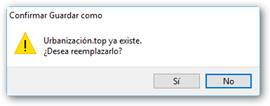
2.5.1
 DXF
DXF
Rf-1311
Importa archivos de extensión DXF grabados con el formato de la versión R12 de AutoCad.
Al importar un archivo DXF, se nos muestra el siguiente cuadro, donde podemos seleccionar las capas que nos interesa importar.
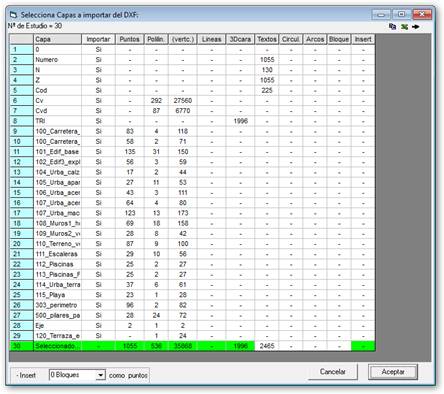
TopoCal puede leer las entidades siguientes de un fichero DXF:
- Puntos
-Polilíneas: sus vértices son convertidos a puntos.
-Líneas: se convierten en polilíneas de dos vértices y estos vértices se convierten a su vez en puntos.
- 3Dcara: pasan a ser triángulos del MDT y sus vértices pasan a ser puntos.
Con los archivos DXF de momento no se importan textos, círculos, arcos, bloques ni puntos de inserción de bloques y que puedes importar leyendo directamente de los programas de CAD sin necesidad de ficheros desde el menú CAD de TopoCal
Si leemos el fichero ejemplo directamente sin quitar nada este sería el resultado con 42911 puntos.

Podemos desactivar las capas que no nos interesen, seleccionándolas en la columna Importar, donde podemos pulsar encima y elegir la opciones “Sí” o “No” para importarlas o no y estas se señalaran en color amarillo.
También podemos en el recuadro anterior, desactivar las capas “Cv” y “Cvd” , que son capas de AutoCad con las curvas de nivel si en el dibujo a importar ya dispone de los puntos originales y las líneas de rotura del terreno, para poder generar el MDT y el curvado en TopoCal, ya que esto apenas consumirá espacio y no tendremos los miles de puntos y polilíneas que generan este tipo de archivos.
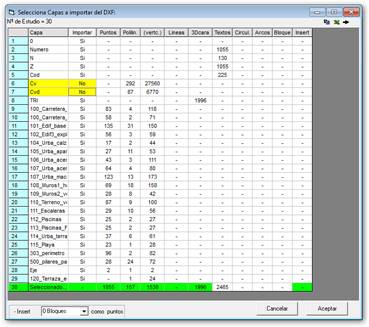
En la última fila seleccionada en color verde se indican la cantidad de entidades que serán importadas.
No debemos preocuparnos si por el motivo que sea el dibujo contiene muchas capas vacías o con entidades no válidas, pues como se verá más adelante en el menú “Capas”, hay órdenes para eliminar todas las capas vacías.
Como vemos la cantidad de puntos a importar es de 1055 más todos los 1538 puntos repetidos en los vértices necesarios para crear las polilíneas en AutoCad y 1996 para la creación de las Caras 3D y que TopoCal puede suprimir en ambos casos de manera muy eficiente para trabajar.
Los ficheros DXF pueden contener miles de puntos repetidos por muchos otros motivos diferentes que TopoCal puede eliminar dejando el dibujo totalmente saneado y editable el dibujo. Opción que es muy recomendable usar y que se incorpora por defecto al leer los DXF. El programa hace un cálculo aproximado y rápido de los posibles puntos repetidos mostrándonos un mensaje similar al siguiente.
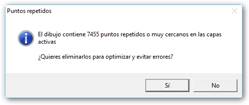
Siempre es recomendable hacerlo y si así lo decidimos TopoCal dará tantas pasadas a los puntos como sean necesarias para eliminar todos los puntos repetidos o muy cercanos con la precisión dada.

Y por último se nos muestra la cantidad de puntos eliminados y el número de pasadas necesario para ello.
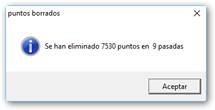
Con esta operación hemos pasado de 35868 puntos más los 1538 de las polilíneas y los 1996 de las Cara 3D a los 1055 puntos originales del dibujo. Este sería el nuevo resultado:
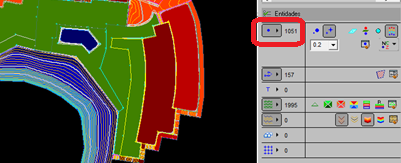
Como vemos la diferencia es abismal de trabajar con los 1051 puntos originales filtrados por TopoCal a los más de 42911 existentes en el DXF.
Rf-1312
TopoCal lee e importa al dibujo actual, distintos formatos de ficheros ASCII, que son ficheros de texto plano, es decir, sin formato y que contienen las coordenadas de los puntos topográficos agrupados por filas y separados por un tabulador (espacio, punto y coma, etc.) con extensión TXT, ASC, CSV, PRN, XYZ, PUN y toda clase de archivos separados por espacios, tabuladores o agrupados en columnas.
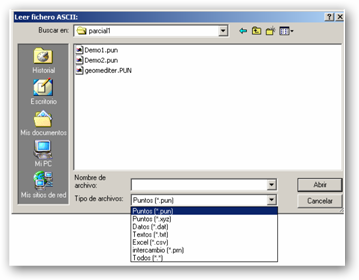
Si la extensión del archivo a importar no está en la lista desplegable, eligiendo la opción (*.*), aparecerán todos los archivos existentes en el directorio elegido.
Las extensiones CVS y PRN son características de fichero creados con Excel, con los datos separados por espacios o tabulador. Cuando se ha seleccionado un fichero, se obtiene una visualización de este.
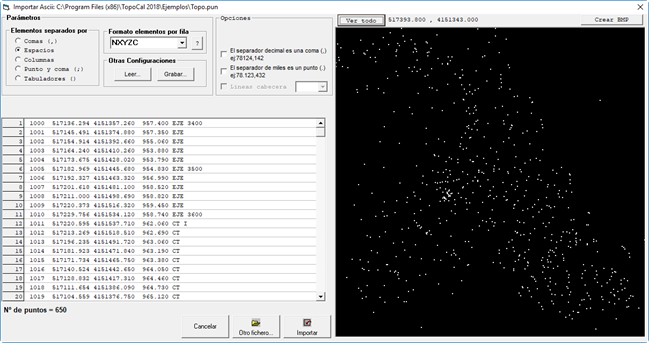
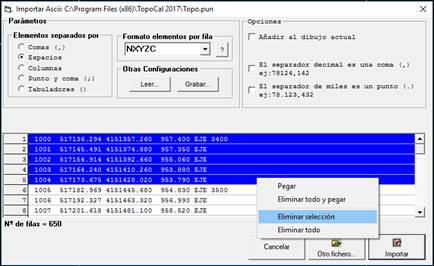
Se pueden eliminar la cabecera del archivo o líneas de la tabla que no se quieran importar, esto no afectará al fichero original y podemos hacerlo con el menú contextual o pulsando el botón derecho del ratón.
En “Elementos separados por”, se debe elegir uno de los distintos tipos disponibles.
- Si en los datos a importar, el separador de decimales es una coma, selecciona la casilla de la derecha “El separador de decimales es una coma”
- Si en los datos a importar el separador de miles es un punto, selecciona la casilla de la derecha “El separador de miles es un punto”.
Seleccionando la casilla “Añadir al dibujo actual”, los datos importados se añadirán al dibujo actual respetando los existentes.
Si no se selecciona, se cerrará el dibujo actual sin guardar los cambios, y los datos serán creados en un dibujo nuevo.
En “Formato de elementos por filas” se puede escribir el orden de los elementos a importar o seleccionarlos de la lista desplegable.
En el apartado “Otras configuraciones” puedes definir los formatos más usados, y no tener que configurarlos cada vez que se cambia de uno a otro formato. TopoCal guarda la última configuración realizada.
Para abrir y ver el contenido de otro fichero pulsa en el recuadro “Otro fichero...”
A continuación, un ejemplo de datos de un fichero ASCII que importaríamos con el formato NXYZC:
Podemos hacer también una lectura por columnas moviendo gráficamente los selectores verticales para definir cada ancho de columna como se muestra en la siguiente imagen:
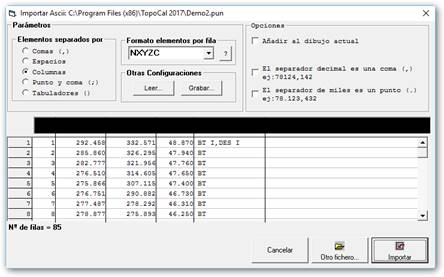
En definitiva una potente herramienta de TopoCal para leer todo tipo de ficheros ASCII.
Rf-1316
Leer un fichero de puntos con coordenadas NXYZC eliminando los puntos que estén fuera de la polilínea dada
Rf-1313
Importar los dibujos de un fichero Top, de TopoCal, y añadirlos al archivo actual en el Árbol de Dibujos.
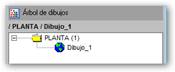
Si tenemos un dibujo de planta y queremos añadir un grupo de dibujos de bloques existentes en un archivo, solo tenemos que seleccionarlo y todos los dibujos de bloques se colocaran en la carpeta de bloques listos para ser insertados en el dibujo. Podemos añadir cualquier tipo de dibujos con documentos que TopoCal los fusionará en un solo archivo para cualquier operación que necesitemos.
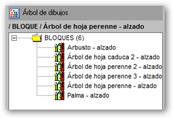
El resultado es la mescla de ambos en el fichero actual
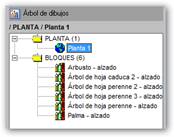
2.5.5
 ASC
ASC
Rf-1314
Lee archivos de Cartografía con extensión ASC y con más de cuatro millones de puntos en su interior.
Al leer el fichero de ejemplo TopoCal nos muestra todos los datos de configuración del fichero con el número de puntos 40800400 y el número de columnas 2020 y de filas de 2020 así como las coordenadas UTM del extremo superior izquierdas de la cuadricula. Y lo más importante de toda la longitud de cada celda en metros.
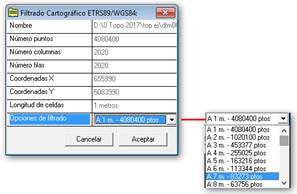
Estos archives tienen con una estructura fija y cuadriculada del terreno en filas y columnas y un paso de malla fijo puede ser filtrado por TopoCal con un nuevo paso de malla o celda y ofrecer los distintos rangos en los que generar diferentes pasos de malla y el número de puntos resultantes ya triangulados y curvados instantáneamente por TopoCal.
En este ejemplo el resultado para una Longitud de celda de 3 metros directamente triangulado. Generando 453377 puntos y 905819 triángulos sobre los que podemos sacar perfiles transversales y hacer todo lo que necesitemos.
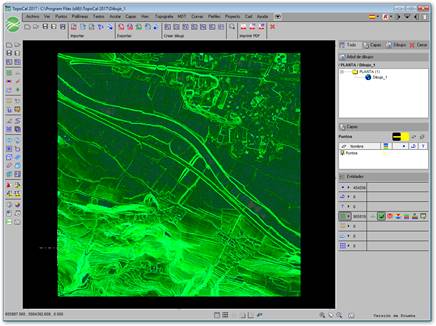
Y el mismo dibujo presentando el curvado por colores
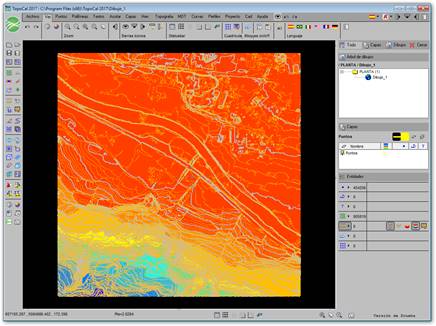
Rf-1315
Importa un fichero de puntos ASC eliminando los puntos que estén fuera de la polilínea dada pudiendo elegir la equidistancia entre puntos.
2.5.7
 LAZ
LAZ
Rf-1422
Lee uno o varios archivos LAZ filtrando sus puntos por su clasificación Lidar y mediante una ventana o polígono dibujado sobre el terreno en color.
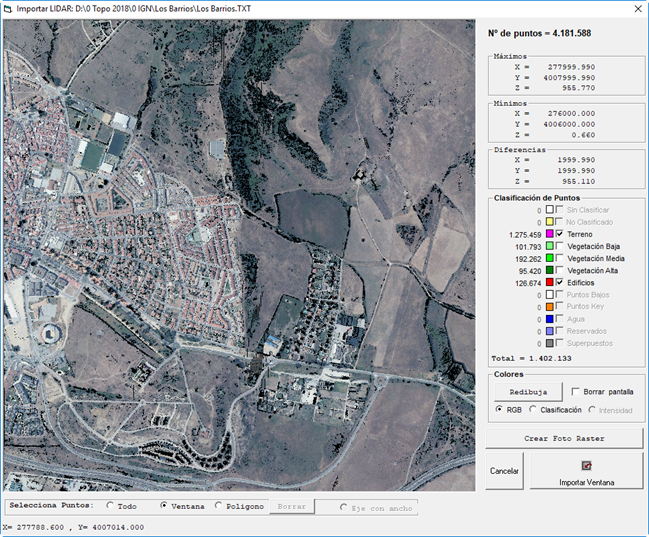
Rf-1418
Descomprime fichero de puntos laser aéreos sin límites de puntos seleccionando una ventana sobre su fotografía para elegir los puntos deseados.
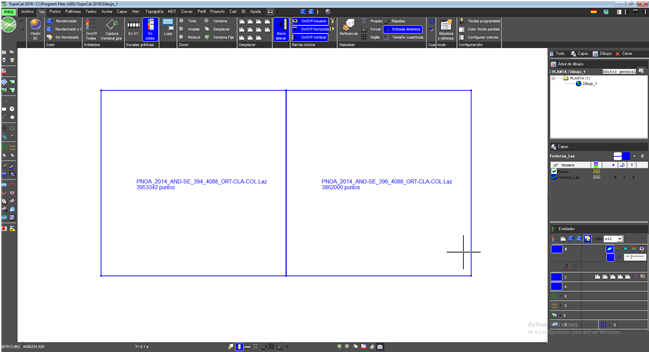
Rf-1421
Filtra mediante una polilínea dada uno o varios archivos LAZ pudiendo seleccionar sus puntos por su clasificación.
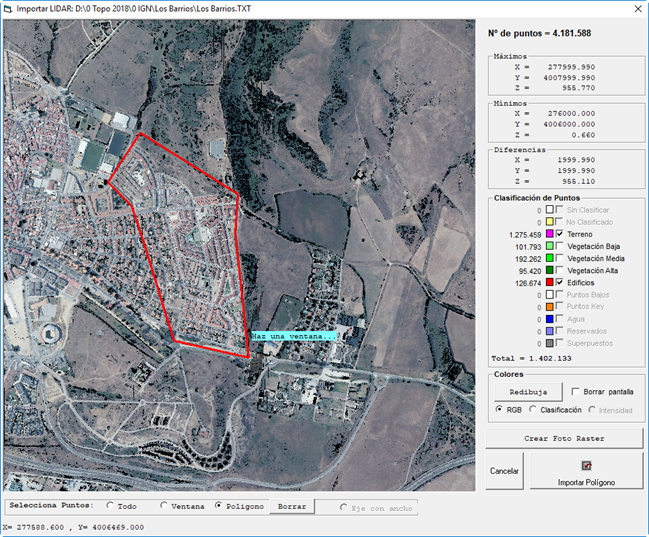
2.5.10
 Kml
Kml
Rf-1417
Lee los archivos con extensión KMLde Google Earth Pro que son dibujos de polígonos y rutas que podemos hacer sobre las fotografías de forma libre en el menú Añadir
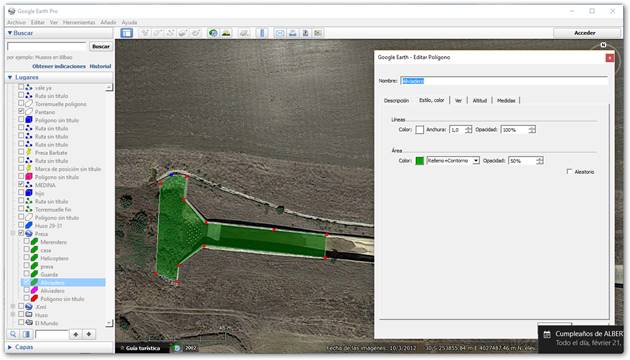
Hemos abierto Google Earth Pro y dibujado tres polígonos en colores
sobre un aliviadero de una presa
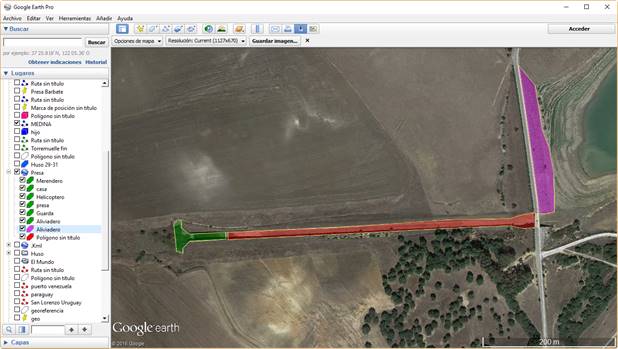
En el panel lateral nos situamos encima de la entidad dibujada y le damos al botón derecho
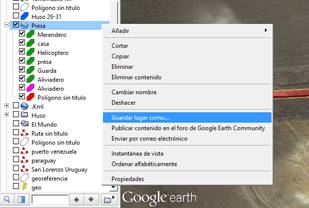
Y guardamos el dibujo como fichero KML. No confundir con la extensión KMZ que es la misma pero comprimida.
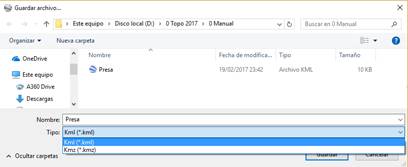
Buscamos ese archivo con TopoCal y lo leemos. TopoCal nos recomendará el uso en el que se encuentra para el cálculo de coordenadas UTM por si queremos trabar en otro uso y que haga el recalculo de coordenadas UTM.
![]()
Y este sería el resultado coloreándolo con TopoCal.
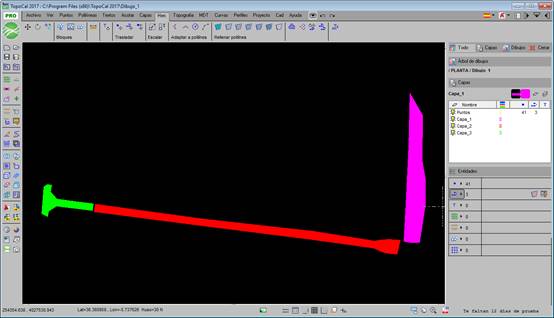
2.6.1
 DXF
DXF
Rf-1411
Compatible con la versión R12 de AutoCAD.
Exporta los datos del dibujo actual, en formato DXF de intercambio estándar entre diferentes programas

Para exportar a AutoCad y a otros programas de CAD puedes usar el formato DXF, y se puede hacer en dos o tres dimensiones.
Es muy útil descargar de Internet algún programa gratuito como “Voló View” de AutoCad, que puede leer, ver e imprimir los ficheros DXF.
La opción Altura, en metros, indica el tamaño al que será exportado en el DXF los textos del dibujo de TopoCal así como el número de decimales que queremos que tengan los valores de las coordenadas X, Y ,Z de los puntos que se rotularan junto a cada punto.
Esta opción no exporta los bloques ni las referencias a bloques para lo que se recomienda hacerlo de forma directa a conectando con la versión de AutoCad o ZWCAD desde TopoCal.
Rf-1414
Esta opción crea un archivo nuevo de texto, y graba en él, estructurada en filas y separada por espacios, toda la información de puntos existentes del dibujo actual abierto en TopoCal.
A continuación, un ejemplo de datos de un fichero ASCII y que se graban con el formato número X Y Z y código:
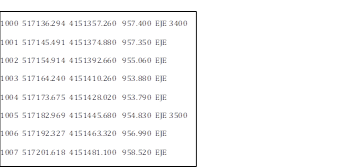
Rf-1413
Esta opción abre automáticamente Excel y crea un archivo nuevo copiando en filas y columnas todos los valores de las coordenadasde todos los puntos existentes en el dibujo actual de TopoCal.
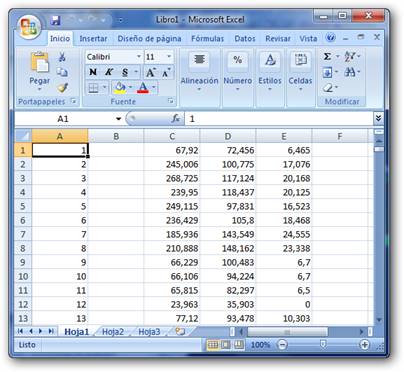
TopoCal soporta el estándar copiar y pegar por lo que puedes indistintamente seleccionar una región de columnas y filas de cualquier editor de TopoCal en Excel en el Bloc de notas o en cualquier otro programa deseado.
Rf-1419
Genera un fichero en formato GML de la polilínea seleccionada con las especificaciones técnicas para subirla al Catastro.
Rf-1499
Captura la pantalla del dibujo actual creando un archivo de imagen BMP
2.6.6
 Kml
Kml
Rf-1416
Crea unfichero KML que puedeserleído por Google Earth Pro del dibujo actual en TopoCal

Huso (longitud) - Aquí es fundamental que indiquemos correctamente el huso donde queremos que se calculen las coordenadas UTM.
Entidades a generar - Podemos seleccionar las entidades que queremos enviar eligiendo entre polilíneas, MDT o curvado.
Altura en metros - Si especificamos una altura en metros la entidad se dibujará en su altura absoluta más esa cantidad.
Estilo - El estilo sujeto al suelo hace que la polilínea se adapte al terreno de google. Si por el contrario seleccionamos el estilo: Absoluta entonces se le sumará el valor de la Casillas altura en metros.
Extender lados al suelo- Hace que google dibuje las caras verticales de cada segmento de polilínea hasta el suelo si esta estuviera en estilo absoluta y saliera por encima del terreno.
Opacidad del color en%- Hace que las polilíneas cerradas se rellenen. Google con el color de la polilínea y con la intensidad especificada. Siendo el valor “0” trasparente y “100” y totalmente opaca.
Ver en Google Earth - Por ultimo si queremos ver el dibujo en google de forma automática tras guardarlo y que TopoCal abra ese fichero y el programa de google solo tenemos que indicarlo.
Si tenemos el siguiente dibujo.
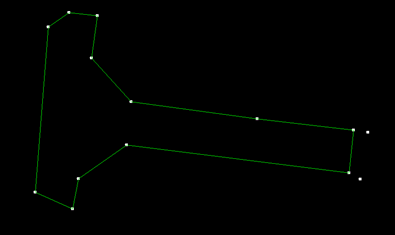
Y seleccionamos los valores siguientes al exportarlo a KML

Donde absoluta es 600 puesto que nuestro dibujo tiene cotas cero y esa es la cota que sale por encima del terreno.
Si tuviéramos el dibujo en cotas absolutas este se levantaría la altura en metros elegida.
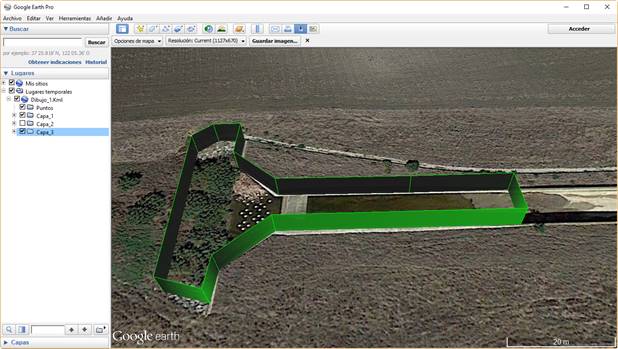
Exporta el dibujo actual a un fichero KML para Google Earth o sistemas georreferenciados.
Rf-6011 = G
Calcula los límites del dibujo y abre Google Earth dibujando un rectángulo para situarlo.
Rf-1531
Muestra todos los dibujos existentes en un editor para poder eliminarlos o los, en grupos o por separados.
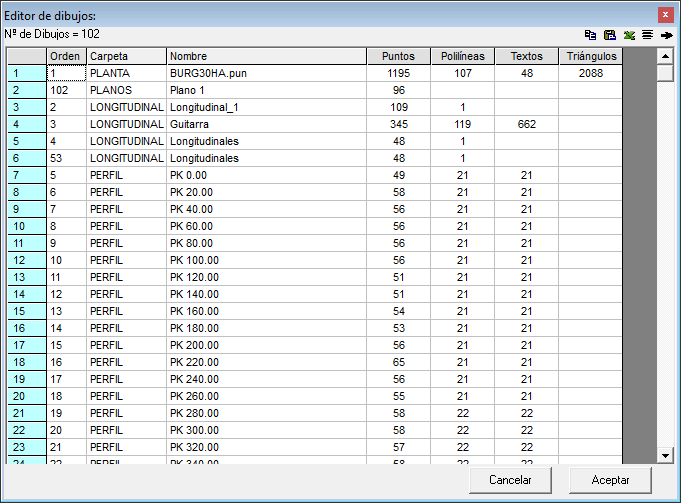
Crea un dibujo nuevo y vacío en el Árbol de Dibujos actual, y también crea la carpeta que lo contiene si noexiste.
Los tipos de dibujos y documentos a crear son de los siguientes tipos:
- Carpetas de PLANTA
- Carpetas de LONGITUDINALES
- Carpetas dePERFILES.
- Carpetas de SECCIONES TIPO
- Carpetas de PLANOS
- Carpetas de BLOQUES
- Carpetas de DOCUMENTOS
Cada carpeta puede contener indefinidos dibujos, con los que podemos trabajar por separado.
TopoCal tiene las órdenes y comandos necesarios que veremos más adelante, para crear automáticamente las carpetas y sus dibujos, de perfiles LONGITUDINALES, PERFILES y composición de PLANOS entre otros, así como DOCUMEBNTOS de mediciones, movimientos de tierra, replanteos.
Vemos pues que el Árbol de Dibujos de TopoCal integra en un solo archivo los diferentes tipos de dibujos, planos y documentos de mediciones que podemos tener en un proyecto de trabajo real.
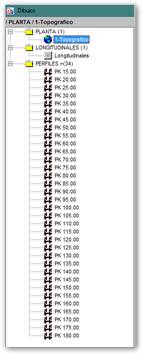
En TopoCal sólo se puede abrir un Árbol de Dibujos con el programa, pero se pueden abrir en Windows, varias veces el programa TopoCal, y tener en cada uno de ellos diferentes archivos de trabajo abiertos para su consulta o trabajo.
Veamos a continuación la ventana flotante de acceso a carpetas y a los dibujos independientes contenidos en ellas.
Pinchando con el ratón en los nombres de los dibujos (PLANTA-11, EXPLANADA, EXPLANADA_01), se abrirá cada dibujo para poder trabajar en él. Al guardar el trabajo actual se guardarán todos los cambios efectuados en cada dibujo.
Rf-1511
Crea un dibujo nuevo y vacío de planta llamado Dibujo_1, el cual podemos renombrar pulsando encima desu nombre con el botón derecho del ratón.
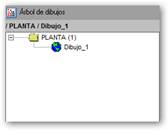
Cuando tenemos más de un dibujo podemos eliminar el que deseemos pulsando en el botón derecho y en eliminar en el menú contextual.
Rf-1512
Crea un dibujo nuevo y vacío de longitudinal
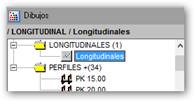
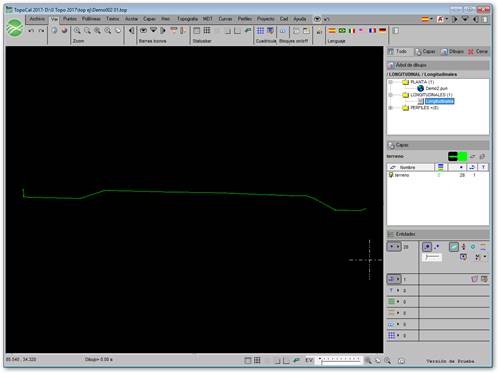
Podemos deformar su escala vertical sin alterar sus coordenadas reales en la barra de estado, con el selector vertical
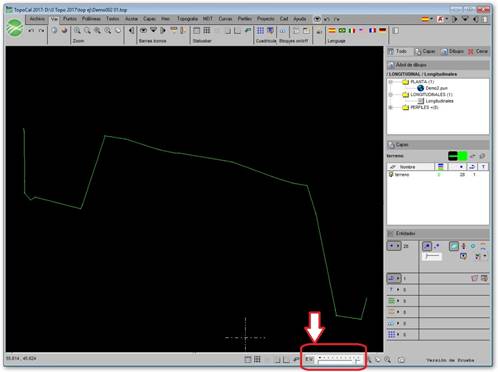
Rf-1513
Crea un dibujo nuevo y vacío de perfil transversal.
Ejemplo de un perfil transversal generado por TopoCal del terreno.
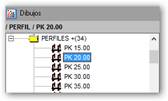

Rf-1514
Ejemplo de sección tipo para el cajeo de secciones.
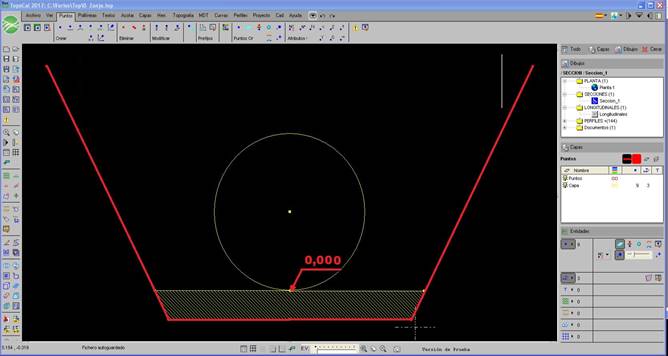
Rf-1515
Crea un dibujo nuevo y vacío de plano. Esta orden no suele ser necesaria pues TopoCal los crea de forma automática como se muestra en el siguiente dibujo.
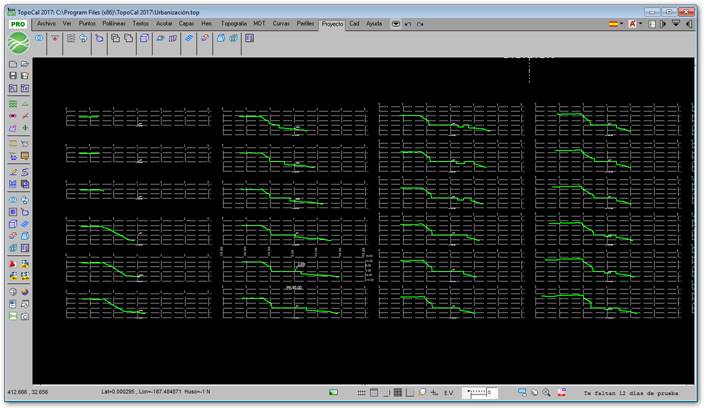
Perfiles procedentes del volumen de entre dos MDT
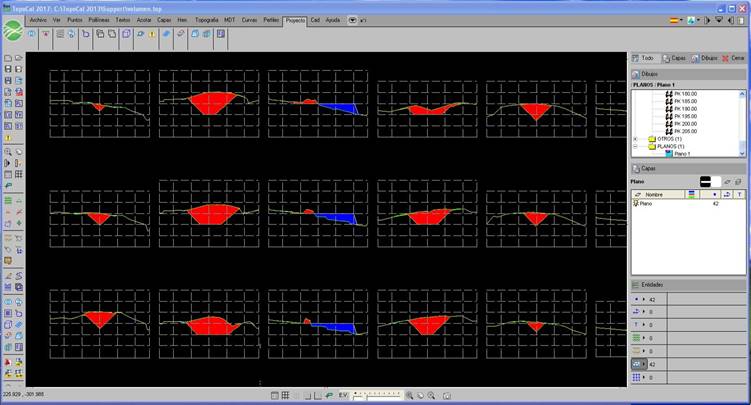
Los perfiles representados en la carpeta planos son referencias como bloques a sus dibujos originales. Es decir, en el dibujo actual solo existe un punto por perfil donde está insertado el dibujo.
Si hacemos cualquier modificación en algunos en los perfiles el cambio sería automático en la composición de planos.
Rf-1516
Crea un dibujo nuevo y vacío de bloque.

El punto rojo de la parte inferior del árbol indica el punto de inserción al hacer referencia a este bloque.
Podemos
tener todos los bloques que queramos e insértalos en cualquier lado
de forma muy fácil pudiendo cambiar su tamaño y
orientación.
Rf-1517
Crea un dibujo nuevo solo para escribir texto.
TopoCal usa principalmente este formato para presentar y guardar los resultados de las mediciones.
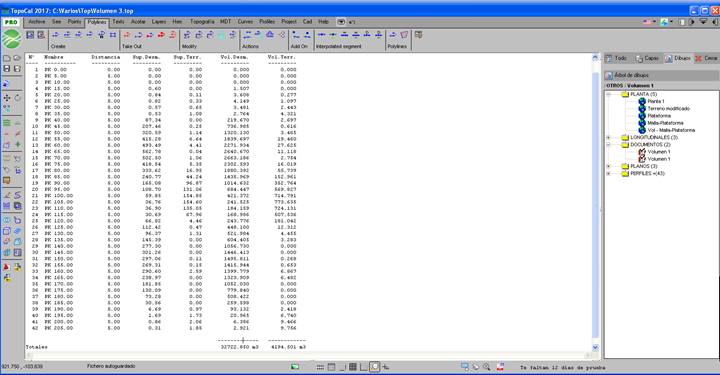
Podemos usar este formato para guardar cualquier tipo de texto y documentación del trabajo.
TopoCal incluye como una importante novedad, la inserción de fotografías, los dibujos para trabajar con ellas como una entidad más, ampliando y reduciendo su tamaño para coincidir exactamente con las demás entidades.
Podemos insertar directamente fotografías georreferenciadas que podemos obtener con programas gratuitos como QGis o grabar imágenes directamente con Google Earth Pro, también gratuito, y que no las georreferencia, pero veremos el sistema para poder hacerlo nosotros y poder usarlas en TopoCal.
Las fotos georreferenciadas tienen un fichero llamado del mismo nombre que la foto y con una extensión parecida a la de la fotografía. Para una FOTO.JPG la extensión del fichero de los datos es FOTO.JGW tomando la primera y última letra de la extensión original y añadiéndole una W.
Este
fichero de archivos se puede editar y contiene lo siguiente;
información numérica en 6 líneas:
1- Escala
x
2- Rotación x (por defecto hay que poner 0,0000)
3- Rotación y (por defecto hay que poner 0,0000)
4- Escala Y (que es -escala X)
5- Abscisa de centro del pixel superior izquierdo
6- Ordenada del centro del pixel superior
izquierdo
Rf-6021
Inserta en el dibujo actual la fotografía seleccionada. Si no existe el fichero de georreferencia se crea uno con datos relativos al dibujo actual
Podemos usar Fotografías georreferenciadas y fotografías aéreas para sin georreferenciar para referenciarlas a nuestro trabajos embelleciendo considerable mente todas nuestras presentaciones.
Descargar fotografías georreferenciadas.
Veamos en cuatro pasos como tenemos que configurar QGis para poder descargar fotografías georreferenciadas en nuestro sistema geográfico de coordenadas UTM usando correctamente con nuestro Datum.
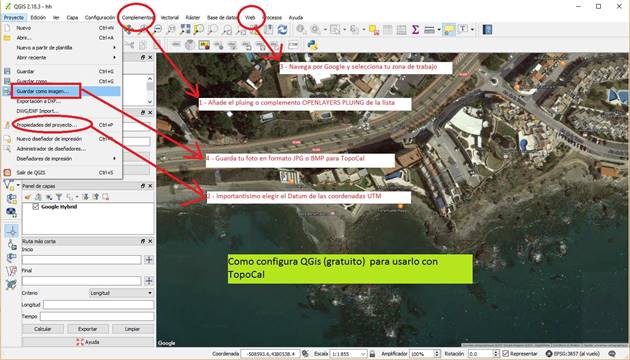
Paso 1 - Añadir el plugin “OPEN LAYER” en el menú complementos seleccionándolo de la lista que el propio programa nos presenta.
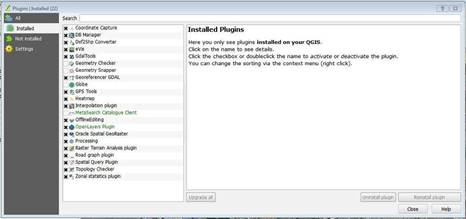
Paso 2 – En el menú archivo en Propiedades del proyecto definimos el Datum deseado
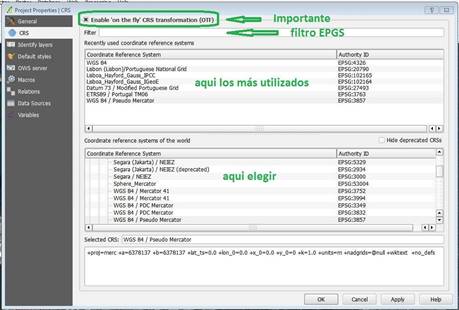
Paso 3 – En el menú Web elegimos el servidor de mapas que queremos. Recomendamos Google porque es el que mayor escala y ampliación de fotos tiene llegando a dar fotografías en la escala 1:200.
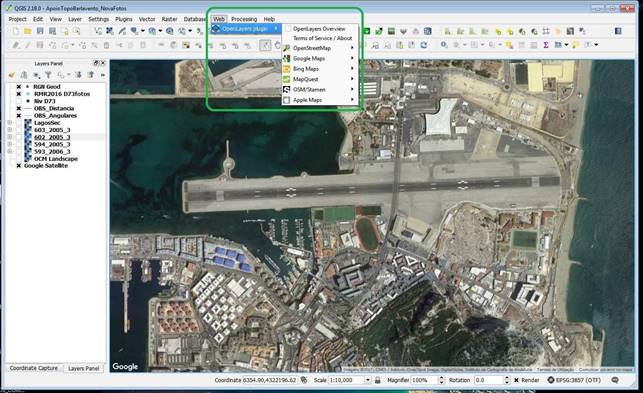
Paso 4 – Y por último, en el menú Archivo la orden “Guardar como imagen “, donde elegiremos el formato JPG. Recordar que cuando se copie una foto georreferenciada hay que hacerlo con su archivo correspondiente de datos que tienen el mismo nombre y extensión similar.
CONFIGURAR GOOGLE EARTH PARA DESCARGAR FOTOS PARA REFERENCIAR CON TOPOCAL
En principio debemos usar las fotos obtenidas de Google Earth solo para embellecer y referenciar nuestro trabajo pues la precisión de estas fotografías y el Datum WGS89 de Google dejan mucho que desear por no ser Ortofotos y estar hechas con cierta perspectiva que se aprecia al poder ver las fachadas de los edificios.
Ejemplo que se ha dibujado con las herramientas de Google Earth Pro del dibujo de tres polígonos de diferente color del aliviadero de una presa:
Con esta importante salvedad veamos como enriquecer de forma rápida y espectacular todos, absolutamente todos, nuestros trabajos en planta usando dos puntos notables de la fotografía y con dos puntos existentes en el dibujo de TopoCal, escalando, girando y desplazando la fotografía a nuestro sistema de trabajo sea cual sea.
Para ello vamos a ver como configurar Google Earth para poder pintar fácilmente en su interfaz gráfica.
Paso 1- Eliminar la deformación en Z o elevación.
En el menú Herramientas >> Opciones >> Pestaña Vista 3D >> Exageración de la elevación >> introducimos 0.01
Esto es fundamental para que Google no exagere la escala en Z o la elevación con las consiguientes deformaciones.
Paso 2 – Eliminar la inclinación de las fotografías.
Herramientas >> Opciones >> Pestaña Navegación >> Navegación >> no inclinar automáticamente al alejar o acercar.
Paso 3- Forzar la orientación al norte de la foto y quitar inclinación de la vista si la hubiera.
En el menú Ver>> Restablecer >> Inclinación y orientación o pulsando las teclas "U" y "R" siempre antes de cada descarga.
Paso 4 – Guardamos la imagen.
En el menú Archivo >> Guardar >> Guardar imagen y elegimos el formato JPG
En opciones del mapa como se muestra en la imagen anterior podemos desactivar todos los elementos menos la Escala que siempre viene bien para comprobar precisiones.
Ya podemos leer esta foto sin georreferenciar con TopoCal e insertarla en un dibujo.
Ver REFERENCIAR UNA FOTOGRAFÍA DE GOOGLE EARTH CON TOPOCAL
Rf-6022
Activa o desactiva el dibujo de la fotografía insertada
Rf-6023
Presenta todos los datos referentes a la fotografía insertada
Rf-6026
Teniendo una fotografía insertada en el dibujo podemos desplazarla indicando dos puntos gráficamente.
Rf-6024
Georreferenciar una fotografía normal insertada marcando dos puntos en la foto y dos puntos existentes en el dibujo.
Rf-6025
Elimina la referencia a la fotografía georreferenciada insertada
Puedes imprimir directamente en una impresora.
Para usar esta orden es necesario que instales una Impresora Virtual PDF y configurarla como predeterminada, sino se hace el contenido va directamente a la impresora.
TopoCal nos advierte de la necesidad de la instalación previa

Rf-1612
Captura el contenido de la pantalla actual y lo envía a un archivo PDF
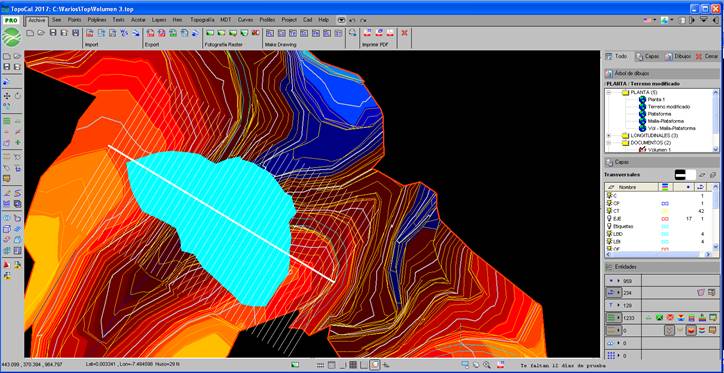
Aparecerá el siguiente cuadro de la impresora virtual preguntándonos por el nombre del fichero PDF a guardar
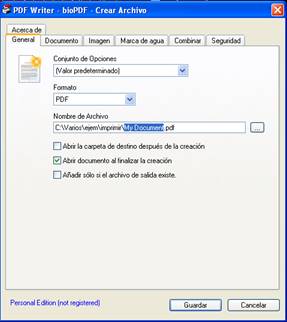
Y el resultado en el visor de PDF
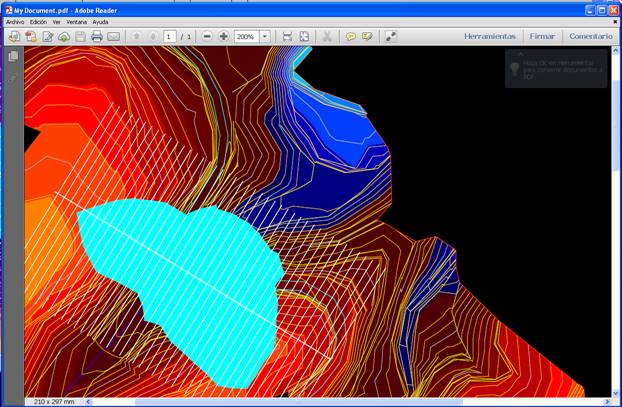
Rf-1613
Imprime en un fichero PDF el contenido de diferentes pantallas elegidas. Debes tener una impresora virtual de PDF instalada
Rf-1611
Imprime en un fichero PDF el contenido del estado de todos los dibujos del trabajo actual. Debes tener una impresora virtual de PDF instalada
Rf-1601
Puedes imprimir directamente en una impresora.

Recomendamos, por ejemplo, descargar de Internet algún programa gratuito como “Voló View” de AutoCad, que puede leer, ver e imprimir los dibujos de TopoCal exportados como ficheros DXF. Página recomendada http://www.autodesk.es/ en la sección de productos.

También muy recomendable el programa gratuito “A9CAD”, que convierte ficheros DXF en DWG utilizado por AutoCad, y ficheros DWG en ficheros DXF, importados por TopoCal. Este programa permite a su vez abrir estos dos tipos de ficheros, editarlos, dibujar con las herramientas básicas de AutoCad y gestionar la impresión completamente, pudiendo definir la escala y tamaños de impresión, entre otras opciones. Se puede descargar fácilmente en lashttp://www.a9tech.com/
Rf-1701
Cierra el Árbol de Dibujos actual y cierra el programa de TopoCal.

Si hay cambios sin guardar en el archivo abierto, nos informa de ello y nos da la opción de grabarlos antes de salir.
Barra de iconos del menú Ver.

Menú Ver desplegado con todos sus submenús.

Rf-1831 = .Ctrl+Z
Cuando cambiamos de un dibujo a otro se pierden todas las posiciones previas guardadas para poder deshacerlas.
Rf-1832 = Ctrl+Y
Cuando cambiamos de un dibujo a otro se pierden todas las posiciones previas guardadas para poder rehacerlas.
Rf-8801
Convierte el editor de 2D a 3D pudiendo seleccionar y eliminar puntos, ampliar y reducir etc.
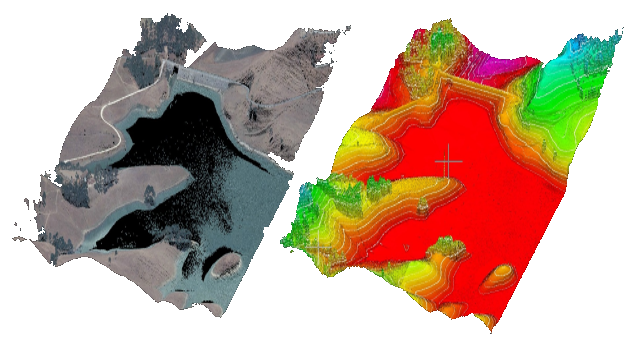
Hace una perspectiva del dibujo pudiendo rotar el dibujo, ampliar,reducir, mover y cambiar la configuración de los colores y entidades a mostrar.
Debemos desactivar todas las entidades que no queremos que aparezcan en la visión 3D en la pantalla principal de TopoCal antes de entrar. Estas entidades son la que no estén a cota, como los ejes y perfiles transversales que suelen estar los puntos que los definen a cota cero para que el programa no promedie su visión al presentar todo en la pantalla del visor 3D.
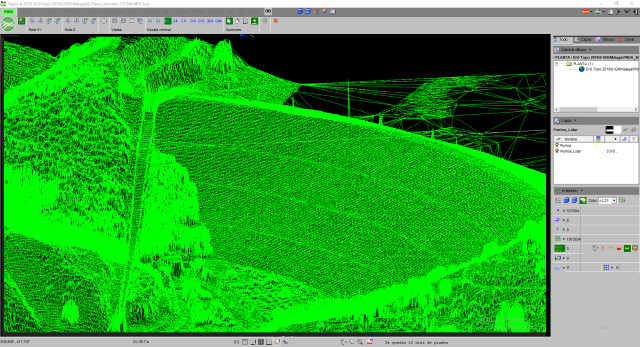
Cambiamos el color de los triangulos a color por polilíneas y activamos el curvado.
Veamos en de talle la barra de iconos de la visón 3D
![]()
Los iconos para ampliar y reducir el dibujocon la posiblidad de hacerlo por el punto indicado con el raton
![]()
Podemos deformar la altura en Z para terrenos que tienen poco relieve.
![]()
Dibujo inicial
Y deformado en z aumentando su valor.
Iconos para definir los colores del relleno de los tríangulos.El último icono funciona cuando se han definido plolilíneas cerradas pertenecientes al MDT y el programa rellena del color de la polilínea los triangulos del MDT que contiene.
![]()
Iconos para activar o desactivar las entidades del dibujo. El primer icono es para activar y desactivar el dibujo de los tres ejes de coordenadas.
![]()
Iconos para el relleno de colores de los rtriçangulos con paralelas a las curvas de nivel
![]()
Y el ejempo anterior rellenando el curvado con diferentes colores

Cabe destacar el uso de las flechas del teclado para desplazar arriba y abajo el dibujo y que resultan muy utiles en esta sección.
Rf-9055
Teniendo el MDT realizado sombrea cada triángulo en función de su inclinación produciendo el efecto Renderizado.
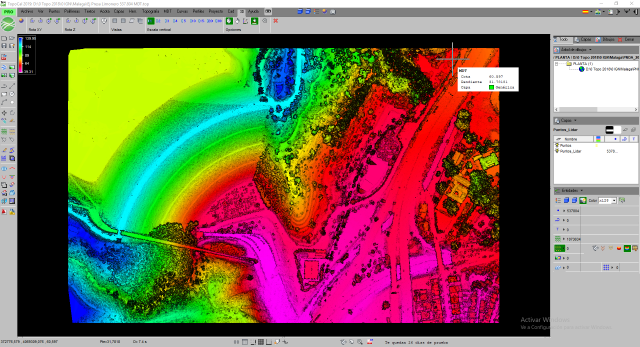
Rf-9056
Teniendo el MDT realizado dibuja encima las curvas de nivel y sombrea cada triángulo en función de su inclinación produciendo el efecto Renderizado.
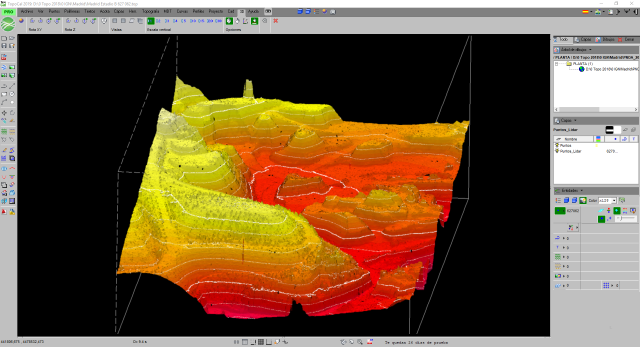
Rf-4319
Anula el Renderizado de los triángulos eliminando la sombra qué produce inclinación.
Rf-9054
Abre un cuadro de diálogo para poder activar desactivar todas las entidades de una sola vez evitando el redibujado en cada acción hasta pulsar en Aceptar
Rf-9057
Captura los puntos de una ventana girada definida por 3 puntos.
Rf-
Activa o desactiva la presentación en pantalla de la Escala Grafica de TopoCal en la parte inferior izquierda de la pantalla
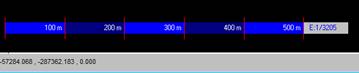
Es un comando que muestra la escala grafica en metros y que va cambiando según ampliamos o reducimos el dibujo de forma que siempre tengas una referencia clara del tamaño de lo que estamos viendo.
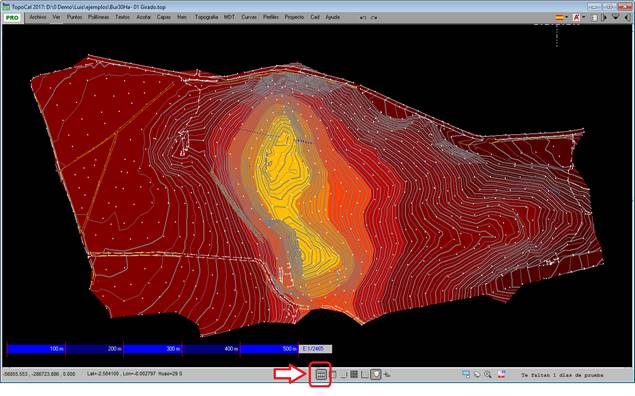
Rf-6005 = E
Dibuja la escala en horizontal del dibujo en metros
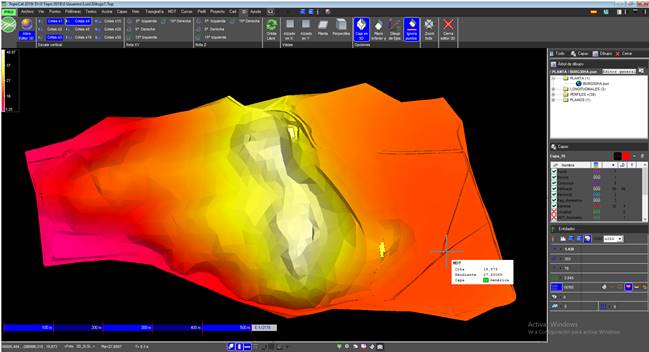
Rf-6006
Dibuja en escala en vertical con la diferencia de alturas en Cota y sus colores correspondientes.

Rf-6004
Amplía la zona seleccionada indicada por el ratón
Rf-1814 = F2
Centra todo el dibujo en pantalla
Rf-1811
Amplia el dibujo por la zona especificada
Rf-1812
Reduce el dibujo por la zona especificada
Rf-1813
Hace un zoom de la ventana elegida
Rf-1815
Desplaza el dibujo con el botón central del ratón
Rf-1816
Reduce el dibujo a la zona de la ventana fija anulando el dibujo de los demás puntos exteriores.
Desplaza el dibujo con el botón central del ratón
RF-9351
Rf-9352
Rf-9353
Rf-9354
Rf-9355
RF-9356
RF-9357
RF-9368
Rf-9369
Rf-9371
Rf-9372
Rf-1821 = F4
Activa y desactiva el menú lateral situado a la derecha de la pantalla.
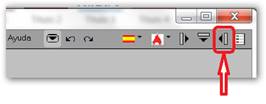
El panel lateral tiene tres opciones en forma de pestañas que son Todo, Capas y Dibujo
![]()
Y las tres opciones de visón.
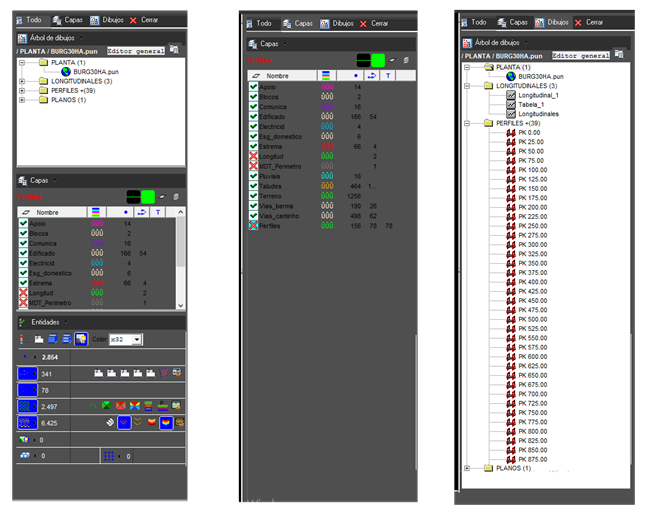
Cuando tenemos seleccionada la opción de Todo que viene por defecto podemos comprimir las tres secciones pulsado sobre el titulo o agrandarlas o reducirlas arrastrando el ratón en su parte inferior como muestran las flechas rojas sobre la imagen.
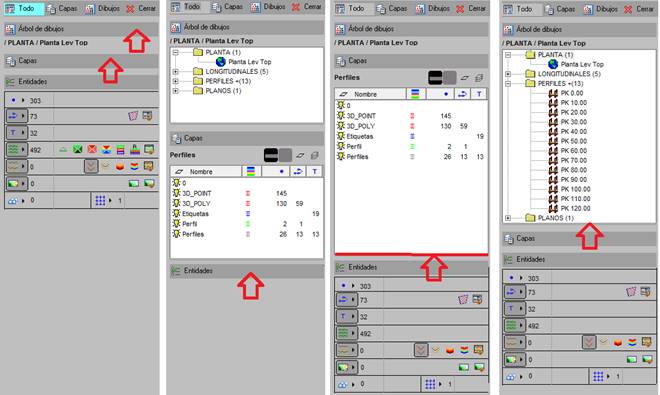
En el siguiente recuadro en concreto la sección Entidades de TopoCal. Y uno de los lugares más utilizados del programa para activar y desactivar las entidades, así como controlar las diferentes formas en que se pueden dibujar
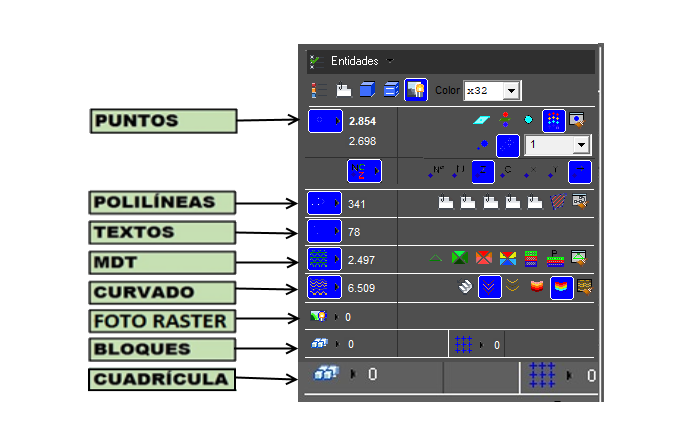
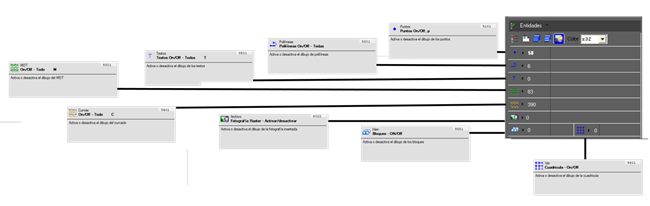
En cada sección más adelante veremos en detalle cada apartado.
Capas
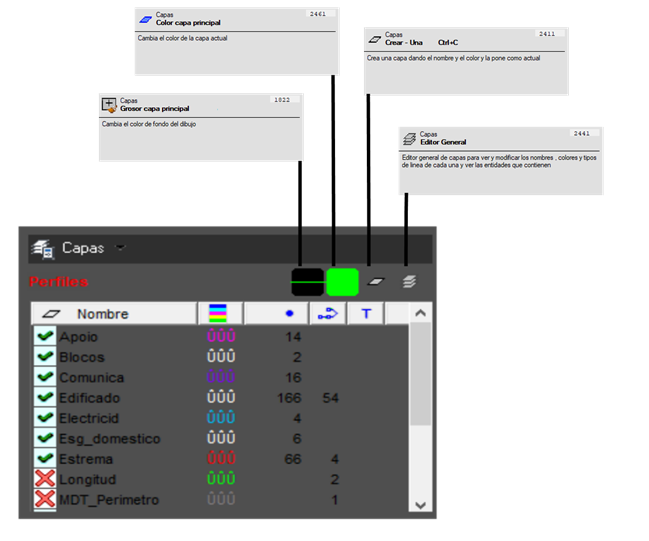
Visión 3D
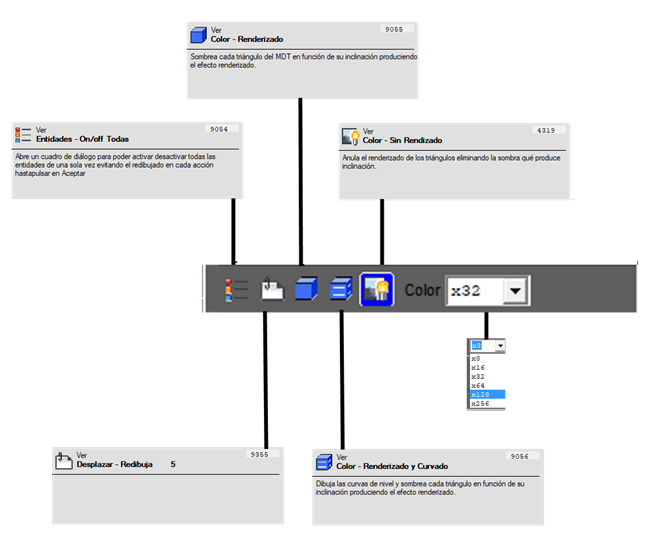
Puntos
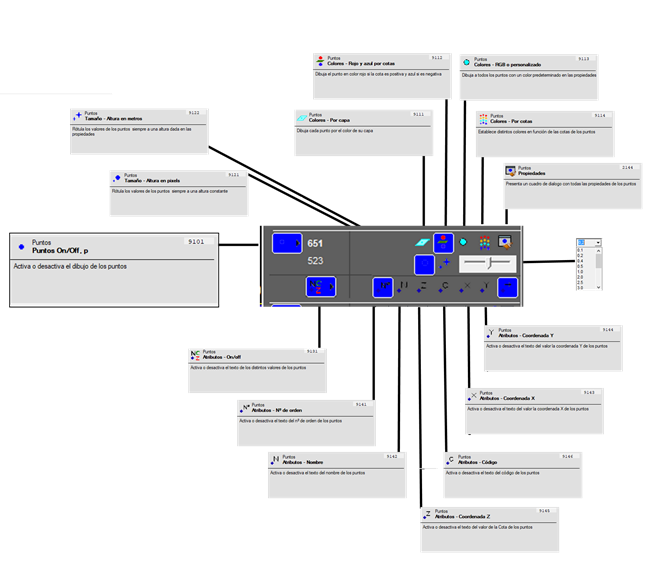
MDT y curvado
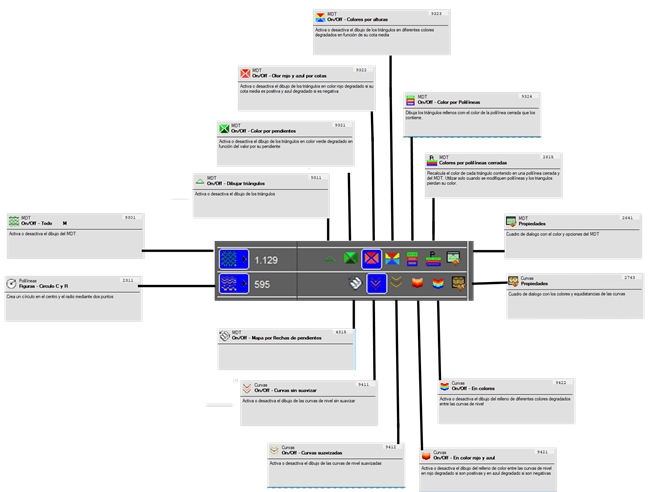
Rf-1873
Anclar y desanclar la barra horizontal de iconos definidos por el usuario.
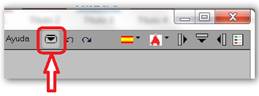
Cuando fijamos el icono dejamos siempre visible la barra de iconos horizontal de usuario programable:

Si desactivamos el botón veremos las barras de iconos de los menús que cambiará según señalemos en la barra de menú:

Rf-1874
Activa y desactiva la barra de iconos horizontal en los iconos superiores derechos de la barra de menú.
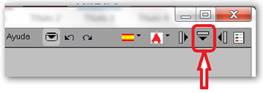
Barra horizontal activa con el menú de puntos:

Barra horizontal desactivada:

Rf-1875
Activa y desactiva la barra de iconos vertical a la izquierda de la pantalla.
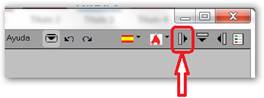
Barra vertical de iconos activados y desactivados:
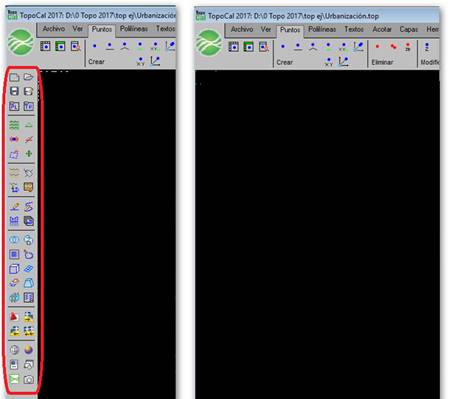
Rf-1871
Editor de iconos para seleccionar los que queramos en la barra horizontal de usuario.
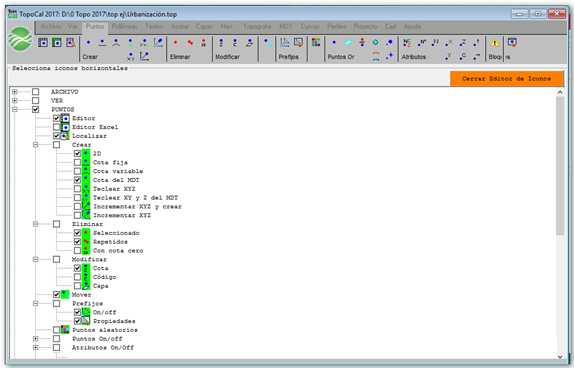
Rf-1872
Editor de iconos para seleccionar los que queramos en la barra vertical de usuario.
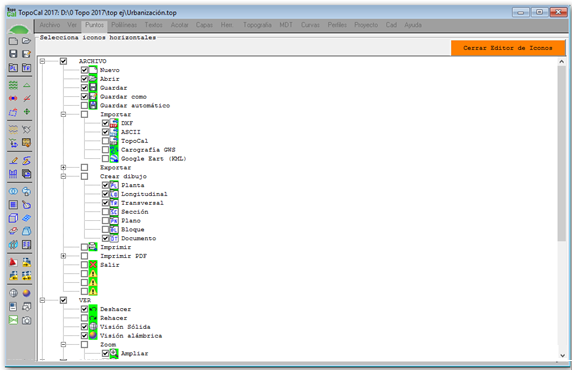
Vista general de los comandos de la barra de estado
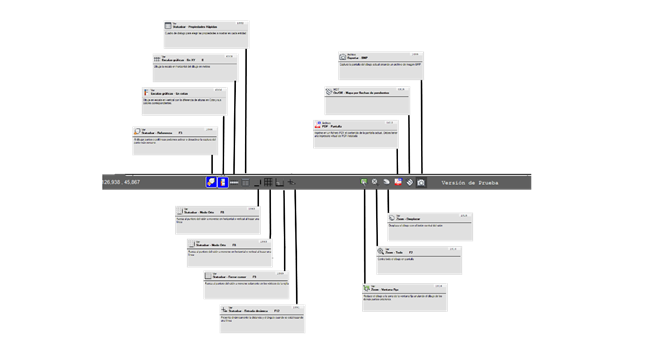
Rf-1866 = F3
Captura el punto más cercano si está activada. Cuando dibujamos podemos querer no capturar el punto más cercano y esta orden es fundamental para ello.
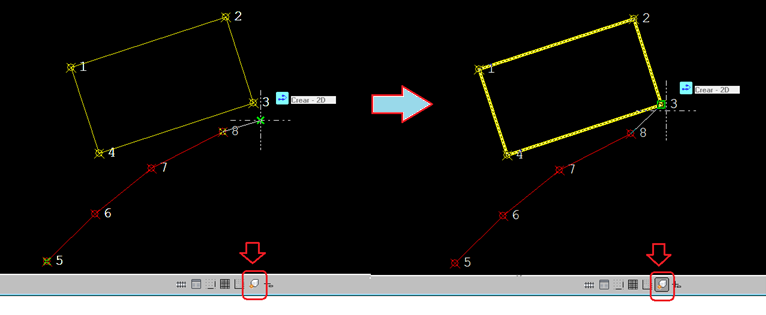
Si la orden está activada TopoCal captura el punto más cercano y lo representa con un cuadradito en verde. Si no está capturando el punto por estar desactivado mostrará una X de color verde que indicará donde se creará el punto. Esta orden es muy importante cuando tenemos muchos puntos en la zona que queremos trabajar para no tener que ampliar el dibujo en exceso o tener que desactivar su capa para que no aparezcan y sean capturados.
Al dibujar puntos o polilíneas podemos activar o desactivar la captura del punto más cercano.
Rf-1892
Cuadro de dialogo para elegir las propiedades a mostrar en cada entidad cuando nos situamos encima de ellas con el ratón.

Propiedades de los Puntos
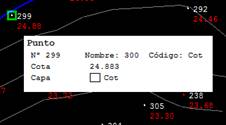
Si existen varios puntos juntos se muestran sus valores pulsando las teclas F5 y F6. Se indican las cantidad de puntos repetidos con coordenadas X e Y muy cercas a la escala actual del dibujo.

Propiedades de las polilíneas
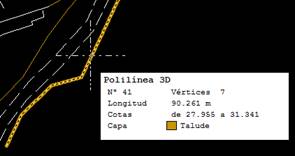
Si existieran polilíneas coincidentes en un tramo o repetidas lo indicaría diciendo que hay X polilíneas debajo.

Si movemos un poco el ratón TopoCal alternará entre las diferentes polilíneas que coincidan en esa zona resaltando cada una y mostrando sus propiedades.
Propiedades de los Textos
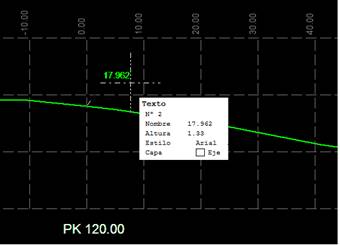
Propiedades de los Triángulos 3D

Si tenemos activada la cota y es la misma parasus tres vértices presentará solo una sin son diferentes mostrará las tres cotas.

Propiedades del MDT
Si el dibujo de los triángulos está desactivado presentará el siguiente cuadro con la cota en el puntero del ratón y la pendiente es ese punto justo.
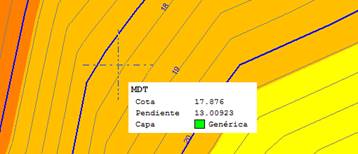
Propiedades del Curvado
Tiene que estar el curvado suavizado calculado y activo para capturar las curvas de nivel con el movimiento del ratón.
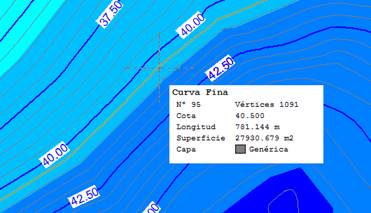
Si la curva es cerrada presentará su superficie también de forma automática.
Rf-1869 = F9
Fuerza al puntero del ratón a moverse solamente en los vértices de la rejilla
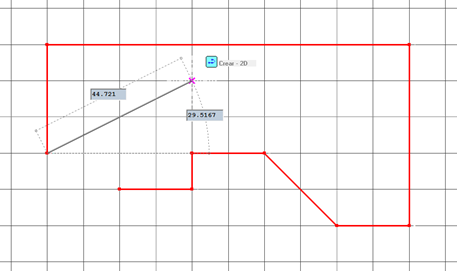
Rf-1864 = F7
Dibuja una rejilla o cuadricula en el dibujo tipo AutoCad.
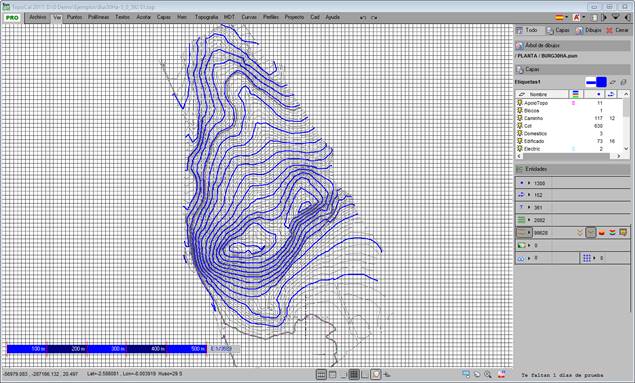
Esta rejilla vale como referencia para dibujar objetos y forzar el cursor a que se mueva por sus vértices.
Rf-1863 = F8
Fuerza al puntero del ratón a moverse en horizontal o vertical al trazar una línea.
Rf-1891 = F12
Presenta dinámicamente la distancia y el ángulo cuando se está trazando una línea.
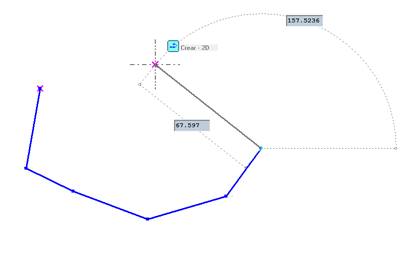
Esta función se activa también para todas las ocasiones en que el programa necesita que se indiquen dos puntos.
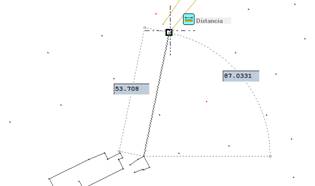
Rf-1865
Define el ancho de la rejilla a dibujar.
TopoCal crea una cuadricula interna con líneas y textos que abarcan toda la zona del dibujo a un intervalo en X e Y definidos en las propiedades de la cuadricula.
Esto tiene la ventaja de tener el dibujo limpio si esta cantidad de entidades.
Si queremos generar una cuadricula con los valores elegiros podemos hacerlo y entonces se generarán en el dibujo actual capas una capa con los puntos, líneas y textos necesarios para que queden de forma permanente. Esta orden está en el menú de cuadricula y en el panel lateral junto al icono de propiedades e la cuadricula.
Rf-9601
Activa y desactiva el dibujo de la cuadricula
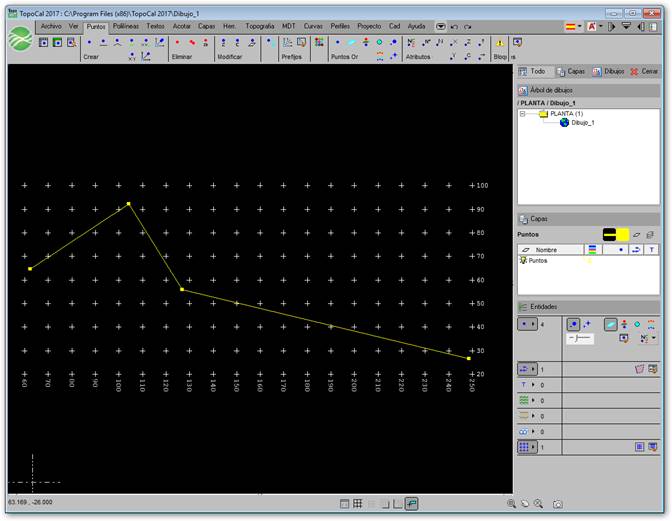
Rf-9611
Cuadro de propiedades de la cuadricula:

Dibujar: podemos elegir dibujar la cuadrícula o cruces con su rotulación.
Intervalo:
En metros: separación entre cruces o líneas en metros. Ejemplo para un intervalo de 50 metros:
Control automático: si lo activamos se anula la opción anterior al ampliar, cuando nos quedamos sin cuadrícula, ya que TopoCal se encargará de que siempre se vea, reduciendo el intervalo de forma automática en función de la escala. Si está desactivado se mantiene el intervalo en metros. En el ejemplo vemos como ha cambiado de 50 a30 metros de intervalo.
Color: Es el color de las líneas o cruces que define la cuadricula. En rojo en los ejemplos.
CuadrículaTextos: podemos igualmente indicar el color que rotula los valores de la cuadrícula. En negro en los ejemplos.
Otros:
Tipo cuadrícula: podemos elegir entre representarla con:
1.- Cruz
2.- Punto
3.- Líneas
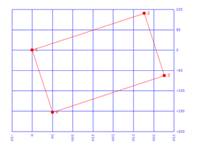
Dibujo de texto: Anula la presentación de textos:
Decimales texto: Indica el número de decimales de los textos de la rotulación, útil para zonas con poco intervalo o muy pequeñas.
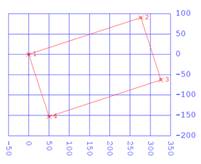
El tamaño del texto es el mismo que el definido para los atributos del punto en el panel lateral. Podemos pues indicarle que pinte a una altura fija en pixel independiente de la escala o a una altura en metros que lógicamente variará en función de la escala como se muestra en las imágenes anteriores.
Rf-1841
Presenta el número de la cantidad de todas las entidades que hay en el dibujo.

Rf-1842
Presenta los máximos y mínimos de las coordenadas de los puntos y textos.
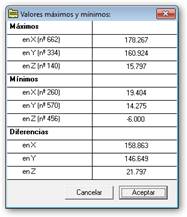
Entre paréntesis en máximos y mínimos indica en cada coordenada el punto exacto que tiene ese valor y de conde se ha cogido. Si está vacío es que el valor se ha obtenido de las cuatros esquinas de una fotografía Raster o de los valore actuales en pantalla.
Rf-1861 = W
Editor de las teclas programables de las órdenes de todos los comandos de TopoCal.
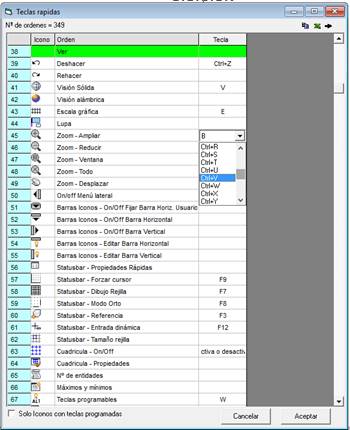
Hay comando que no podrá ser modificada su tecla rápida de acceso por ser estandarizadas con otros programas de CAD.
En una siguiente versión pondremos esas órdenes en distinto color de fondo y las teclas desaparearan de la lista desplegable.
Rf-9892
Define el color que tendrá el fondo de la pantalla principal de dibujo de TopoCal. Se recomienda siempre trabajar con el negro que es el que menos cansa a la vista y con el que están definidos todos los colores por defecto de TopoCal.
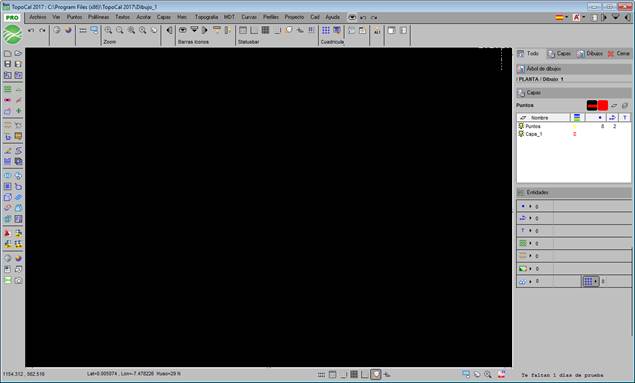
Rf-9890
Los colores de la interfaz gráfica son configurables debido a la gran cantidad de horas que pasamos frente al ordenador. Un color blanco de fondo para algunos les encanta y para otros le quema la vista. Es por ello que TopoCal dispone de todas las variables de configuración para que crees la que más se adapta a tu vista y gusto y puedas guardarla en un sencillo fichero de texto para compartirla con otros usuarios si lo deseas o para llevártela a otro equipo

Puede definir cualquier color para cada uno de los elementos de la interfaz gráfica de TopoCal.
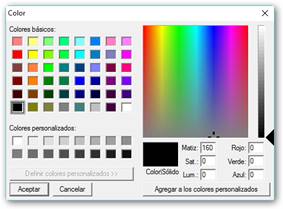
TopoCal ya viene con un color por defecto llamado Defecto.txt y otras cuatro configuraciones para que las pruebes y te animes a crear la tuya propia.
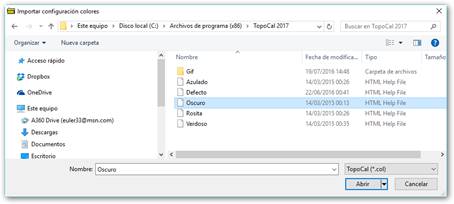
Tipo Azulado.txt

Tipo Oscuro.txt

Tipo Rosita.txt

Tienes como se ve en las imágenes las opciones de Guardar, Exportar e importar las configuraciones existentes o guardadas.
El menú restaurar pone los colores de fábrica por decirlo así de TopoCal. Cada vez que queramos cambiamos los colores y le damos al menú Salir TopoCal nos pedirá reiniciar el programa para que los valores tengan efecto.
El punto es la unidad fundamental de TopoCal y de él dependen la mayoría de entidades de TopoCal directamente, como las polilíneas, el MDT y por ende el curvado. Es por ello que si cambiamos las coordenadas de un punto se verá reflejado en las entidades que se apoyan en é de forma automática e inmediata.
Esta es la barra de iconos de los puntos.

Y el menú desplegado con todos los submenús correspondientes
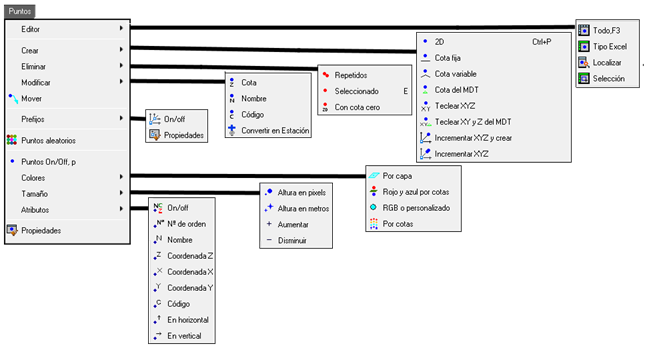
En la siguiente imagen vemos en detalle cómo están agrupadas en el menú lateral la distribución de los iconos de los puntos y una de las zonas más activas e importantes de TopoCal para trabajar con los puntos.
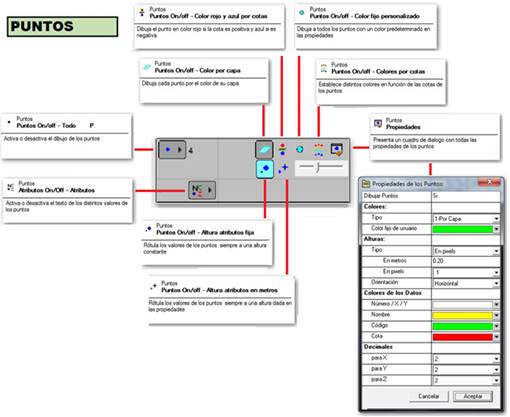
Y aquí en detalle los atributos o valores del punto.
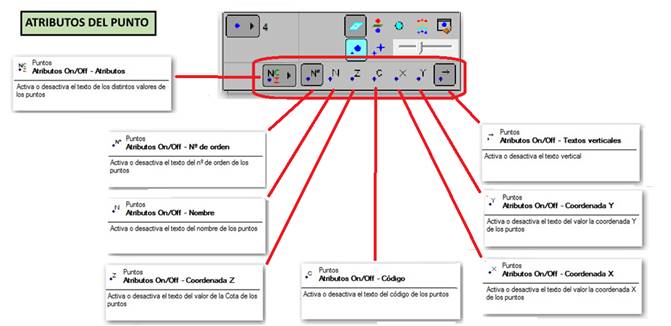
Rf-2141 = F3
Cuadro del Editor general de puntos donde podemos ver todos los puntos y modificar sus datos, así como realizar diversas operaciones disponibles en el submenú del botón derecho del ratón.
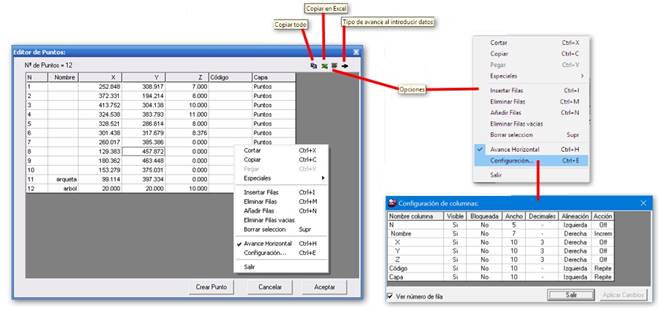
Rf-2142
Cuadro del Editor general de puntos donde podemos ver todos los puntos y modificar sus datos y realizar multitud de operaciones analíticamente y eliminar puntos con la condición de que no existan polilíneas ni el MDT, y si existen serán borradas.

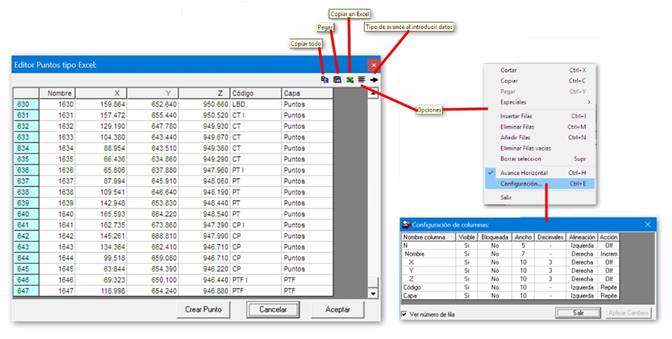
Rf-2143
Cuadro de dialogo donde podemos, a partir de capturar en un punto pantalla con el ratón, editar dicho punto, y a partir de ahí poder mostrar ir, secuencialmente (un punto detrás de otro), localizando y mostrando en pantalla todos los puntos, o uno concreto, especificando su nº. Un cuadro nos muestra las coordenadas, código y capa del punto mostrado y localizado en pantalla, pudiendo editar y varias estos datos. Hay controles para recorrer todos los puntos de forma cómoda y visual, y una opción de zoom en el recuadro ver.
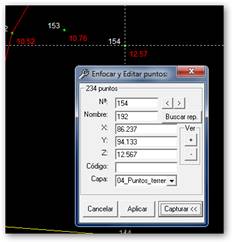
Rf-2145
Abre el editor de puntos solo con la selección de puntos y vértices de polilíneas que estuvieran seleccionados.
4.2.1
 2D
2D
Rf-2111 = Ctrl+P
Crea puntos gráficamente con el ratón a la cota Z=0,00.
Ejemplo de puntos creados.
Rf-2112
Crea puntos gráficamente con el ratón a una cota definida previamente.
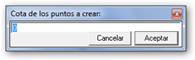
Ejemplo de puntos creados.
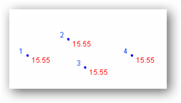
Rf-2113
Dibuja puntos gráficamente con el ratón, preguntando la cota para cada uno de ellos.
![]()
Rf-2114
Dibuja puntos gráficamente con el ratón, asignándoles automáticamente la cota del MDT, si existe el MDT en esas coordenadas. Si no existe MDT se le asignará la cota Z=0,00

Rf-2115
Crea puntos, introduciendo sus coordenadas XYZ, separadas por espacios. La coordenada Z es opcional, y si se desea puede ser omitida.
Rf-2116
Crea puntos introduciendo las coordenadas X e Y separadas por un espacio, asignándoles automáticamente la cota del MDT, si existe el MDT en esas coordenadas.

Escribir la coordenada X y la Y separada por espacios. La cota la interpolará del MDT si está realizado y se está encima de algún triángulo. Si no existe MDT se le asignará la cota Z=0,00
Rf-2118
Crea puntos a partir de un punto elegido, incrementando sus coordenadas XYZ, mediante incrementos positivos o negativos, introducidos en el formulario.
La opción “Crear en punto” nos indica el número que será asignado al nuevo punto
Rf-2117
Modifica las coordenadas de un punto incrementando sus coordenadas XYZ, mediante incrementos positivos o negativos, introducidos en el formulario.
![]()
Rf-2129
Elimina los puntos más cercano a una distancia dada si no pertenecen a ninguna Polilínea
Rf-2122
Elimina todos los puntos repetidos en 2D (coincidencia sólo de X e Y), o en 3D (coincidencia de XYZ), pudiendo elegir la distancia en metros de la precisión de búsqueda, es decir, la separación mínima a la que pueden estar los puntos en el espacio (distancia geométrica), por debajo de la cual se consideran de iguales coordenadas o repetidos. En 2D no se tiene en cuenta la diferencia en cotas
Antes de eliminar los puntos repetidos que, por cualquier circunstancia pudiera haber en el dibujo actual, TopoCal nos informa del número de puntos iguales hallados, y nos da la opción de eliminarlos o no.
Rf-2121 = E
Captura el punto más cercano al cursor y lo elimina completamente, modificando automáticamente las entidades que lo contenían.

Rf-2123
Antes de eliminar los puntos repetidos que, por cualquier circunstancia pudiera haber en el dibujo actual, TopoCal nos informa del número de puntos iguales hallados, y nos da la opción de eliminarlos o no.
Elimina todos los puntos que tengan la cota igual a cero.

Rf-2131
Captura un punto con el ratón, y nos muestra su cota actual para que pueda ser modificada.
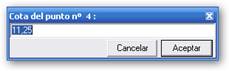
Rf-2135
Cambia el nombre de un punto seleccionado gráficamente
Rf-2132
Captura un punto con el ratón y nos muestra su código actual para que pueda ser modificado o borrado.
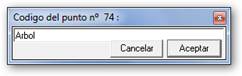
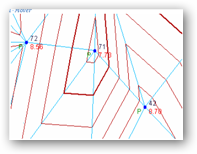
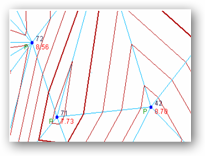
Rf-2136
Convierte en Estación el punto o los puntos seleccionados o los convierte en punto si eran estaciones, permutando entre ellos.
Rf-3024
Mueve las coordenadas X e y de un punto gráficamente
Seleccionando un punto con el ratón, nos permite arrastrarlo o moverlo por la pantalla a la posición que deseemos, moviendo a su vez todas las entidades (polilíneas, MDT, curvado etc.) que dependan de él.
Rf-9861
Reduce o repone el valor de las coordenadas X,Y,Z simplificando los datos
![]()
Rf-9862
Presenta un cuadro de dialogo con los valores de los prefijos en X, Y,Z
Rf-2152
Esta es una opción para hacer pruebas, ejemplos o probar funciones, pues nos permite crear el nº de puntos que indiquemos, que serán dibujados de forma aleatoria en posición y en cotas.
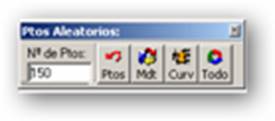
Podríamos usar esta opción por ejemplo para ver funcionar la creación de triángulos en el MDT y su posterior curvado.
Es una función que en principio se creó simplemente para comprobación de velocidad y errores, y se ha dejado como posible campo de prácticas y ejemplos del programa.
Esta herramienta se ha creado a nivel de prueba y depuración del programa, y se ha dejado instalada para ayudar a practicar a personas que empiezan y no disponen de ejemplos.
Jugando con la distancia máxima de los lados de la triangulación se puede ver cómo trabaja el programa y aprender.
También vale para probar la potencia de cálculo de TopoCal con una gran cantidad de puntos creados de forma aleatoria.
Al cambiar el número de puntos desaparecerán los actuales y se generaran el nº indicado. Se ha puesto como límite para esta versión la cantidad de 32.000 puntos, aunque ya hay usuarios atrevidos que mediante los ficheros DXF o ASCII han introducido más de 200.000 puntos triangulándolos sin mayor problema que el tiempo empleado.
La primera vez que generamos el MDT o el curvado el programa nos presenta el formulario de parámetros, ignorándolo las siguientes veces.
Si no nos aparece triangulado todos los puntos significa que debemos subir la distancia máxima de triangulación.
Ejemplo de 1500 puntos:
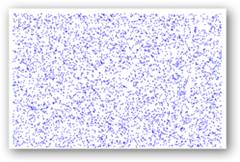
Triangulación de 1500 puntos, presentando solo el MDT
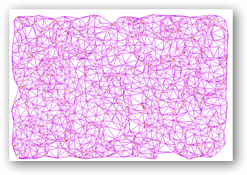
Todo con el MDT y el curvado y desactivando los puntos:
![]()
Si ponemos por ejemplo 200 puntos,desactivamos las entidades puntos y MDT y damos repetidas veces al Icono <Todo> obtendremos de forma inmediata diferentes terrenos suavizados, algo que al comienzo del Proyecto TopoCal nos pareció espectacular.
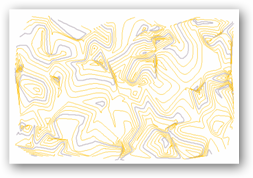
Por tanto, pensando que pude servir a nivel educativo y de aprendizaje hemos decidido dejar esta barra de iconos.
Rf-9101
Activa o desactiva el dibujo de los puntos
Rf-9111
Dibuja cada punto por el color de su capa
Rf-9112
Dibuja el punto en color rojo si la cota es positiva y azul si es negativa
Rf-9113
Dibuja a todos los puntos con un color predeterminado en las propiedades
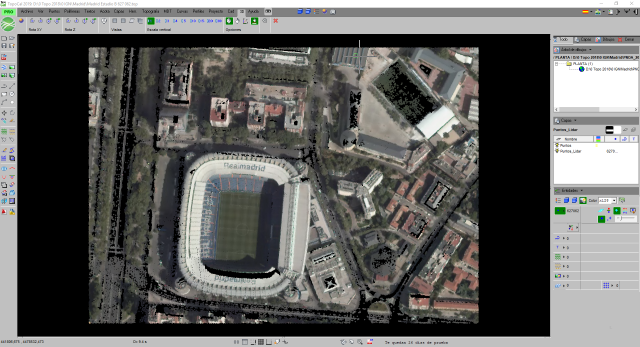
Rf-9114
Establece distintos colores en función de las cotas de los puntos
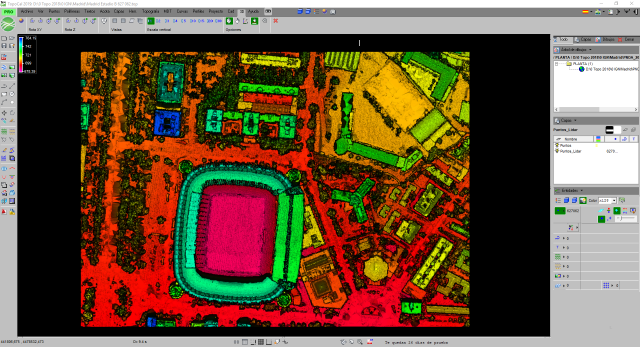
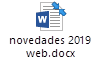
Rf-9121
Rótula los valores de los puntos siempre a una altura constante
Rf-9122
Rótula los valores de los puntos siempre a una altura dada en las propiedades
Rf-9123
Aumenta el tamaño del punto cada vez que se ejecuta este comando
Rf-9124
Disminuye el tamaño del punto cada vez que se ejecuta este comando
Los atributos de un punto son su nombre, numero de orden, X, Y,Z, código.
Rf-9131
Activa o desactiva el dibujo de los puntos
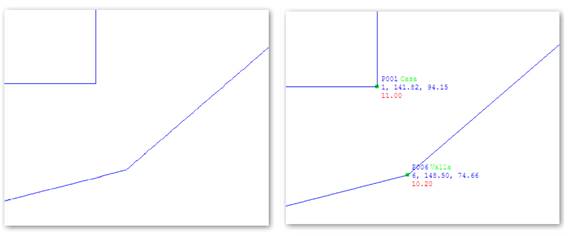
Detalle y nomenclatura de los atributos de cada punto.
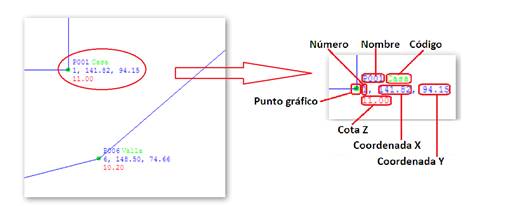
Rf-9141
Activa o desactiva el texto del nº de orden de los puntos
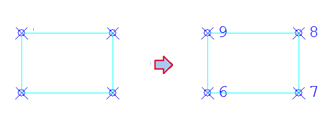
Rf-9142
Activa o desactiva el texto del nombre de los puntos
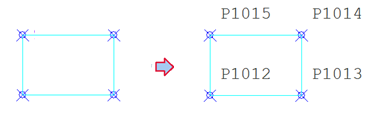
Rf-9145
Activa o desactiva el texto del valor de la Cota de los puntos
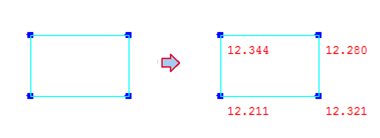
Rf-9143
Activa o desactiva el texto del valor la coordenada X de los puntos
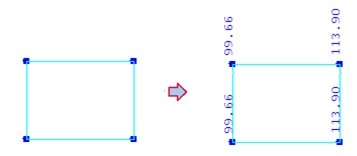
Rf-9144
Activa o desactiva el texto del valor la coordenada Y de los puntos
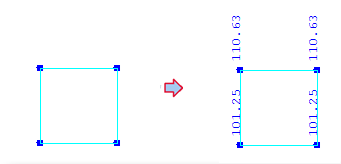
Rf-9146
Activa o desactiva el texto del código de los puntos
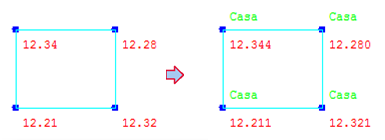
Rf-9147
Activa o desactiva el texto horizontal
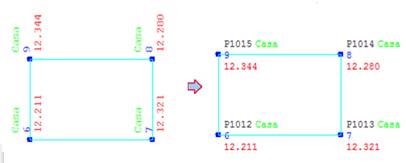
Rf-9148
Activa o desactiva el texto vertical
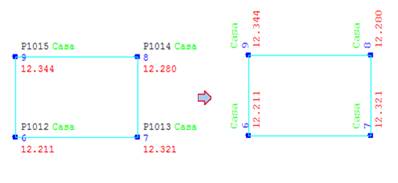
Rf-2144
Presenta las propiedades de los puntos agrupadas y con posibilidad de ser modificados
Muchas de estas opciones están disponibles en el menú lateral de pantalla en la opción Puntos, altura y datos.
Dibujar puntos SI/NO activa o desactiva la presentación del punto en pantalla
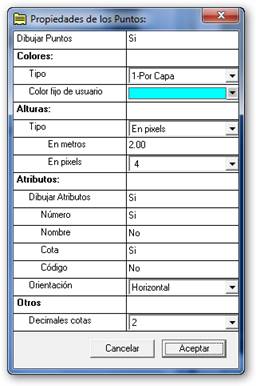
Color - por Capa, asigna el color de la capa a todos los puntos contenidos en ella. Si se elige individual, se puede definir un color diferente al de la capa al que pertenece.
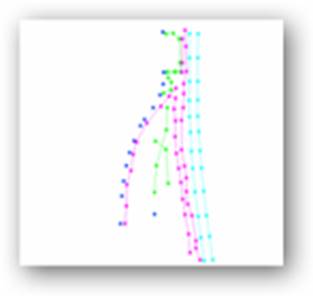
Color degradado en rojo en función de la cota (Z)

En color fijo de usuario. Todos los puntos se dibujan con un mismo color elegido por el usuario.
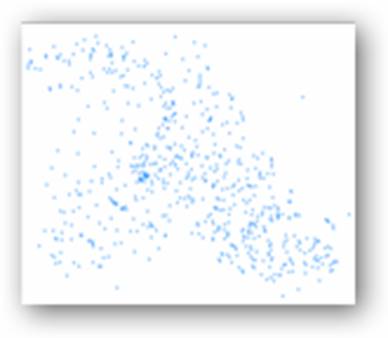
Diferentes colores en función de la cota .Estos colores están predeterminados y no son configurables por el momento.
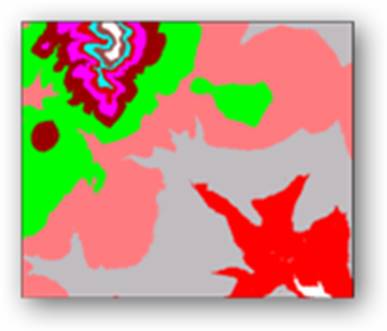
Rotular, Color y Posición o tienen mayor dificultad que ponerlos a nuestro gusto.
En Otros, - Decimales cotas indica el número de decimales con que se rotularán las cotas en el caso de que se rotulen junto al punto.

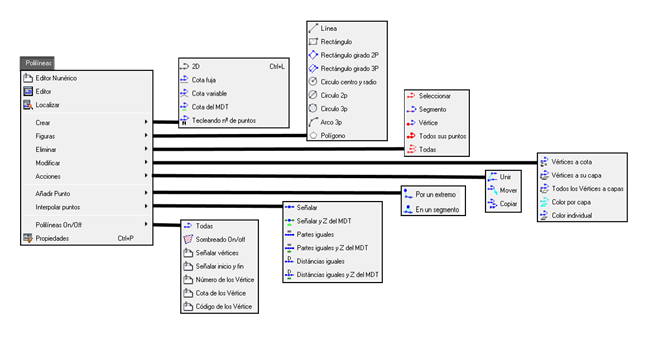
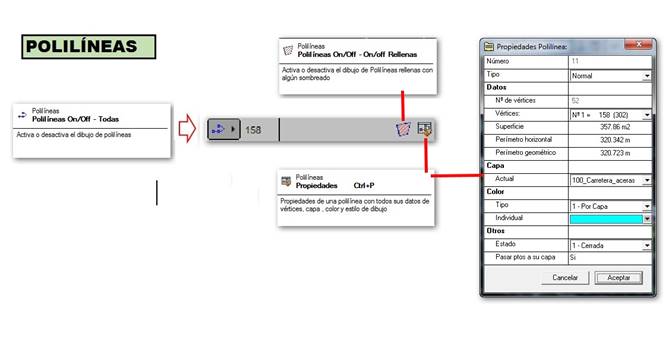
5.1.1
 Editor General
Editor General
Rf-2241
Editor general de polilíneas, que nos muestra los puntos o vértices por los que pasa cada polilínea, y las coordenadas de estos puntos.
Cada polilínea tiene asignado un número, y aumentándolo o disminuyéndolo con los controles del editor, o señalándola gráficamente, la pantalla ira localizando y resaltando esa polilínea, a la vez que el editor nos muestra toda su información asociada de vértices, capa y color entre otros.
![]()
Rf-2243
Rf-2242
Podemos recorrer todas las polilíneas de forma gráfica y analítica con este cómodo y sencillo cuadro de diálogo, similar al editor general de polilíneas, así como editar o cambiar los valores mostrados, al mismo tiempo que se localiza, resalta y se centra la polilínea seleccionada en pantalla.
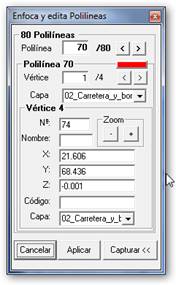
Al acceder a este comando “crear polilínea”, se activa la barra de herramientas con las 9 siguientes órdenes funciones complementarias:
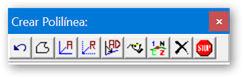
 Elimina
el último punto creado de la polilínea activa.
Elimina
el último punto creado de la polilínea activa.
 Cierra
una polilínea con el primer punto de esta.
Cierra
una polilínea con el primer punto de esta.
 Introducir
por teclado las coordenadas absolutas X Y Z, separados por un
espacio, del siguiente punto a crear de la polilínea: (La cota Z es
opcional, y si no se introduce equivaldrá a Z0)
Introducir
por teclado las coordenadas absolutas X Y Z, separados por un
espacio, del siguiente punto a crear de la polilínea: (La cota Z es
opcional, y si no se introduce equivaldrá a Z0)
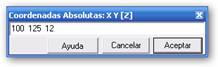
 Introducir
por teclado las coordenadas relativas al último punto creado,
para generar el siguiente punto a crear de la
polilínea:
Introducir
por teclado las coordenadas relativas al último punto creado,
para generar el siguiente punto a crear de la
polilínea:
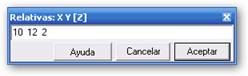
 Introducir
por teclado el azimut o ángulo horizontal, y la distancia relativas
al último punto creado, para generar el siguiente punto a
crear de la polilínea:
Introducir
por teclado el azimut o ángulo horizontal, y la distancia relativas
al último punto creado, para generar el siguiente punto a
crear de la polilínea:
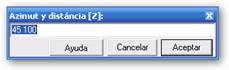
 Crea
una polilínea uniendo secuencialmente puntos
seleccionados gráficamente en pantalla.
Crea
una polilínea uniendo secuencialmente puntos
seleccionados gráficamente en pantalla.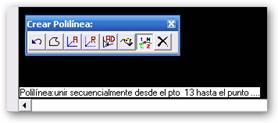
 Bloquea
la rotulación de puntos en la polilínea
Bloquea
la rotulación de puntos en la polilínea
 Elimina
la polilínea en curso.
Elimina
la polilínea en curso.
 Termina
la polilínea en curso
Termina
la polilínea en curso
5.2.1
 2D
2D
Rf-2211 Ctrl+L
Crea una polilínea en dos dimensiones con la cota a cero.
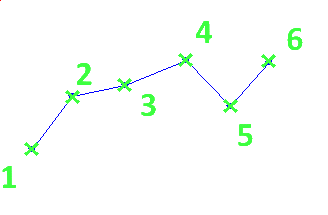
Rf-2212
Genera una polilínea, en la cual todos los puntos nuevos que se creen tendrán la cota especificada. Los puntos que se capturen con la opción cercana mantendrán la cota que tengan que no será modificada.
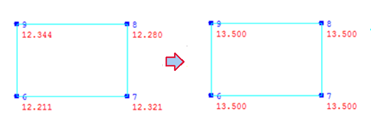
Rf-2213
Genera una polilínea en la cual se nos preguntara la cota que queremos, en cada punto nuevo que creemos nuevo. Los puntos que se capturen con la opción cercana mantendrán la cota que tengan que no será modificada.
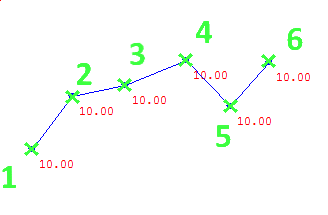
Rf-2214
Genera una polilínea obteniendo la cota para cada punto del MDT si éste existe debajo del punto.
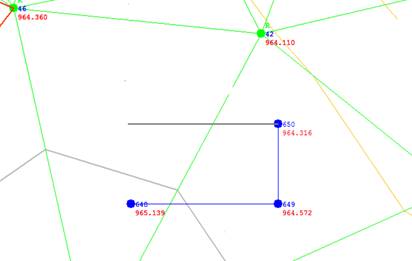
Rf-2215
Podemos crear una polilínea mediante los números de orden de los puntos, separados por un espacio y defieniendo una secuencia de inicio y fin separados por el signo “-“. Por ejemplo “6 7 8 9 6” es igual a “6 – 9 6”
No confundir el número de orden, que es único e irrepetible, con el nombre del punto que es opcional y designado por el usuario.
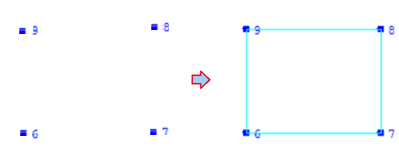
Rf-2315
Crear líneas gráficamente indicando sus dos puntos.
Rf-2216
Crea un rectángulo gráficamente.
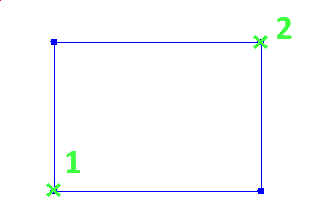
Rf-2317
Crea un rectángulo girado definido por 3 puntos
Rf-2318
Crea un rectángulo tirado dando su eje y ancho
Rf-2311
Crea un círculo en el centro y el radio mediante dos puntos
Rf-2312
Crea un círculo dando su diagonal mediante dos puntos
Rf-2313
Crea un círculo definido por 3 puntos
Rf-2314
Crea un arco definido por 3 puntos.
Rf-2316
Crea un polígono de pantalla gráficamente
Rf-2221
Elimina la polilínea seleccionada
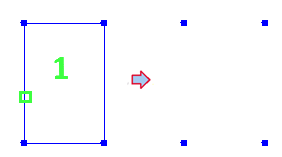
Rf-2222
Elimina solamente el segmento (línea entre dos puntos) de una polilínea capturándola o señalándola con el cursor.
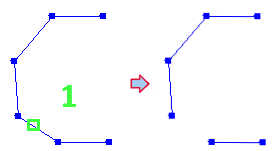
Rf-2223
Debemos seleccionar o capturar con el ratón el punto o vértice que queremos desconectar de la Polilínea.
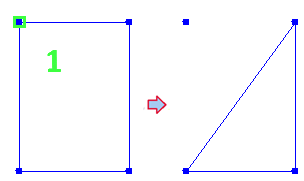
Rf-2226
Elimina toda la polilínea así como todos los puntos que la definen y no pertenezcan a ninguna otra polilínea.
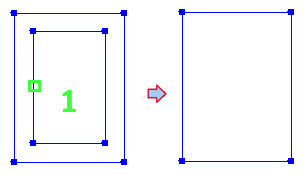
Rf-2225
Elimina todas las polilíneas del dibujo, pero respetando todos los puntos existentes.
![]()
Rf-2231
Cambia o modifica todas las cotas de los puntos o vértices de una polilínea que seleccionemos en pantalla, a la cota que introduzcamos en el cuadro de dialogo.
![]()
Rf-2238
Cambia las capas de los puntos o vértices de cada polilínea existente, a la misma que la de la polilínea que los contiene.
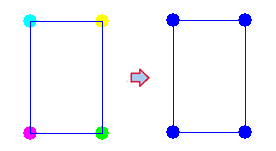
Rf-2232
Pasa todos los puntos de una polilínea a una capa dada
Rf-2233
Pasa todos los colores de todas las polilíneas al color de la capa en la que se encuentre cada pol. “color por capa”
Rf-2234
Seleccionando esta opción cada polilínea mantiene un color fijo independientemente de la capa donde se encuentre. Si este color no está definido, toma el valor del color de la capa.
Rf-2237
Une en una sola dos polilíneas por los extremos indicados
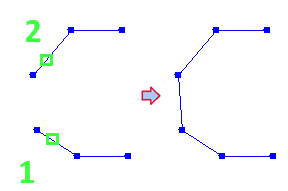
Rf-3023
Mueve gráficamente una Polilínea
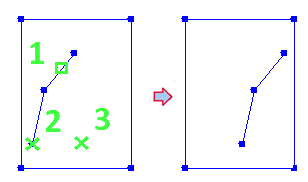
Rf-3022
Crea una polilínea señalada en otro dibujo existente.
Rf-2236
Inserta un punto por un extremo de una polilínea
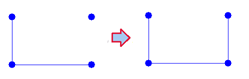
Rf-2235
Inserta un punto en un segmento de una polilínea
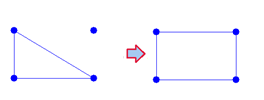
Rf-2265
Crea e inserta un punto en la alineación de un segmento de polilínea interpolando la cota de sus dos vértices.
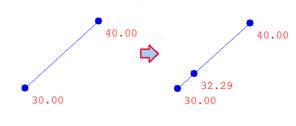
Rf-2266
Crea e inserta un punto en la alineación de un segmento de polilínea interpolando la cota del MDT si existe
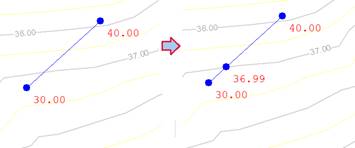
Rf-2261
Crea e inserta puntos para dividir en partes iguales el segmento seleccionado y calculando las cotas de sus dos vértices
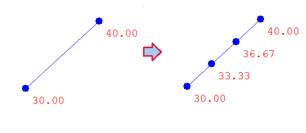
Rf-2262
Crea e inserta puntos para dividir en partes iguales el segmento seleccionado y calculando las cotas del MDT si existe
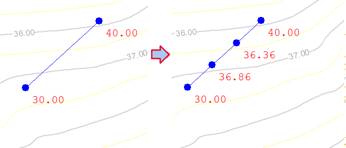
Rf-2263
Crea e inserta puntos para dividir en distancias iguales el segmento seleccionado y calculando las cotas de sus dos vértices
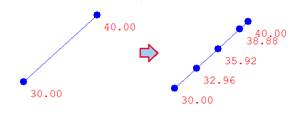
Rf-2264
Crea e inserta puntos para dividir en distancias iguales el segmento seleccionado y calculando las cotas de sus dos vértices
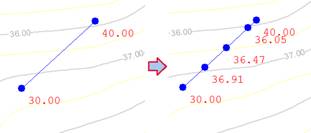
Rf-9201
Activa o desactiva el dibujo de polilíneas
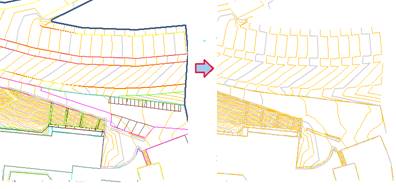
Rf-9202
Activa o desactiva el dibujo de Polilíneas rellenas con algún sombreado
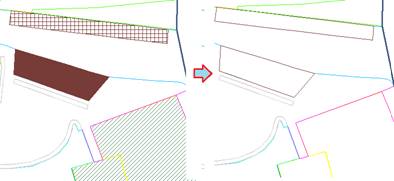
Ref-9203
Ref-9204
Ref-9205
Ref-9206
Ref-9207
![]() Rf-2281
Ctrl+P
Rf-2281
Ctrl+P
Propiedades de una polilínea con todos sus datos de vértices, capa, color y estilo de dibujo
Muestra los datos específicos de la Polilínea seleccionada, tipo de polilínea, nº de vértices, perímetros, superficie, capa, color y otros, pudiendo cambiar algunos de ellos.
Los textos se activan y desactivan en el menú lateral. También mediante el menú o la tecla programable “T”

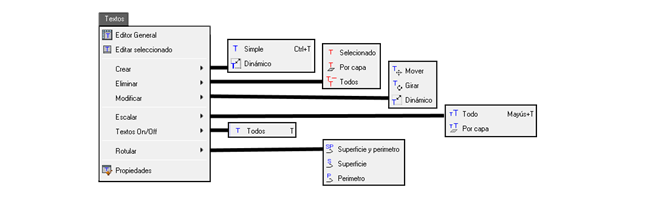
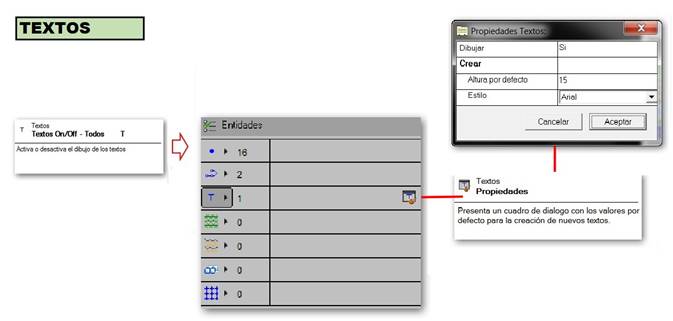
Rf-2341
Editor general de textos, donde podemos modificar los valores y contenidos que nos interesen.
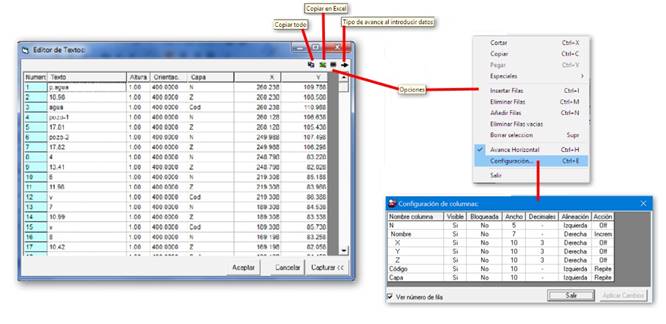
Rf-2342
Edita el texto y altura de un texto seleccionado
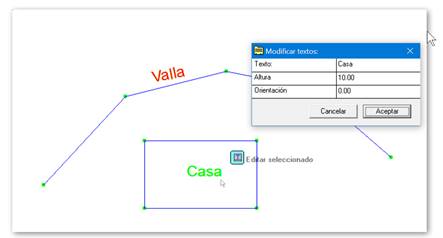
Rf-2351 Ctrl+T
Crea un texto dando la altura y posición
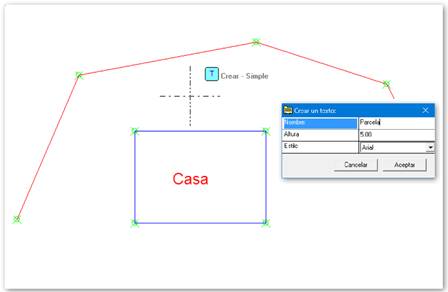
Rf-2352
Crea un texto ajuntando el ancho y la orientación a dos puntos
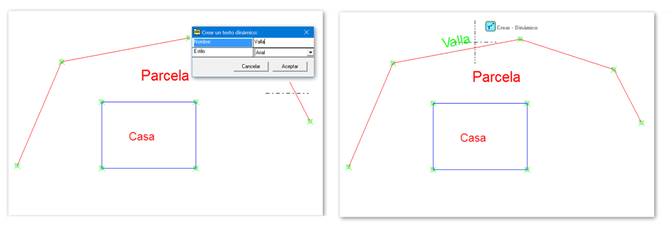
Rf-2361
Elimina el texto seleccionado

Rf-2363
Elimina todos los textos de una capa seleccionada.
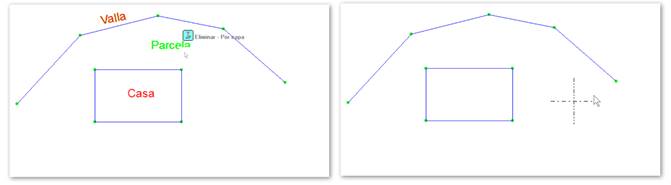
Rf-2362
Elimina todos los textos existentes
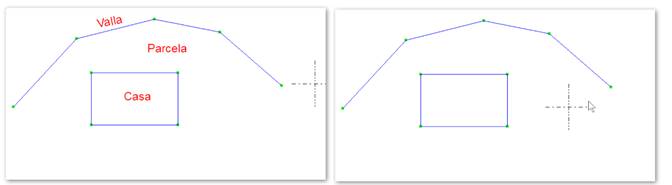
Rf-2371
Mueve gráficamente un texto
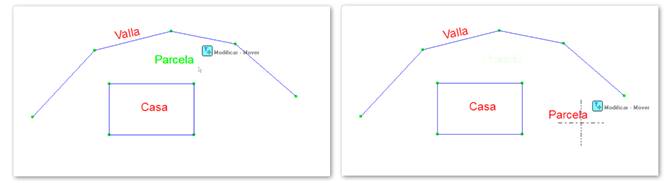
Rf-2372
Gira gráficamente un texto
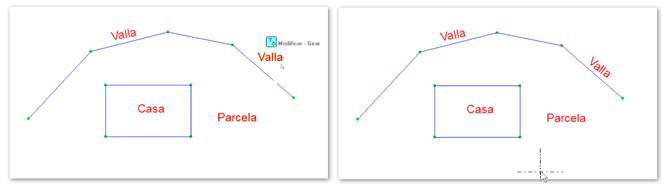
Rf-2373
Modifica un texto ajustando su ancho y altura a dos puntos gráficamente
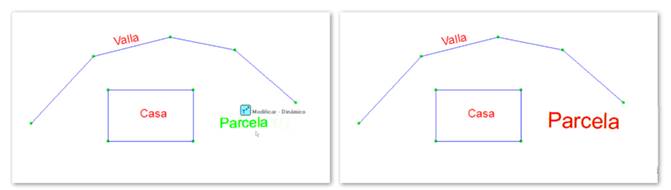
Rf-2382 Mayús+T
Escala todos los textos del dibujo en altura un valor dado
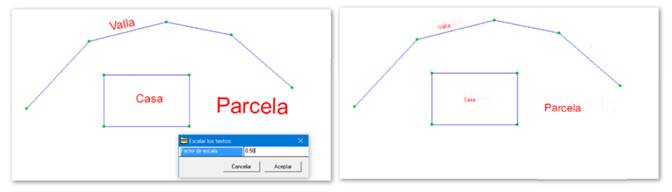
Rf-2381
Escala en altura un valor dado todos los textos que estén en la capa del texto seleccionado
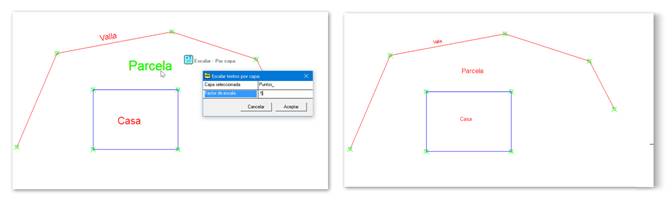
Rf-9501 T
Activa o desactiva el dibujo de los textos
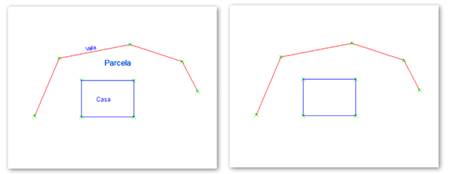
Rf-2527
Rótula la superficie y el perímetro en el interior de una polilínea dada
Rf-2525
Calcula la superficie en el interior de una polilínea dada
Rf-2526
Rótula el perímetro interior de una polilínea dada
Rf-2385
Presenta un cuadro de dialogo con los valores por defecto para la creación de nuevos textos.
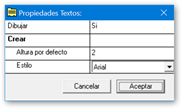

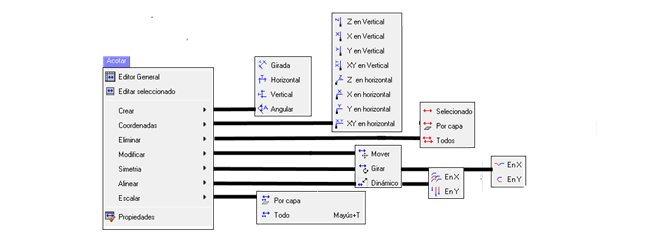
Rf-2541
Editor de los valores de la posición, altura, orientación y texto detodaslas acotaciones
![]()
Rf-2542
Edita los valores de la posición, altura, orientación y texto de la acotación seleccionada
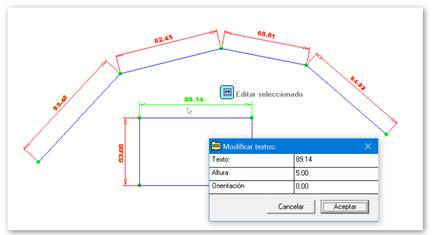
Rf-2391
Crea una acotación alineada a dos puntos dados rotulando la distancia entre ellos por el lugar indicado
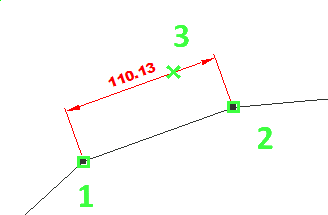
Rf-2392
Crea una acotación horizontal a dos puntos dados rotulando la distancia horizontal entre ellos por el lugar indicado.
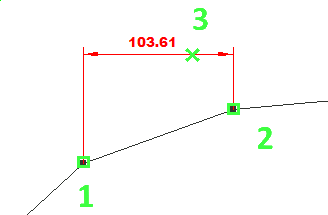
Rf-2393
Crea una acotación vertical a dos puntos dados rotulando la distancia vertical entre ellos.
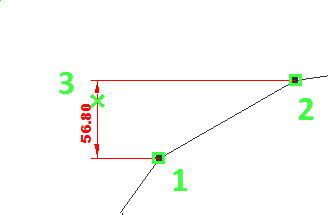
Rf-2514
Crea una acotación del ángulo definido por tres puntos dados rotulando el ángulo que forman entre ellos.
Rf-2531
Rotula el valor de la coordenada Z con orientación en vertical de un punto dado
Rf-2521
Rotula el valor de la coordenada X con orientación en vertical de un punto dado
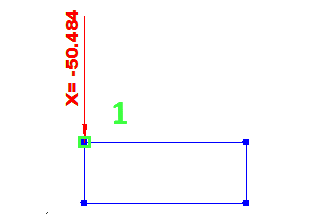
Rf-2522
Rotula el valor de la coordenada Y con orientación en vertical de un punto dado
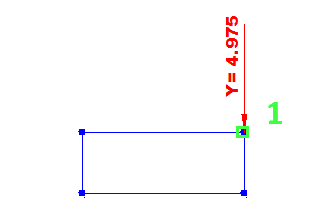
Rf-2523
Rotula el valor de las coordenadas X e Y con orientación en vertical de un punto dado
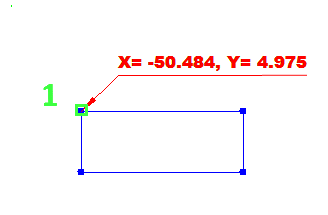
Rf-2524
Rotula el valor de la coordenada Z con orientación en vertical de un punto dado
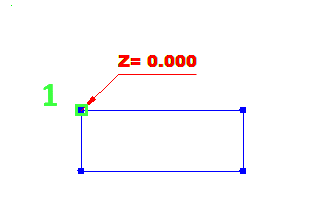
Rf-2532
Rotula el valor de la coordnada X con orientación en horizontal de un punto dado
Rf-2529
Rotula el valor de la coordnada Y con orientación en horizontal de un punto dado
Rf-2533
Rotula el valor de la coordnada X e Y con orientación en horizontal de un punto dado
Rf-2561
Elimina la acotación seleccionada
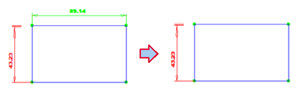
Rf-2563
Elimina todas las acotaciones de la capa seleccionada.
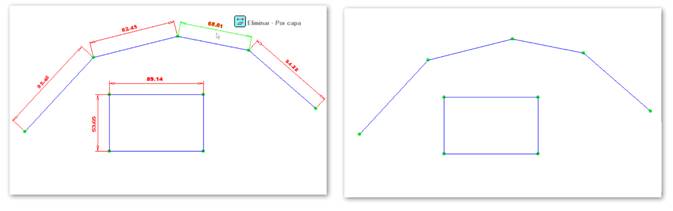
Rf-2562
Elimina todas las acotaciones existentes en el dibujo
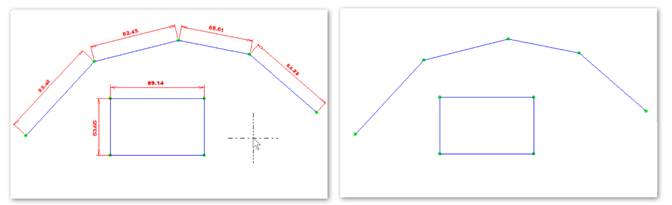
Rf-2571
Mueve
gráficamente la acotación seleccionada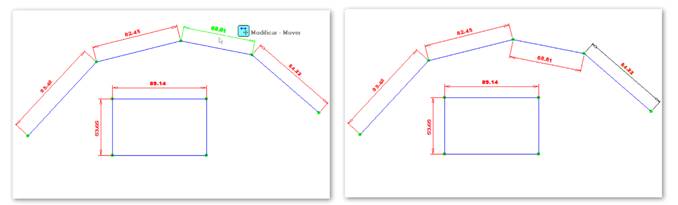
Rf-2572
Gira gráficamente la acotación seleccionada
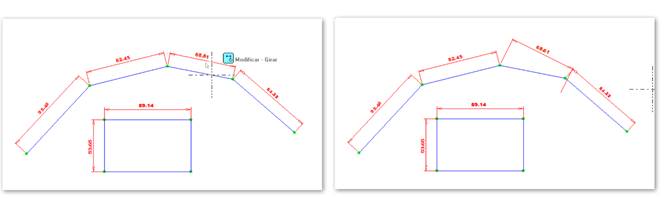
Rf-2573
Gira y dimensiona la altura gráficamente la acotación seleccionada
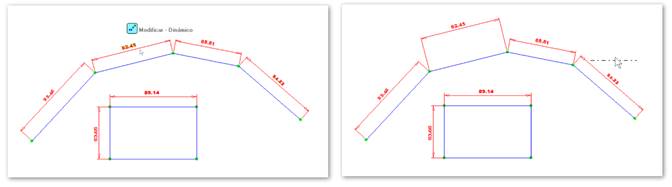
Rf-2574
Hace la simetría en X de la acotación seleccionada.
Rf-2575
Hace la simetría en Y de la acotación seleccionada.
Rf-2576
Alinea todas las acotaciones al valor X de la primera acotación seleccionada.
Rf-2577
Alinea todas las acotaciones al valor Y de la primera acotación seleccionada.
Rf-2581
Escala el valor dado todas las acotaciones de la capa seleccionada
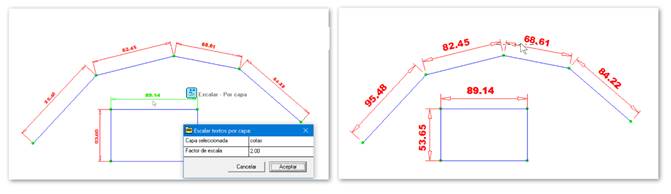
Rf-2582 Mayús+T
Escala el valor dado todas las acotaciones del dibujo
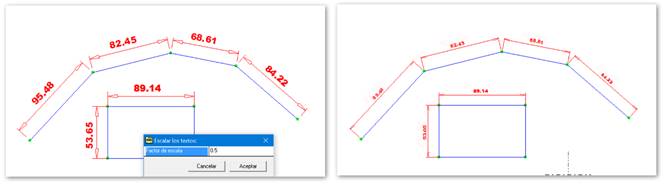
Rf-2585
Presenta un cuadro de dialogo con los valores por defecto para la creación de nuevos textos y que podemos modificar.

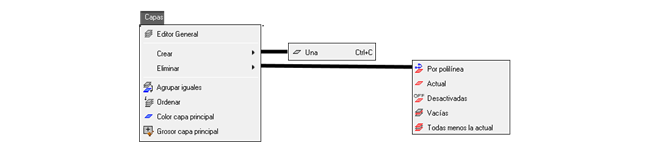
Rf-2441
Editor General de Capas existentes, donde podremos crear capas nuevas, asignarle color y tipo de línea, y modificar el nombre de las capas.
Este editor nos muestra la siguiente información:
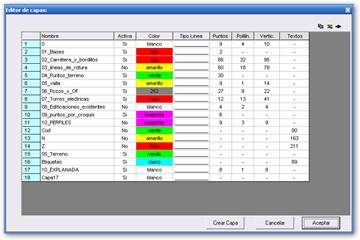
Nombre: Nombre de las capas existentes editable con F2. Pueden existir varias capas con el mismo nombre, y utilizando la orden “agrupar” consolidarlas o unificarlas en una sola.
Se recomienda no dejar nombres vacíos ni utilizar caracteres no válidos como “*”,”/”,”-“,”+” etc.), así como espacios en blanco. Si se usan estos caracteres el programa avisara de ello y propondrá nombres validos con los datos introducidos.
Se puede seleccionar con el ratón, varios nombres seguidos e igualarlos al primer nombre, o crear nombres a partir del seleccionado añadiéndole una numeración secuencial.
Activa: Activa o desactiva la visibilidad de los datos o entidades de cada capa en pantalla. Se puede seleccionar las columnas o filas y activarlas o desactivarlas en conjunto.
Color: Selecciona el color de cada capa.
Con el menú contextual del ratón (botón derecho), accedemos a las órdenes de elección de color deseado para capa o conjunto de capas seleccionadas.
Tipo de Línea: Selecciona el tipo de línea de cada capa.
Con el menú contextual del ratón (botón derecho), accedemos a las órdenes de elección de tipo de línea deseado para capa o conjunto de capas seleccionadas
Puntos – Polilínea - Vértice.:Pantalla informativa de la cantidad de entidades que hay en cada capa. Los vértices son los puntos que forman parte de una polilínea.
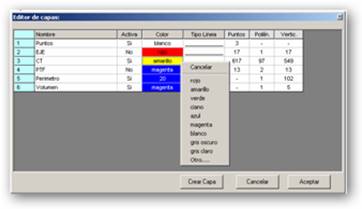
Rf-2411 Ctrl+C
Crea una capa dando el nombre y el color y la pone como actual
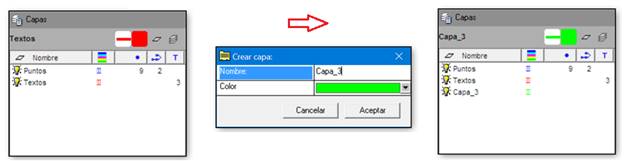
Rf-2422
Elimina la capa a la que pertenezca la polilínea señalada

Rf-2424
Elimina la capa que esté como actual y todas sus entidades
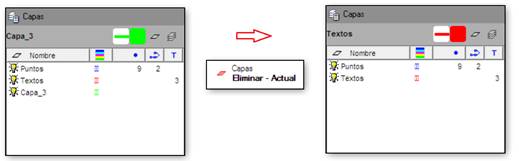
Rf-2423
Elimina todas las capas que estén desactivadas y todas sus entidades
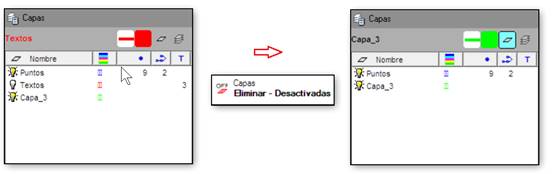
Rf-2421
Elimina todas las capas vacías que no contienen ninguna información.
TopoCal nos informa del número de capas vacías.

Rf-2425
Elimina todas las capas y sus entidades menos la capa actual

Rf-2451
Agrupa, cuando existen, varias capas con el mismo nombre, en una sola capa.
Suele haber varias capas con el mismo nombre al importar archivos de AutoCad, DXF, o ASCII, generados por otros programas.
TopoCal nos informa del número de capas con el mismo nombre y nos pregunta antes de realizar la operación.

Este es el resultado para la operación anterior. Igual que en otras ocasiones recordamos que las polilíneas pueden tener su color y tipo de línea por capa o por color individual de la capa en la que se encuentra. Hay opciones para cambiar este estado de forma individual o en conjunto dentro del menú polilíneas.
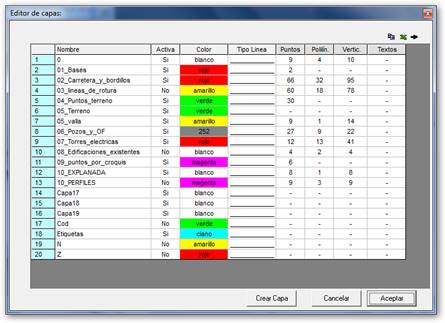
Rf-2452
Ordena alfabéticamente por el nombre todas las capas
![]()
Rf-2461
Cambia el color de la capa actual (o principal)

Rf-1822
Cambia el color de fondo del dibujo

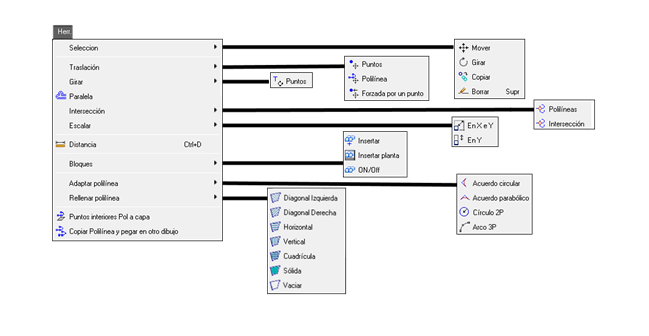
Rf-3012
Desplaza gráficamente todas las entidades seleccionadas mediante dos puntos
Rf-3014
Gira gráficamente todas las entidades seleccionadas mediante dos puntos
Rf-3013
Copiar los objetos a una distancia determinada en una dirección especificada, o a un punto designado gráficamente.
Puede utilizar las coordenadas, las referencias a rejilla, las referencias a objetos y otras herramientas para desplazar objetos con precisión.
Se muestran las siguientes solicitudes.
Designar objetos
Permite especificar los objetos que se van a desplazar.
Punto base
Especifica el punto inicial del desplazamiento.
Punto destino
En combinación con el primer punto, especifica un vector que indica a qué distancia y en qué dirección se desplazan los objetos seleccionados. Se puede indicar gráficamente señalando un punto en pantalla, o introduciendo el desplazamiento relativo al punto base, es decir el ángulo y la distancia.
Los dos puntos precisados definen un vector que indica la distancia del original a la que deben colocarse los objetos copiados y en qué dirección.
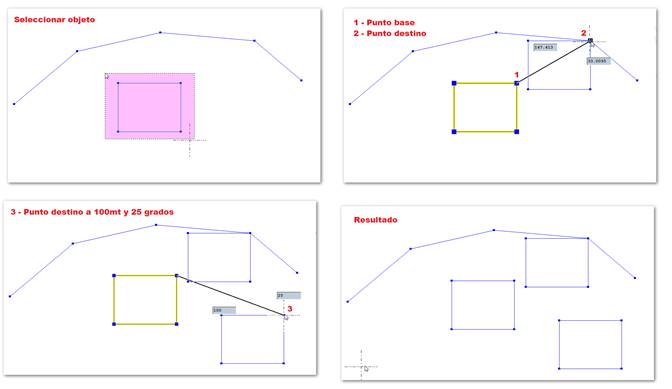
Rf-3083 Supr
Suprime todas las entidades seleccionadas
Rf-3031
Traslada en X, Y, Z todos los puntos seleccionados, y en la cuantía o distancia en metros que se introduzca.
![]()
Rf-3032
Traslada en X, Y, Z las polilíneas seleccionadas, y en la cuantía o distancia en metros que se introduzca.

Rf-3033
Traslada en X, Y, Z todo el dibujo actual, y en la cuantía o distancia en metros que se introduzca.
![]()
Desplaza
los objetos a una distancia determinada en una dirección
especificada, o a un punto designado gráficamente.
Puede utilizar las coordenadas, las referencias a rejilla, las referencias a objetos y otras herramientas para desplazar objetos con precisión.
Se muestran las siguientes solicitudes.
Designar objetos
Permite especificar los objetos que se van a desplazar.
Punto base
Especifica el punto inicial del desplazamiento.
Punto destino
En combinación con el primer punto, especifica un vector que indica a qué distancia y en qué dirección se desplazan los objetos seleccionados. Se puede indicar gráficamente señalando un punto en pantalla, o introduciendo el desplazamiento relativo al punto base, es decir el ángulo y la distancia
Los dos puntos precisados definen un vector que indica la distancia del original a la que deben colocarse los objetos copiados y en qué dirección.
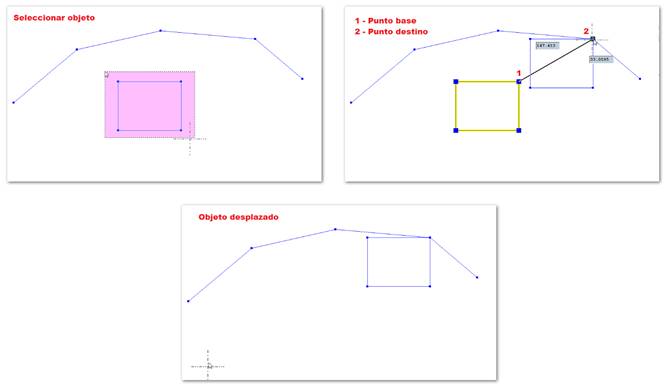
Rf-3041
Dando un punto base y un ángulo gira todo el dibujo
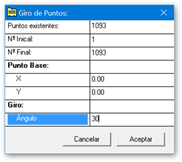
Rf-3021
Crea un polilínea paralela a la señalada a una distancia dada
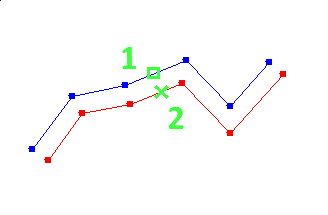
Rf-3161
Calcula todos los puntos de la intersección de una polilínea con todas las demás
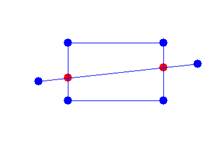
Rf-3061
Calcula todos los puntos de la intersección de una polilínea con todas las demás
Rf-3051
Agranda o reduce un dibujo en la proporción introducida.

Rf-3052
Agranda o reduce un dibujo en la coordenada Y, la proporción introducida. Es útil, por ejemplo, para la deformación vertical (en Y) en los perfiles longitudinales y transversales

Rf-3011 Ctrl+D
Calcula y presenta la distancia entre dos puntos y las diferencias de incrementos en sus coordenadas
Dstancia este comando podemos seleccionar gráficamente dos puntos en pantalla.
Si tenemos activado la orden “cercana” en la barra de estado el programa captura los puntos más cercanos al cursor, mostrando sus números, coordenadas y nombres, así como las diferencias parciales en X Y Z
Aparte de la distancia reducida se complementa la información con la distancia geométrica, la orientación de la recta que definen los dos puntos en el plano horizontal y su pendiente en 3D.
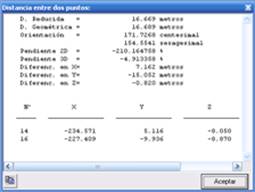
Rf-9251
Inserta un dibujo existente en la carpeta Bloques como un bloque en el punto señalado
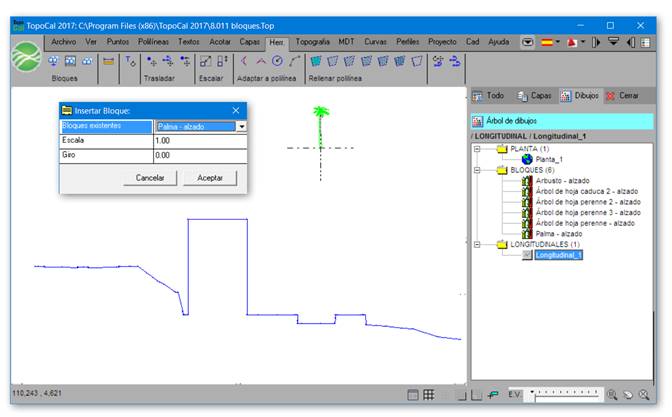
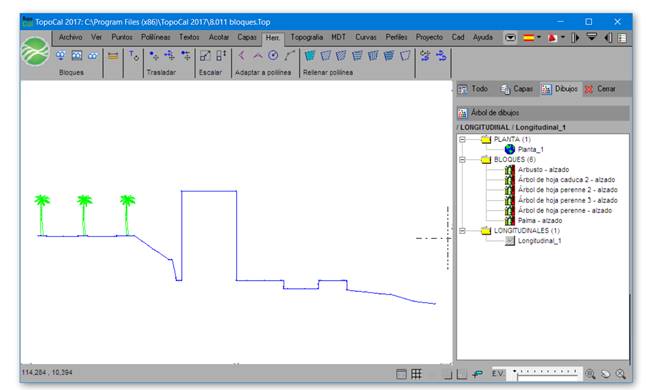
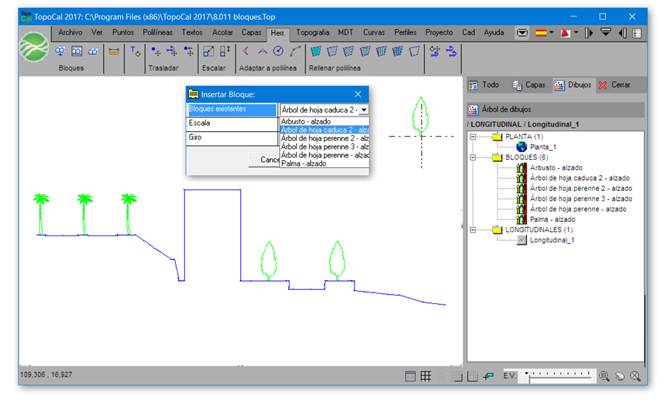
Rf-9252
Crea un nuevo y vacío de plantas
Rf-9551
Activa desactiva todos los bloques.
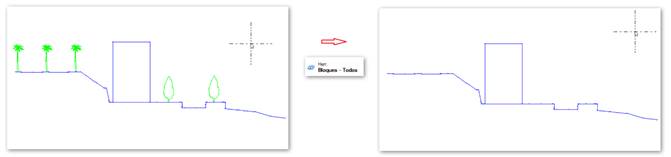
Rf-2256
Adapta los acuerdos circulares máximos automáticamente en la polilínea
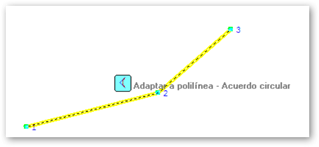
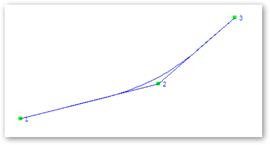
Rf-2257
Adapta los acuerdos parabólicos máximos automáticamente en la Polilínea
Rf-2254
Convierte una polilínea de tres puntos en un círculo que pasa por ellos
Rf-2255
Convierte una polilínea de tres puntos en un arco que pasa por ellos
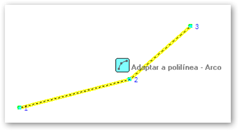
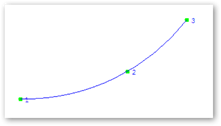
Rf-3074
Sombrea con líneas en diagonal a la izquierda la polilínea seleccionada
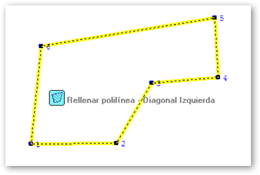
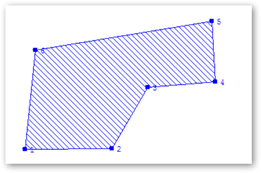
Rf-3075
Sombrea con líneas en diagonal a la derecha la polilínea seleccionada
![]()
Rf-3072
Sombrea con líneas en horizontal la polilínea seleccionada
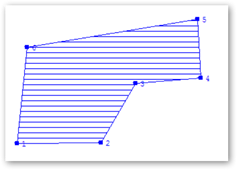
Rf-3073
Sombrea con líneas en vertical la polilínea seleccionada
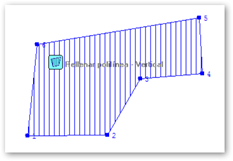
Rf-3076
Sombrea con líneas en horizontal y en vertical la polilínea seleccionada
![]()
Rf-3071
Rellena en color sólido la polilínea seleccionada
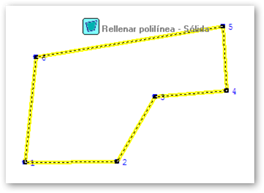
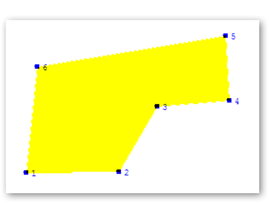
Rf-3077
Elimina el sombreado o relleno de color si lo tuviera la polilínea seleccionada
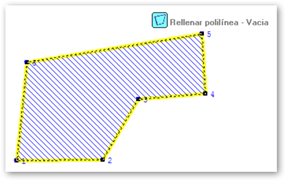
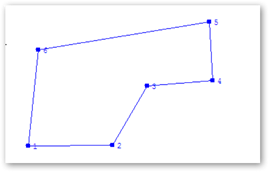
Rf-3055
Calcula todos los puntos activos interiores a una polilínea dada y pasa las capas activa
Rf-3022
Crea una polilínea señalada en otro dibujo existente
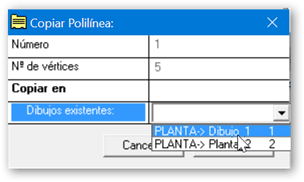

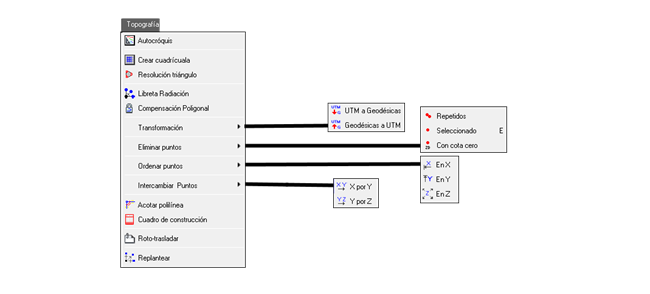
Rf-2271
Une mediante polilíneas puntos con iguales códigos.
Se unen secuencialmente de menor a mayor, y por número de orden, todos los puntos que tengan el mismo código.
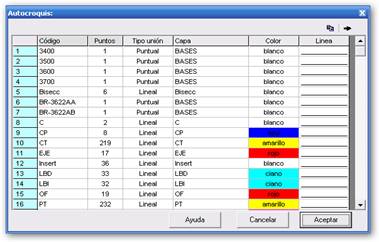
Sirve por ejemplo para cuando tomamos en campo la línea blanca de la carretera, que le llamaríamos “LB”, o un bordillo “bordillo”, o una línea de rotura “L_ROT”, para luego unirlos automáticamente con esta orden.
Un punto puede tener todos los códigos que se quieran, debiendo estar separados por comas.
Ejemplo:”EJE, CT, CASA, ARBOL”
Hay tres letras especiales o comandos, que escritos separados por un espacio, al final del código, realiza las siguientes acciones.
“I”comenzar una nueva polilínea: Ejemplo “CT I”
“F” terminar la polilínea en curso: Ejemplo “BI F”
“A” cierra la polilínea actual en creación. “PT A”
A cada .código se le puedes asignar una capa y un color, que se guardara para ser recordados en el próximo trabajo, manteniendo criterios de trabajo y presentaciones homogéneas.
Rf-5311
Crea una cuadrícula con puntos, polilíneas y textos
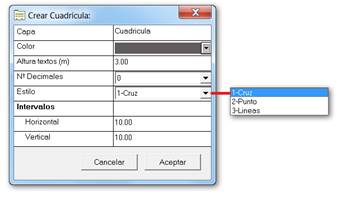
Cuadrícula estilo Cruz Cuadrícula estiloLíneas

Rf-3054
Dando tres datos de un triángulo calcula los otros tres automáticamente
![]()
Rf-2154
Cuadro general para cálculo de radiaciones y poligonales a partir de los datos y lecturas de campo que podremos introducir en el panel inferior.
Podemos seleccionar distintos formatos angulares.
En la parte superior “puntos ó estaciones”, introduciremos las coordenadas de los puntos que utilicemos como estaciones, si no existen ya en el dibujo, o es un dibujo nuevo o en blanco.
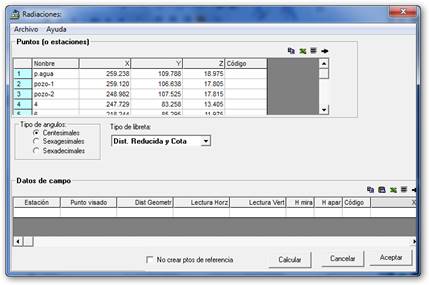
Este formulario calcula las coordenadas de los puntos, a partir de sus distancias y ángulos tomados en campo que se encuentra en la parte inferior.
Ejemplo de Radiación:
Tenemos los siguientes datos de campo en grados centesimales y con la distancia reducida:
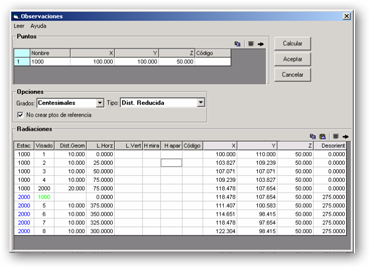
Estac Visado Dist.G. Angulo HZ
1000 1 10,000 0,0000
1000 2 10,000 25,0000
1000 3 10,000 50,0000
1000 4 10,000 75,0000
1000 2000 20,000 75,0000
2000 1000 0,000 0,0000
2000 5 10,000 375,0000
2000 6 10,000 350,0000
2000 7 10,000 325,0000
2000 8 10,000 300,0000
En el menú Puntos >> Radiación
Introducimos las coordenadas de la estación 1000 (100, 100,50) en la tabla de puntos y pulsamos el botón <Calcular>
Radiación.
Este será el resultado
Dibujo de la Radiación.
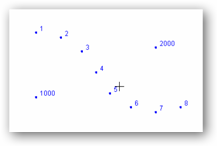
Hemos radiado desde la estación 1000 los puntos del 1 al 4 en incrementos de 25 grados centesimales a una distancia fija de 10 metros, con lo que creamos una parte de un círculo.
Como el primer punto visado es el 1, no existe, no se puede calcular su azimut y se considera la estación orientada.
Después en la misma dirección del punto visado 4 generamos la estación 2000 (centro de otro círculo) y volvemos a radiar puntos en otro sentido para generar los puntos del 5 al 8.
La primera estación que hay en la libreta de radiaciones al calcularla es la 1000 y el programa la busca primero en la base de datos de puntos y toma sus coordenadas (100, 100,50). Si esta tabla estuviera vacía o no existiera, en ella le asignaría las coordenadas (0, 0,0) y la pondría en color rojo.
Si hubiera estaciones repetidas en la base de datos escogería siempre las coordenadas de la primera que haya.
Para la segunda estación (2000), el programa también busca sus coordenadas en la base de datos de los puntos y al no existir la busca en los puntos visados desde la estación anterior o anteriores. Como existe en los ya radiados toma sus coordenadas (118.478, 107.654, 50.00) y le asigna el color azul.
El color azul indica que la estación es un punto visado y perteneciente a la misma radiación.
El color verde nos indica que es una referencia y sólo se toma su lectura para calcular la orientación de la estación.
Acto seguido analiza el primer punto visado desde la estación 2000 , en este caso vemos que es la estación 1000 que ya existe y tiene definidas ya unas coordenadas, calculando su orientación que es 275.0000 y la compara con la lectura horizontal introducida 0.0000. Como no es igual a la dada el programa calcula su desorientación en este caso es 275.0000 y la aplica a toda la estación, si el primer punto visado desde cada nueva estación no existiera se considera que la estación está orientada.
Si no se introduce la lectura vertical se considera una lectura de 100.0000 o 90.000 según sean los grados usados.
El programa TOPOCAL no distingue entre puntos y estaciones pudiendo usarse indistintamente aunque en el ejemplo actual lo diferenciemos por su nombre.
Rf-2155
Compensa las observaciones introducidos de una poligonal por el método de mínimos cuadrados.
Ya tenemos listo el Método de ajuste de poligonales cerradas de Crandall:
Gracias a la petición y gran colaboración del director de la Escuela de Topografía de la Universidad de Costa Rica Don Juan Antonio Picado Salvatierra que nos ha aportado generosamente las formulas y el procedimiento en Excel para el cálculo y compensación de Poligonales, y gracias a ello, ya tenemos una potente orden más a disposición de todos.
En resumen se calcula el sumatorio de las diferencias de los incrementos en X y en Y, para compensarlo con el método de mínimos cuadrados, que respeta las medidas angulares por ser un erro mínimo y ajusta las distancias compasándolas ponderadamente bajos los criterios del método de Crandall.
En el formulario se puede ver Ax, Ay antes y AX,AY después t como su sumatorio da cero.
Ya solo queda dar unas coordenadas de origen a la Estación A para que esta poligonal se transforme en una polilínea cerrada o abierta en TopoCal donde después nos podemos apoyar para usar la libreta de radiaciones sin límites y muy fácil de usar con todos los tipos de ángulos y medidas conocidos.
Introducimos los datos:
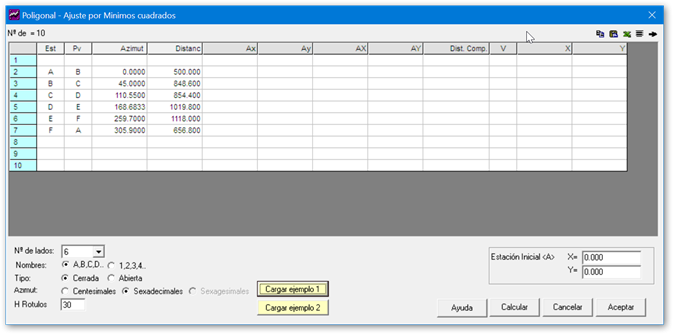
Y le damos a calcular:
Y EL RESULTADO ES DIRECTO:
Y este es el trabajo original en Excel en el que basamos todos nuestros estudios para adaptarlo a TopoCaldel director de la Escuela de Topografía de la Universidad de Costa Rica Don Juan Antonio Picado Salvatierra
Rf-2156
Genera un listado editable con todos los puntos existentes y su cálculo en coordenadas Geográficas según el uso y hemisferio indicado.
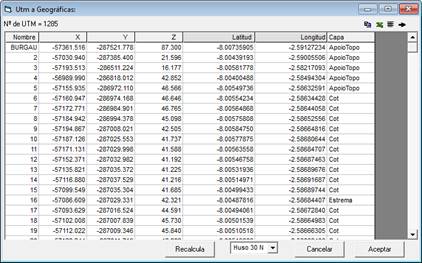
Rf-2157
Transformación de Geodésicas a UTM
Editor donde podremos introducir todas las latitudes y longitudes deseadas y obtener sus coordenadas UTM así como el huso en el que se encuentran pudiendo generar los puntos en el dibujo actual.
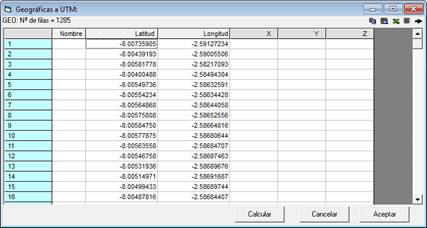
Rf-2124
Elimina todos los puntos en capas activas exteriores a una Polilínea
Rf-2125
Elimina todos los puntos en capas activas interiores a una Polilínea
Rf-2128
Si tenemos puntos por encima o por debajo de nuestro trabajo en altura Z podemos eliminarlos dando el intervalo en z al que pertenecen.
Rf-2161
Ordena todos los puntos existentes de menor a mayor por su valor en X
Rf-2162
Ordena todos los puntos existentes de menor a mayor por su valor en Y
Rf-2163
Ordena todos los puntos existentes de menor a mayor por su valor en Z
Rf-2164
Intercambia todos los valores de las coordenadas en X por sus valores en Y de todos los puntos
Rf-2165
Intercambia todos los valores de las coordenadas en Y por sus valores en Z de todos los puntos
Rf-2586
Acota todos los segmentos de una polilínea con su distancia y orientación, así como el ángulo que forman entre ello y la superficie total si es cerrada.

Y
este es el comienzo de una serie de órdenes que nos facilitará la
rotulación automática de polilínea, ángulos, superficies, cotas de
puntos... y muchísimas cosas más...
Menú -> Texto -> Dada una polilínea rotula las distancias de
sus lados, el azimut y acota el ángulo interior.
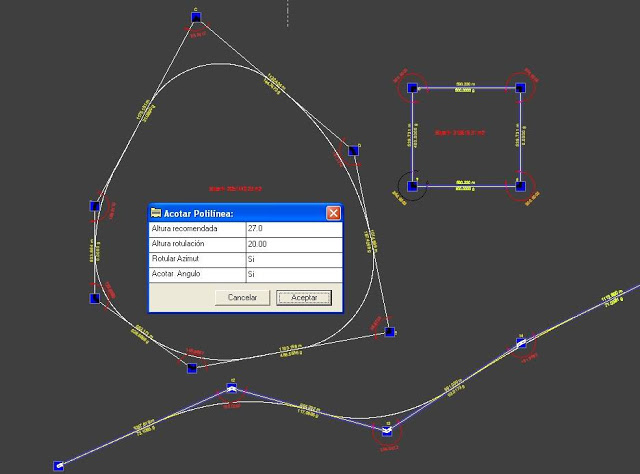
Haciendo la orden de Parcelaciones nos hemos visto obligados a
trabajar con una selección de polilíneas para su rotulación y
acotado automático y para practicar hemos capturado como en AutoCad
una ventana.
Esta orden de capturar entidades en pantalla con una ventana ya está operativa en cualquier versión que tengáis, y captura entidades enteras a la derecha y tocadas a la izquierda.
Pues bien ya hemos desarrollado el código para ir aplicándolo a todas las ordenes que ya están hechas y veamos conveniente.
Si por ejemplo decimos "mover un punto" ahora será mover un punto o selección. Si no hay selección preguntará como siempre por un punto y si existe pues lo hará con todos los puntos seleccionados.
Un pequeño paso en programación y un gran salto para TopoCal.
Lo que está acotado es el azimut con cero en el norte. Pero se pueden añadir todas las opciones que se necesiten pues es muy fácil hacerlo.
Ya
se puede observar como se rotula la superficie en el
centro de la parcela si es cerrada.
Tambiénpodéis ver un adelanto de un acuerdo circular automático y
de otro parabólico abajo del todo necesario para la lista
pendiente.
Rf-2528
Dibuja y rotula un cuadro con las coordenadas X e Y de una polilínea dada y su superficie
Rf-3053
Alinea la fotografía, escala, gira y desplaza, marcando dos puntos en la foto y dos puntos existentes en el dibujo.
Si no tenemos puntos significativos en la foto o queremos tener una precisión mayor podemos guardar la foto con el dibujo de un cuadrado lo mayor posible que no necesita ser perfecto.
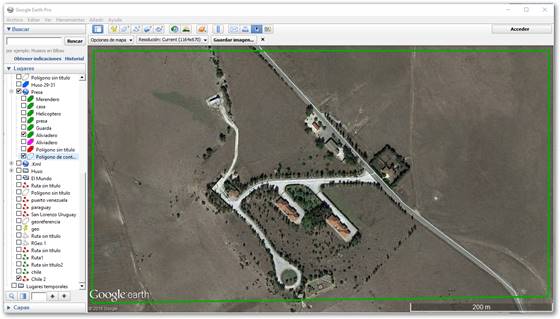
Primero leemos el KML con TopoCal para que al insertar la foto después sin georreferenciar se sitúe en la misma zona en la que están los datos leídos. Este sería el resultado.
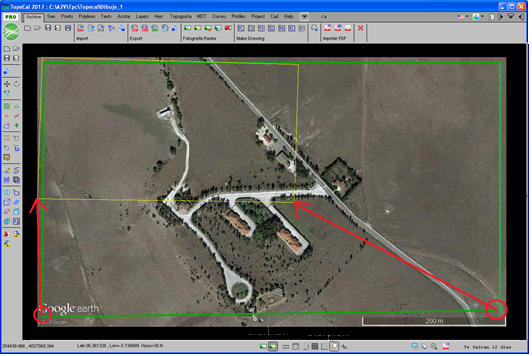
Aplicando el comando Alinear nos pedirá un punto marcado en la foto y su equivalente capturado de TopoCal. Os pedirá después un segundo punto en la foto y su correspondiente punto en TopoCal como muestra la imagen.
TopoCal escala, desplaza y gira si es necesaria la fotografía para que coincidan los puntos marcados con el resultado deseado que se muestra en la siguiente imagen.
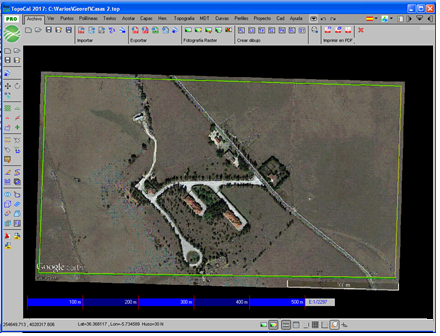
Si como es seguro desearemos tener la foto sin ese recuadro en verde solo tenemos que desactivarlo en google y volver a grabar la foto sin haber movido la vista y volver a insertar la foto en TopoCal que como ya ha creado su fichero de localización situará la foto en el lugar correcto anterior.
Ya podemos trabajar en la fotografía digitalizando o dibujando nuestro proyecto. Cuando esté terminado podemos generar un fichero KML y comprobar en google que todo está correcto y hacer uso de las vistas que necesitemos incluyendo vistas en perfectivas.
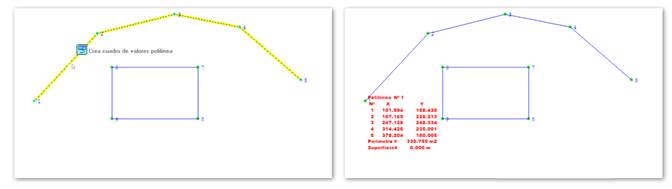
Rf-2158
Seleccionando en pantalla puntos y polilíneas produce un listado en formato ASCII con los ángulos y distancias desde una estación y una referencia dada.

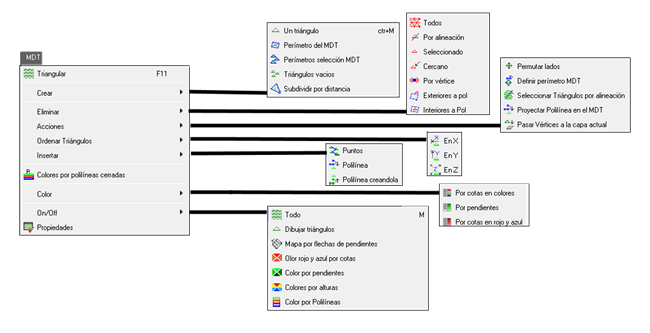
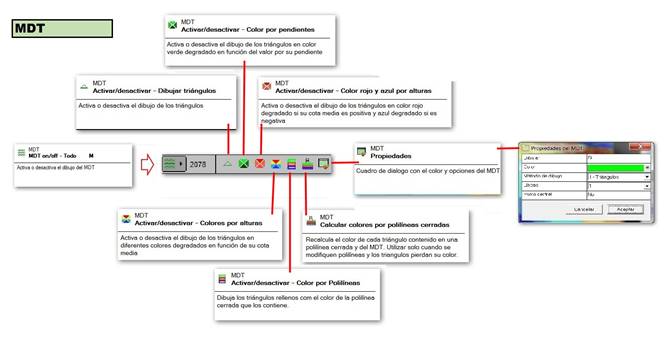
Rf-2611 F11
Calcula todos los triángulos posibles menores a una distancia dada con los puntos y las polilíneas de las capas activas
Triangular puntos crea una red de triángulos o “caras 3D” uniendo entre si todos los puntos.
Es decir, crea una superficie en 3D formada a base de planos triangulares basados en los puntos tomados en campo.
Esta superficie es el MDT Modelo Digital del Terreno.
TopoCal triangula solo los puntos de las capas que están activas. Esto es muy importante tenerlo en cuenta, sobre todo para desactivar todas las capas cuyos puntos no queramos o no deban participar en la creacióndel la triangulación, como por ejemplo puntos o dibujos en planta sin cotas o con cota cero.
Todas las polilíneas que estén visibles al triangular serán tomadas como líneas de rotura o de quiebro. Las líneas o polilíneas no deben cortarse, aunque TopoCal resuelve este problema tomando como buena la última polilínea creada cuando se cruce con otra.
Las polilíneas que no pertenezcan al armado del MDT deben ser desactivadas. Por ejemplo hemos tomado la alineación de un tendido eléctrico que no es una polilínea de rotura, debemos desactivar la capa en la que se encuentra.
Lo mismo haremos con los puntos que no pertenezcan al MDT como pueden ser bases, puntos de referencia... desactivar sus capas.
TopoCal en este sentido es muy intuitivo pues solo triangula lo que se está viendo.
Este es el cuadro que se te presenta antes de realizar el MDT:
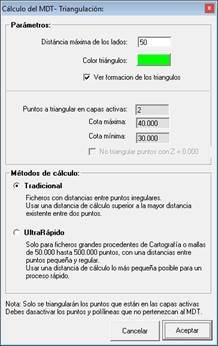
La “Distancia máxima de los lados” de los triángulos es el único parámetro que deberás modificar para el cálculo correcto. Si pones una distancia pequeña puede que haya zonas que no se triangulen o por el contrario si ponemos una muy grande se crearan triángulos perimetrales no deseados. La distancia que se aconseja es la distancia máxima o más’ grande que haya entre puntos consecutivos tomados en campo.
De todas formas se puede fácilmente eliminar el MDT creado y probar creando otro con distinta distancia para ver los efectos y conocer cómo funciona esta poderosa herramienta, que es el “alma mater” del programa.
Hay herramientas para depurar, eliminar, editar, intercambiar y modificar la triangulaciónautomática que calcula TopoCal.
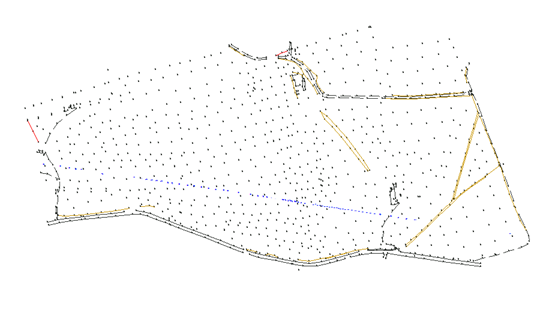
Una buena práctica es definir un perímetro con una polilínea cerrada alrededor de la zona a triangular para más tarde poder eliminar de una sola vez todos los triángulos exteriores a esta.
Y el resultado teniendo en cuenta las polilíneas visibles en capas activas.
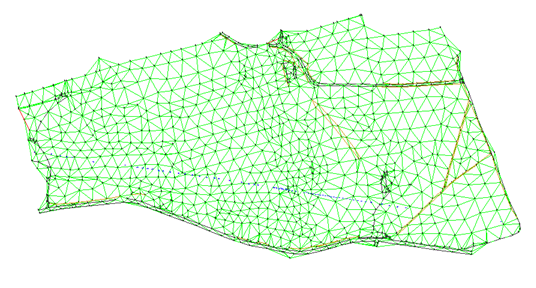

Rf-2612 ctr+M
Crea un triángulo, señalando en pantalla con el ratón, o introduciendo los números de orden en el cuadro de dialogo que aparece, de los tres puntos que definen al triangulo.
Rf-2613
Crea una polilínea perimetral encerrando el MDT muy útil para cuando se vuelve a triangular pues TopoCal no calculará triángulos fuera de dicho perímetro.
Solo puede haber una polilínea que indique el que es el perímetro de del MDT. Si existiera otra TopoCal lo indicaría y si se continua se desactivaría esa cualidad de la polilínea ya existente.
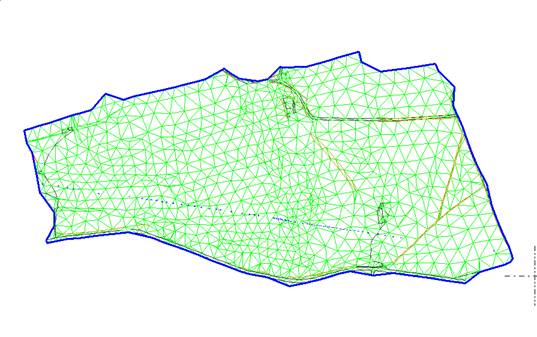
Rf-2616
Crear una polilínea en la capa Perímetro del perímetro de los triángulos existencias
Rf-2614
Calcula y crea triángulos de todas las zonas vacías.
Rf-2617
Crea una nueva red de triángulos que no superen la distancia máxima definida, creando los puntos necesarios interpolados para ello.
Rf-2621
Antes de eliminar todos los triángulos creados, nos informa del número de triángulos existentes y pidiéndonos confirmación.

Rf-2627
Elimina todos los triángulos cortados o tocados por una polilínea o alineación.
Antes de eliminarlos nos informa del número de triángulos seleccionados y nos pide confirmación.
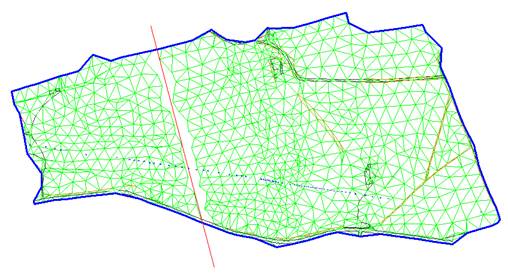
Rf-2622
Resalta directamente el triángulo que se encuentra debajo del cursor a medida que nos movemos por el MDT.
![]()
Pulsando el botón izquierdo del ratón se irán eliminando los triángulos seleccionados hasta que cancelemos la operación.
Si está activado el curvado este desaparecerá instantáneamente.
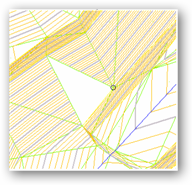
Rf-2623 Ctr+2
Elimina el triángulo más cercano al cursor, desde este, al punto central del triangulo
Con esta orden sin apenas mover el ratón podemos eliminar los triángulos de una zona con triángulos muy poco diferenciados unos de otros
Rf-2624
Al señalar con el cursor un punto (o vértice),podemos eliminar todos los triángulos que se apoyan en dicho vértice, y su curvado suavizado si está calculado.
Ejemplo:
Si activamos la orden cercana se nos indicará con un círculo cual es el punto más cercano al cursor.
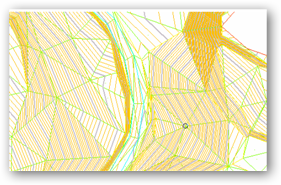
Vemos que nos indica el punto nº 266, con nombre “1265” en la capa “CP”, si damos al botón izquierdo este es el resultado.
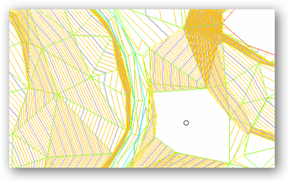
Rf-2625
Suprime todos los triángulos exteriores a una polilínea cerrada.
Ejemplo de triangulación del fichero “topo.pun” triangulado con una distancia de 400 metros
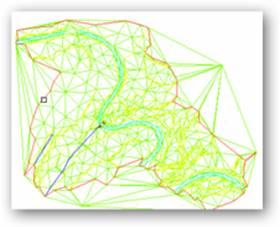
Como tenemos definido el perímetro de la zona (en rojo) señalamos esta polilínea y este es el resultado:
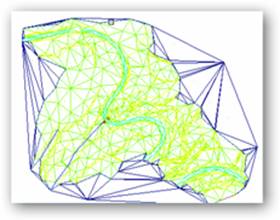
Antes de eliminarlos nos informa del número de triángulos seleccionados y nos pide confirmación.

Rf-2626
Se debe haber creado una polilínea cerrada en el dibujo, para crear una isla vacía de triángulos.
![]()
Antes de eliminarlos nos informa del número de triángulos
seleccionados y nos pide confirmación.

Triángulos seleccionados
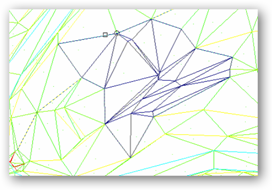
Resultado al eliminar los triángulos y activar el curvado.
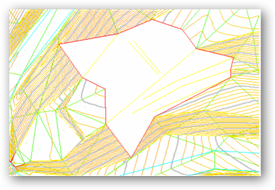
Rf-2652
Cambia el lado común de dos triángulos, si es posible, al tocar sobre ese lado. El curvado también cambiará instantáneamente.
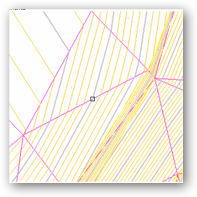
Y el resultado inmediato
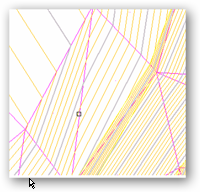
Con esta operación y como conocedores del terreno podemos hacer que el MDT se aproxime lo más posible a él modificando lo que creamos conveniente, algo indispensable en la elaboración de cualquier MDT por parte del topógrafo.
Rf-2629
Puedes seleccionar una polilínea como perímetro del MDT eliminar siempre los triángulos exteriores a esta.
Rf-2628
La una alineación por dos puntos selecciona todos los triángulos que la interceptan.
Rf-2656
Eleva o cambia todos los puntos de una polilínea a la cota correspondiente al MDT en las coordenadas de cada punto
Rf-2651
Pasa todos los puntos de una polilínea a la capa de la misma
Rf-2657
Ordena todos los triángulos en el eje X de menor a mayor
Rf-2658
Ordena todos los triángulos en el eje Y de menor a mayor
Rf-2659
Ordena todos los triángulos en el eje Z de menor a mayor
Rf-2653
Inserta un punto gráficamente calculando la cota del MDT en esas coordenadas y crea tres triángulos nuevos borrando el original.
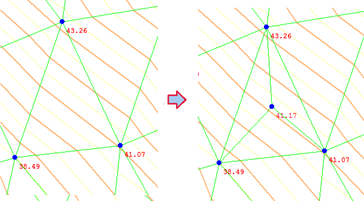
Rf-2654
Inserta un punto en el MDT si estamos encima de algún triángulo. Calcula la cota del MDT y crea tres nuevos triángulos dentro del afectado.
Si una vez generado el MDT queremos por el motivo que sea añadir una polilínea al terreno como línea de ruptura esta orden lo realiza al mismo tiempo que vamos dibujando la polilínea se irán cambiando o permutando automáticamente los triángulos para ajustarse a esta nueva alineación
Esto resulta especialmente útil para definir mejor el terreno una vez que hacemos el curvado y vemos que el resultado no nos satisface. En vez de permutar los triángulos de esta forma quedan permanentemente definidos para futuros recálcalos del MDT de forma automática.
En el siguiente ejemplo vamos a realizar una unión para poder apreciar la potencia de este comando
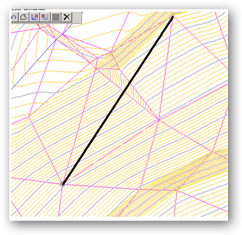
Queremos que todos los triángulos se adapten a la nueva alineación resaltada en negro. Y esto es lo que resulta del cálculo.
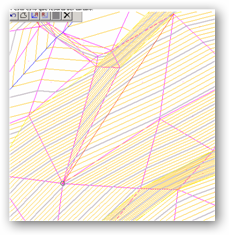
Como vemos no solo se han adaptado los triángulos sino que también ha cambiado el curvado sin hacer nada más
Rf-2655
Crea una polilínea, poniendo en sus vértices o puntos la cota correspondiente del MDT.
Rf-2615
Recalcula el color de cada triángulo contenido en una polilínea cerrada y del MDT. Utilizar solo cuando se modifiquen polilíneas y los triángulos pierdan su color.
Rf-9333
Cuadro con los colores de relleno de los triángulos en cada intervalo de las cotas, en rojo para los valores positivos y azul para los negativos
![]()
Rf-9331
Presenta un cuadro con los colores del relleno de los triángulos en cada intervalo de las pendientes
![]()
Rf-9332
Cuadro con los colores diferentes de relleno de los triángulos en cada intervalo de las cotas

Rf-9301 M
Activa o desactiva el dibujo del MDT
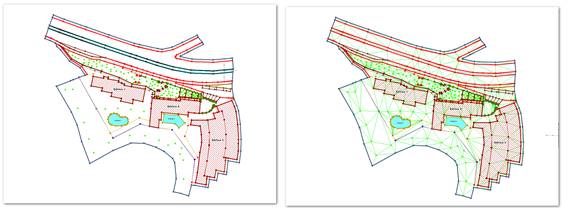
Rf-9311
Activa o desactiva el dibujo de los triángulos del MDT
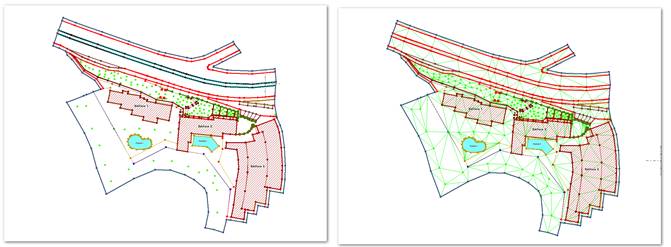
Rf-4315
Dibuja en cada triángulo del MDT una flecha indicando su dirección de máxima pendiente.
Rf-9322
Activa o desactiva el dibujo de los triángulos en color rojo degradado si su cota media es positiva y azul degradado si es negativa
Rf-9321
Activa o desactiva el dibujo de los triángulos en color verde degradado en función del valor por su pendiente
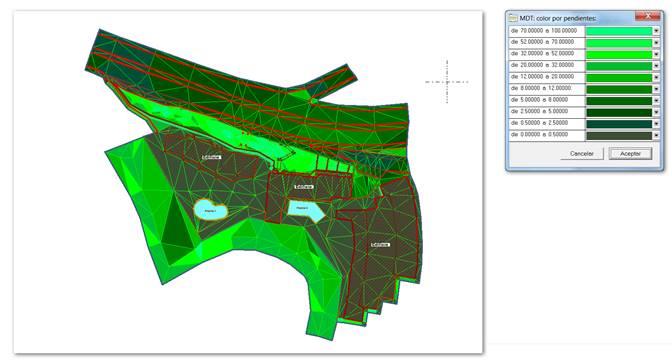
Rf-9323
Activa o desactiva el dibujo de los triángulos en color rojo degradado si su cota media es positiva y azul degradado si es negativa
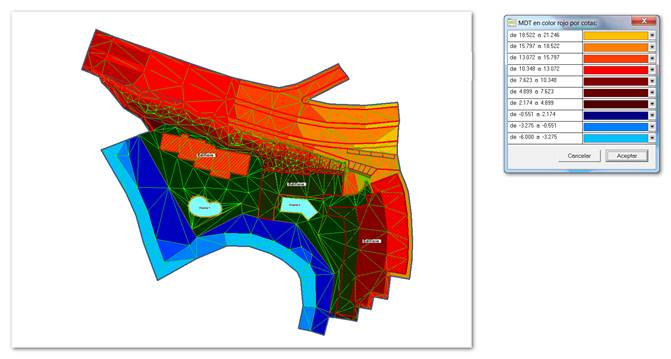
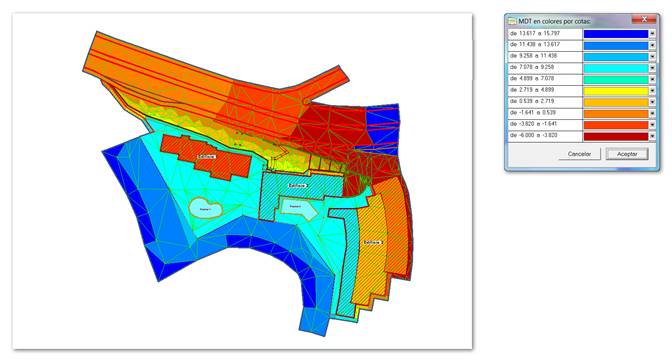
Rf-9324
Dibuja los triángulos rellenos con el color de la polilínea cerrada que los contiene.
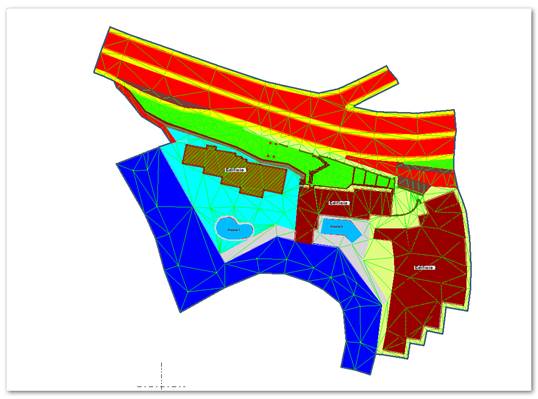
Rf-2641
Editor general de propiedades del MDT:

Dibujar: podemos elegir entre dibujar los triángulos del MDT.
Color: elegimos el color de todos los triángulos
Método de dibujo:
1.- Triángulos: dibuja solo las líneas de los triángulos.
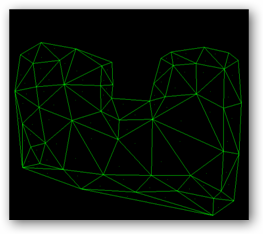
2.- Color por pendiente: dibuja un mapa por pendientes dando a cada triangulo un color verde con una intensidad en función de la pendiente del mismo, según una regla no lineal.
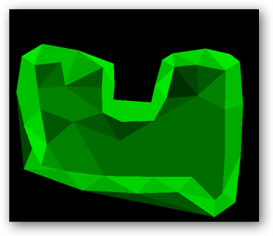
3.- Triang. y Color por pendiente: es la suma de las dos opciones anteriores.
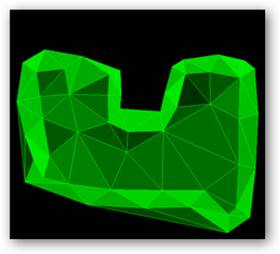
Líneas: puedes elegir entre 5 tipos diferentes de líneas para dibujar los triángulos.
Punto central: dibujo del punto del centro del triangulo, útil para saber si existe el triángulo o triángulos solapados.
Contorno Triángulos: Define el perímetro exterior de los triángulos existentes.
Dibujar: dibuja solo el contorno exterior de los triángulos y el interior de las islas si las hay.
Color: elegimos el color del contorno.
Curvas:
Dibujar: dibuja o no las curvas.
Equidistancia Fina: elegimos el color de las curvas finas
Equidistancia Maestras: elegimos la separación entre curvas maestras
Color Fino: elegimos el color de las curvas finas
Color Maestras: elegimos el color de las curvas maestras
Método de dibujo:
1.- Rápido: se dibujan las curvas de forma instantánea por pero sin suavizar. Esta método es muy eficaz para trabajar, mover el dibujo, laminar triángulos... obteniendo además el curvado de forma inmediata al cambiar la cota o coordenadas de los puntos sin hacer nada.
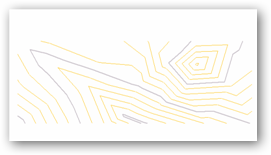
2.- Suavizado: necesita del cálculo previo para dibujarse. Si activamos la opción en el panel derecho y no está realizado el cálculo y preguntará si queremos realizarlo.

Y este será el resultado.
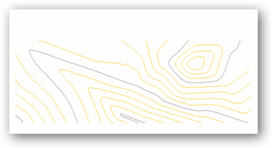

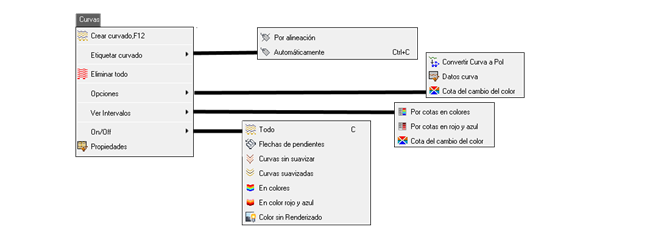
Rf-2711
Crea y genera las curvas de nivel del MDT.
Nos presenta el cuadro de opciones siguiente:

COTA MAXIMA Y MINIMA: Nos muestra la cota más alta y la más baja de los puntos del MDT. Se pueden cambiar estos valores si nos interesa.
CURVAS FINAS Y MAESTRAS: Aquí introducimos la distancia en metros a la que se generaran las curvas finas o intermedias, y las gruesas o maestras, así como el color de cada una de ellas.
SUAVIZAR: redondea o suaviza las curvas de nivel (recomendable).
VER: nos permite ver la formación de las curvas de nivel o curvado, si el ordenador es lento, o la cantidad de puntos es grande.
Rf-2751
Rotula cada curva de nivel en el punto que corte a una línea que tracemos con el cursor, con el valor de su cota, quedando así etiquetada.

Se crearan todos los rótulos generados en la capa “etiquetas”.
Podemos definir el color y la altura de estos rótulos en metros.
Se puede elegir rotular todas las curvas o solo las maestras.
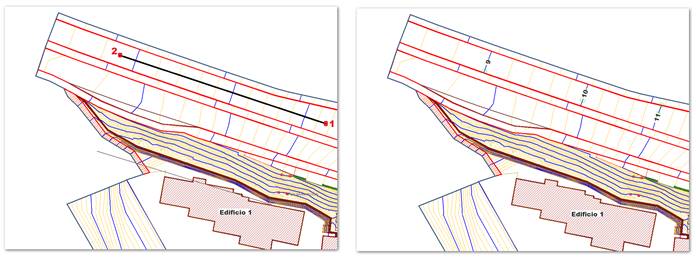
Rf-2752 Ctrl+C
Rotula todas las curvas de nivel con la equidistancia entre textos dada

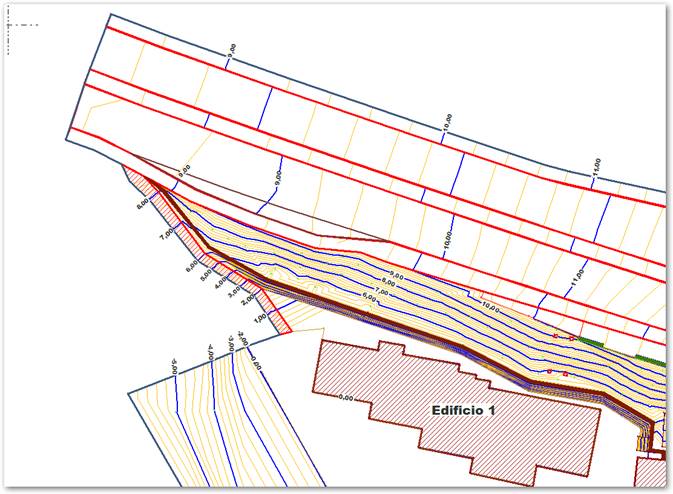
Rf-2721
Elimina todas las curvas de nivel.

Muestra todos los datos y valores de una curva señalada
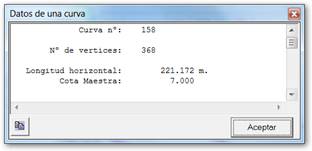
Convierte una curva señalada en una Polilínea

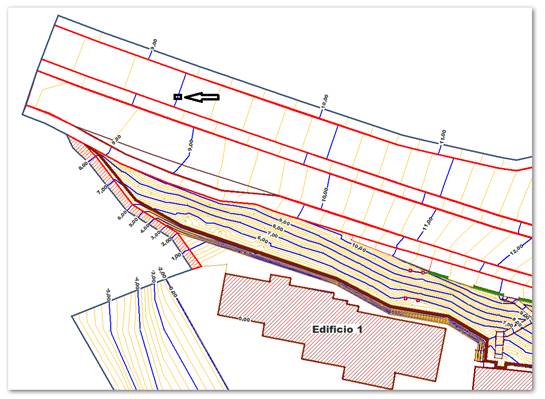
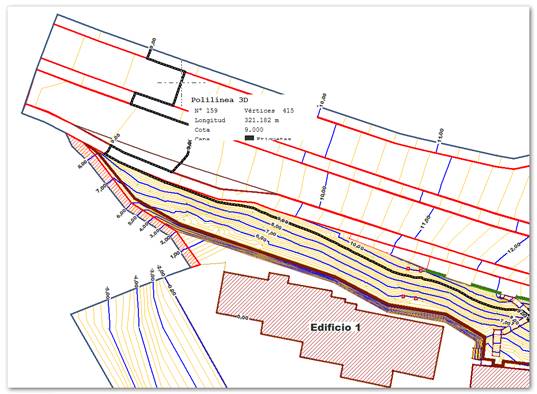
Rf-2742
Convierte una curva señalada en una Polilínea
Rf-2741
Muestra todos los datos y valores de una curva señalada
Rf-2722
Podemos definir una cota para que por encima de esta se pinten las curvas o los triángulos en rojo y por debajo en azul
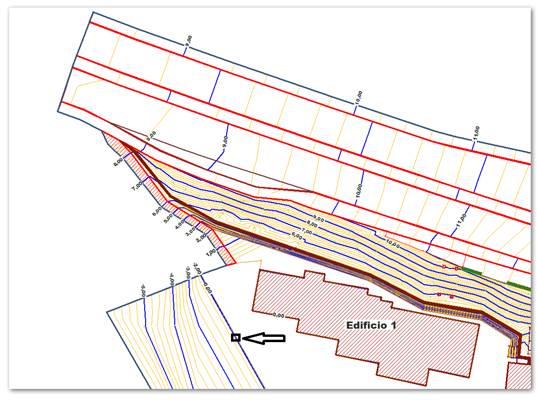
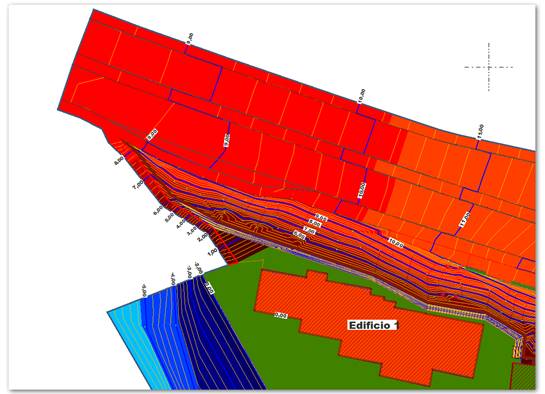
Rf-9342
Cuadro con los colores diferentes de relleno de las curvas en cada intervalo de las cotas

Rf-9341
Cuadro con los colores de relleno de las curvas en cada intervalo de las cotas, en rojo para los valores positivos y azul para los negativos

Rf-2722
Podemos definir una cota para que por encima de esta se pinten las curvas o los triángulos en rojo y por debajo en azul
Rf-9401 C
Activa o desactiva el dibujo del curvado
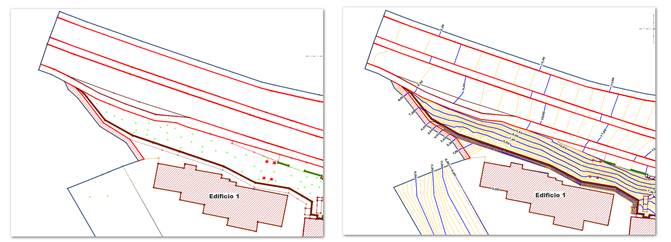
Rf-9415
Activa desactiva el dibujo de flechas de máxima pendiente en cada triángulo
Rf-9411
Activa o desactiva el dibujo de las curvas de nivel sin suavizar
Rf-9412
Activa o desactiva el dibujo de las curvas de nivel suavizadas
Rf-9422
Activa o desactiva el dibujo del relleno de diferentes colores degradados entre las curvas de nivel
Rf-9421
Activa o desactiva el dibujo del relleno de color entre las curvas de nivel en rojo degradado si son positivas y en azul degradado si son negativas
Rf-4319
Activa desactiva el color de Renderizado de cada triángulo
Rf-2743
Muestra las propiedades editables del curvado


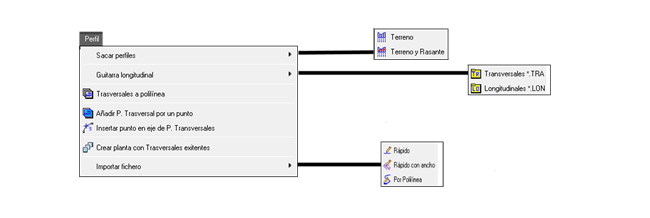
Rf-4202 Ctrl+R
Obtiene un perfil de una alineación con los triángulos
Muestra en una ventana grafica nueva, un perfil del MDT que pasa por dos puntos seleccionados en pantalla.
En la nueva ventana grafica se puede exportar los datos o coordenadas del perfil generado a AutoCad, Excel o copiarlos en cualquier programa que queramos
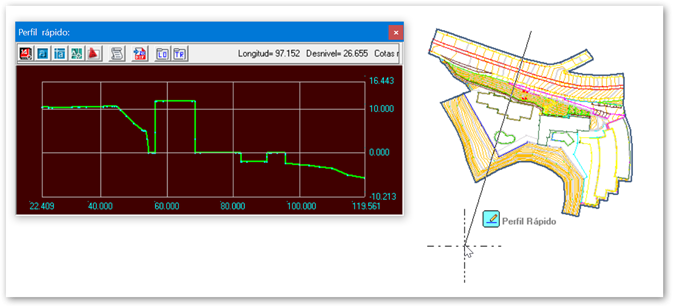
Rf-4251
En nubes de puntos equidistantes entre ellos de 0.20 a 1.0 metros obtiene directamente el perfil rápido sin necesidad de tener el MDT creado.
Rf-4203 Ctrl+I
Obtiene un perfil de una polilínea con los triángulos
Muestra en una ventana grafica nueva, un perfil del terreno o MDT que pasa por una polilínea que seleccionamos en pantalla, y que por tanto deberá estar creada previamente.
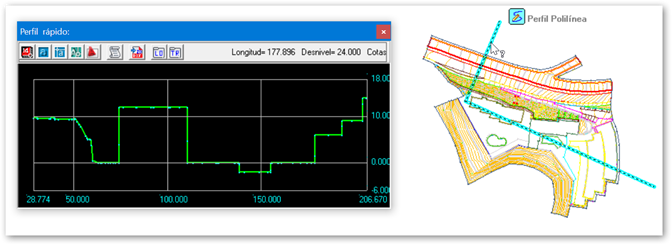
Rf-4204
Dibuja el perfil longitudinal con los textos de la guitarra de una polilínea
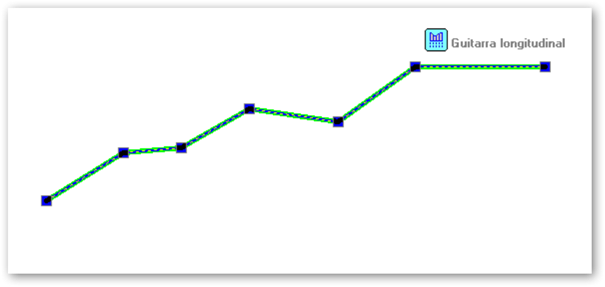

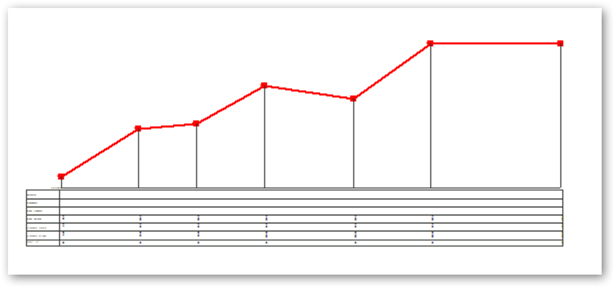

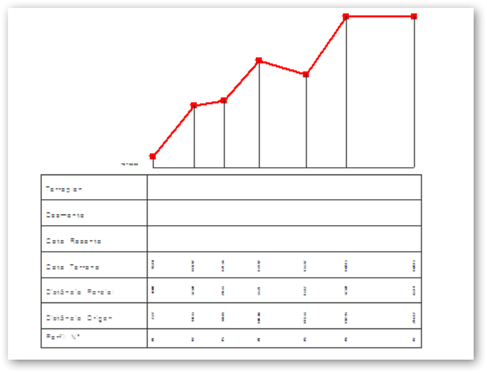
Rf-4207
A partir de un perfil del MDT, podemos obtener todos los datos de cota, distancia al origen y distancia parcial de todos los puntos o vértices que componen dicha polilínea, rotulados de bajo de cada punto, y que se conoce como “guitarra” de un longitudinal.
Si definimos, o tenemos definida la Rasante, podemos por su nº de polilínea, o gráficamente, seleccionarla para que en la guitarra, aparezcan la cota de esta rasante en cada vértice de la polilínea. Del terreno, así como la diferencia de cota en desmonte o terraplén.
Rf-4205
Todos los perfiles transversales son creados en una carpeta llamada “transversales”, y se convierten en dibujos independientes de TopoCal
Rf-4208
Señalando un punto en el eje de planta añade un perfil transversal cuando ya tenemos calculados los perfiles transversales mediante dicho eje.
Rf-4209
Añade en un eje de planta un punto especial con el código "@" para forzar por él el cálculo de un perfil transversal cuando hagamos el cálculo con una equidistancia dada. Se puede señalar un punto alejado del eje que el programa calculará la perpendicular más cercana al eje donde insértalo.
Rf-4217
Crea una planta con los puntos de los perfiles transversales existentes.
Rf-4215
Importa un fichero los datos de perfiles transversales generando los dibujos automáticamente.
Rf-4216
Importa un fichero los datos de perfil longitudinal generando el dibujo automáticamente.

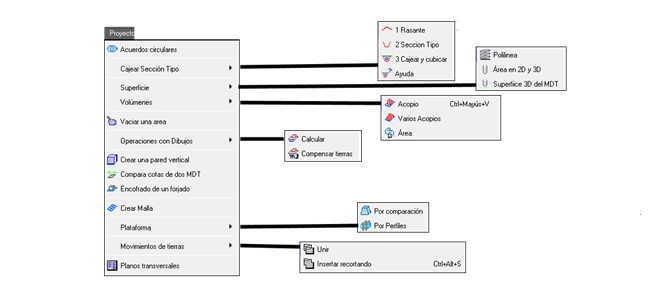
Rf-5101
Crea una nueva polilínea generando los acuerdos circulares en cada vértice, con los radios que se introduzcan la polilínea seleccionada
Partimos de la base que ya tenemos un terreno con los perfiles transversales y el perfil longitudinal obtenidos con TopoCal 2017 Pro v6.0.194 o superior.
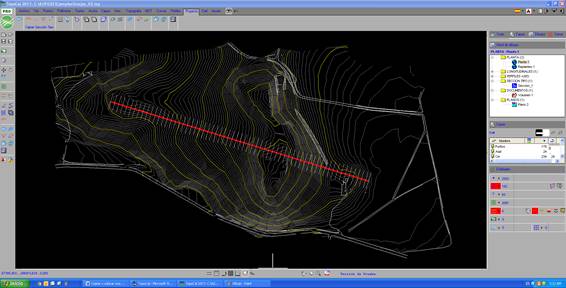
El primer paso es definir la rasante, el segundo la sección tipo y el tercero es cajera la sección tipo.
Rf-4211
Señal y define la polilínea qué define la rasante dentro del perfil o lo perfiles longitudinales existentes
Rasante: en el perfil longitudinal del terreno dibujamos una polilínea que nos defina el eje vertical o rasante.

Vamos al menú Proyecto -> Cajear Sección tipo y cubicar -> Señalar Rasante y señalando la polilínea de la rasante este sería el resultado:

Rf-4212
Señala y define la polilínea dentro de la sección tipo sección Tipo a cajear
Sección Tipo: creamos un dibujo nuevo en la carpeta de secciones de TopoCal y dibujamos una polilínea que defina la sección tipo y que debe tener el punto de cajeo con las coordenadas (0,0).
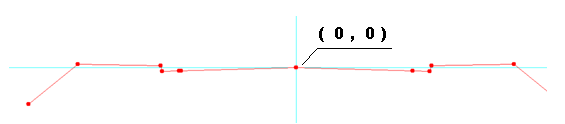
A las coordenadas Y se le sumarán la cota de la rasante correspondiente al PK en cada perfil al hacer el cajeado.
TopoCal cajeará en esta versión el primer y el último tramo de esta polilínea con el terreno, permutando los taludes en terraplén y en desmonte con los valores introducidos en el cuadro de dialogo del cajeo de la sección (paso 3)
Una vez definida la polilínea podemos agregar todas las entidades que queramos como polilínea, capas y textos para completar la sección teniendo en cuenta que se añadirán tal cual están en el perfil trasversal, corregidas también en la cota de la rasante.

Vamos al menú Proyecto -> Cajear Sección tipo y cubicar -> Señalar Sección Tipo y señalando la polilínea de sección este sería el resultado:

Las secciones pueden ser asimétricas y podemos tener varias seccione para cambiar entre ellas según nos interese al cajearlas, como el caso de trabajar solo en un lateral del terreno:

Y este caso la rasante hidráulica está 0.30 por encima de la cota de excavación, y este sería el resultado en un perfil cualquiera
Rf-5102
Cajea la sección tipo dada la rasante y los perfiles transversales y generando la planta con el terreno modificado para replanteo.
Cajear y cubicar: al ejecutar esta orden nos saldrá el siguiente cuadro de dialogo

Donde podemos definir los taludes de desmonte y terraplén que queramos independientemente de los que hayamos dibujado en la sección tipo.
El resultado sería similar el siguiente en terraplén

Y en desmonte
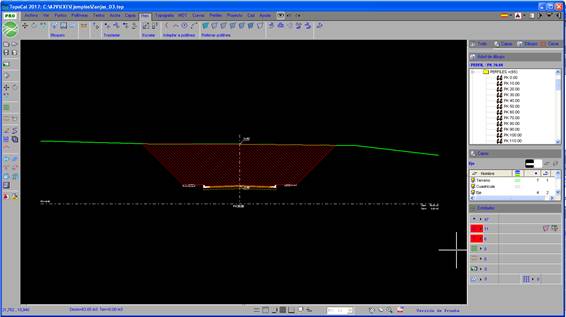
Y la planta para el replanteo
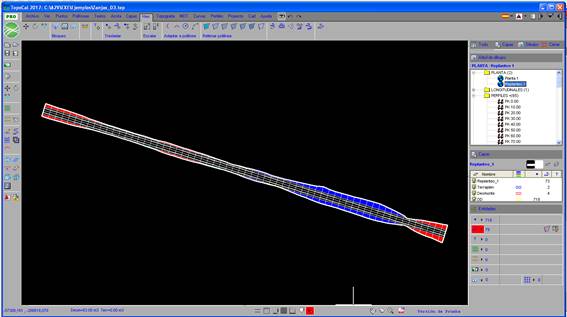
Con los códigos de cada alineación especificando izquierda (Izq.) o derecha (Dcha.) el numero de la alineación desde el eje o si es el pié del terraplén o la cabeza del de desmonte.
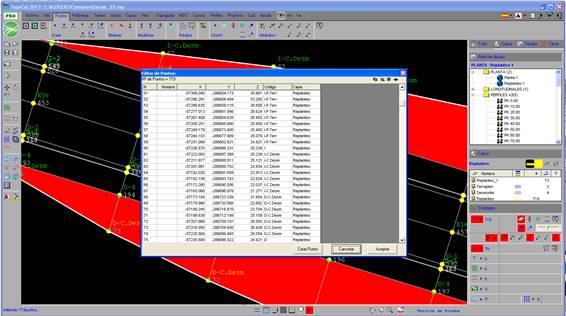
Y el listado de mediciones correspondiente
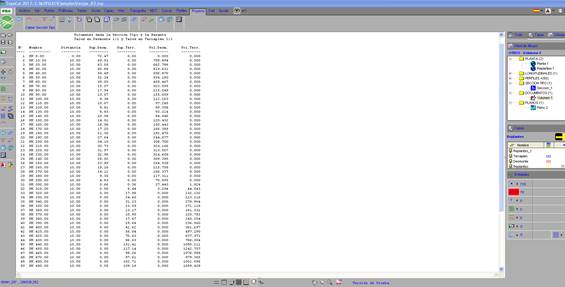
Rf-4213
Muerto un PDF con la ayuda para crear y crear secciones tipo dando una rasante
Rf-5301
Presenta la superficie y perímetro de una polilínea y el listado de todos sus vértices, coordenadas, distancias parciales y a origen y su azimut.
Calcula la superficie de una polilínea si es cerrada.
Podemos seleccionar una polilínea y ver su número de orden, el número de vértices que contiene, la longitud horizontal y geométrica del perímetro, así como su superficie si es cerrada.
Como complemento nos da un listado con los datos de los Estos son todos los datos que se presentan respecto de la polilínea selección
Puntos, la distancia parcial y a origen del perímetro y el azimut de los tramos.
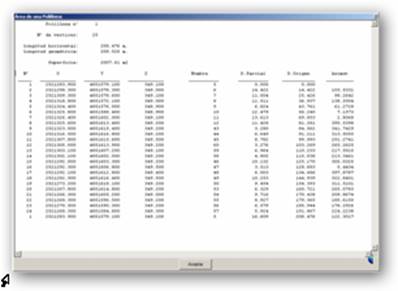
Rf-5305
Calcula la superficie en 3D del área de una polilínea mediante lo triángulos del MDT que contiene
Rf-5306
Calcula toda la superficie horizontal del MDT existente en 2D y la superficie en 3D inclinada
Rf-5303 Ctrl+Mayús+V
Calcula el volumen de una polilínea dada interpolando el terreno natural en su interior
Rf-5304
Calcula el volumen de varias polilíneas seleccionadas interpolando el terreno natural en sus interiores.
Rf-5302
Calcula el volumen de los triángulos de una polilínea cerrada,con respecto a un plano de comparación
Ya se puede cubicar el volumen de una polilínea del MDT respecto a un plano de comparación.
Tienes que tener realizado el MDT y la polilínea debe de ser cerrada y coincidir sus lados con los lados de la triangulación.
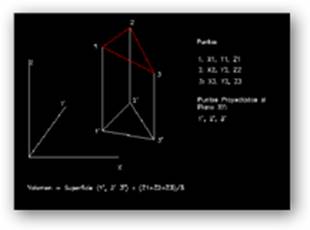
El programa calcula la superficie de los triángulos que contiene la polilínea “Superficie por triángulos” y la superficie solo de la polilínea “Superficie real”. Si estas dos superficies no coinciden “Error de superficie” recalculo el MDT para integrar la polilínea en la triangulación.
El volumen de una polilínea cerrada es el resultado de la suma del volumen de los triángulos que contiene, respecto de un plano de referencia dado
Con esta opción ya se puede cubicar embalses, acopios... donde el plano de referencia coincide con la coronación o la base horizontal.
Y si la obra es solo en desmonte o terraplén tomando siempre la misma polilínea exterior (que abarque toda la obra) y el mismo plano de referencia se puede cubicar por diferencias de volúmenes el terreno excavado o el aporte de tierras, tomando diferentes datos del terreno por meses, semanas ...
Este es el cuadro que presenta TopoCal tras el cálculo:
Si el plano de comparación corta el terreno, es decir está entre el punto más bajo y el más alto, se produce una volumen por debajo del plano de comparación y otro por encima, correspondiente al terraplén y desmonte. En esta versión no se distingue entre uno y otro y el resultado mostrado es la diferencia de los dos.
En próximas versiones se aplicaran distintos sistemas para el cálculo del movimiento de tierras y poder comparar los resultados.
Rf-5401
Recorta y elimina todas las entidades del interior de una polilínea
Rf-1521
Añade al dibujo actual un dibujo existente de TopoCal
Rf-1522 Ctrl+Alt+S
Inserta en el dibujo actual uno existente recortando el perímetro si se solapan
Rf-5406
Crea las paredes verticales a una polilínea dada indicando la altura
Rf-3056
Compara las cotas de los puntos de la capa activa con otro MDT existente con la posibilidad de hacer una traslación en Z
Rf-5412
Calcula las piezas que hacen falta para cubrir un forjado con sopandas, porta sopandas indicando su longitud y el número de puntales.
Rf-5404
Crea una red mallada o cuadriculada a la distancia introducida, con puntos pertenecientes al MDT, y que se crean en una capa nueva.
Puede ser interesante de cara a exportar los datos a otros programas de dibujo tipo AutoCad o 3D Max, para tener en ellos más puntos de definición del MDT para su visualización.
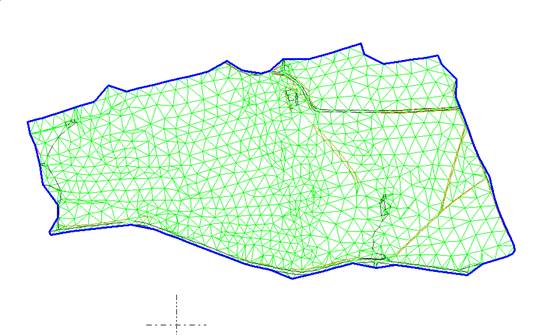
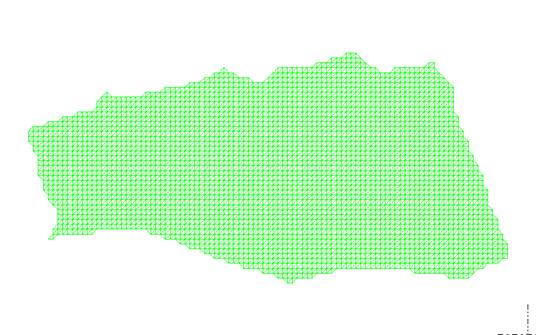
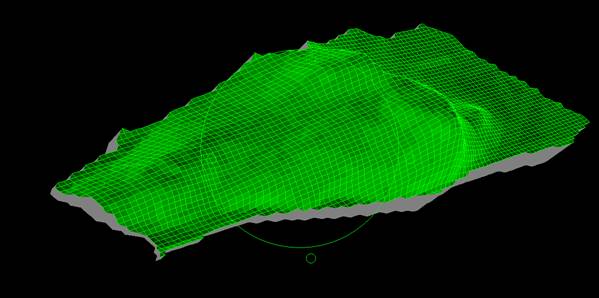
Rf-5403
Calcula y dibuja el MDT modificado con desmontes y rellenos necesarios para crear una plataforma, que deberá estar definida previamente como una polilínea cerrada.
Este trabajo comienza a partir del dibujo de un levantamiento con su curvado rotulado ya realizado con las órdenes de TopoCal y que llamaremos “Terreno inicial”.
Se ha creó la capa “Plataforma” que contiene el perímetro de las explanaciones y rampas de acceso que deseamos, mediante una polilínea cerrada, con sus vértices a las cotas requeridas y que nos tienen que dar o calcular en otro proceso.
En nuestro ejemplo, una obra real, se definieron cuatro explanaciones a diferentes cotas, 7.00, 8.00, 9.00 y 9.50 así como dos rampas de entrada y salida.
Con la orden Proyecto > Plataforma de TopoCal seleccionamos la polilínea en rojo gráficamente al solicitarla el programa y nos aparecerá el siguiente cuadro de diálogo con la información de Alturas al terreno que son las cotas máximas, media y mínimas del terreno y las de la plataforma, así como sus diferencias
En los Taludes en desmonte y Taludes en terraplén pondremos los adecuados a la resistencia y compactación del terreno que necesitemos, en este caso todos en desmonte.
Y este es el resultado donde simplemente hemos etiquetando la curvas de nivel 9.00 que se eliminó en el proceso de cálculo.
TopoCal nos genera también un tercer dibujo con la plataforma aislada con los pies y cabezas de taludes y en los puntos de contacto con el terreno inicial aparecerá el código “D” para desmonte y “T” para el terraplén.
Con estos códigos en la capa "Contacto" tenemos el control
detallado en el listado de puntos y su posible replanteo en
obra.
Los dos dibujos generados se guardan
automáticamente en la carpeta de Planta del archivo de trabajo que
TopoCal gestiona de forma interna sin ninguna necesidad
de tener ningún otro archivo adicional.
Con el menú 3D TopoCal hacemos una visión tridimensional del terreno modificado donde podemos rotar, girar, escalar y desplazar el dibujo, así como aplicarle diferentes gamas de colores en función de las pendientes del MDT o las curvas de nivel para hacernos una buena idea del trabajo realizado.
Los dibujos de TopoCal se pueden generar directamente en todas las versiones de AutoCad o crear un archivo DXF para cualquier otro programa del mercado.
Rf-5407
Calcula y cubica una plataforma pudiendo igualar el desmonte al terraplén con un esponjamiento dado.
Rf-5405
Calcular el volumen entre dos MDT dando el perímetro que define la zona afectada en el terreno modificado para optimizar, reducir y acotar el movimiento de tierras como se muestra en el dibujo. En color rojo la zona de desmonte y azul la del terraplén.
|
Para ello tenemos un terreno inicial donde se ha dejado dibujada la polilínea de la plataforma que originó el movimiento de tierras para poder ver como es el terreno original con todos sus detalles. |
Al pulsar en la orden del menú se nos solicita del terreno modificado la polilínea que define el contorno o perímetro de la zona afectada y la seleccionamos sin más.
Si no tenemos este perímetro definido pues compararíamos todo el dibujo entero esté o no modificado el terreno.
Este es el cuadro que nos presenta TopoCal al seleccionar
el perímetro, donde solo tenemos que indicar el terreno
inicial si fuera otro del preseleccionado y elegir la
el intervalo de cálculo que es el ancho de celda de la
red triángulos que TopoCal creará para comparar los dos
MDT dados.
Tras varias operaciones automáticas TopoCal nos genera el dibujo del volumen con el curvado de la zona afectada generado a partir de las alturas de desmonte y terraplén en cada punto. Estas curvas las podemos etiquetar y con ellas nos hacemos una idea muy precisa de donde como es el movimiento de tierras.
TopoCal rotula los nombres de los MDT que se han comparado y crea el texto en azul del terraplén con su volumen en m3 y su superficie en m2 que ocupa haciendo lo mismo para el desmonte.
Todo ello se realiza solo con elegir el perímetro de la zona afectada y los parámetros modificables que nos recomienda TopoCal.
Rf-4206
Calcula y cubica el desmonte y terraplén con los perfiles transversales a una polilínea en dos MDT
Perfil obtenido por la comparación de dos modelos digitales para su cubicación.
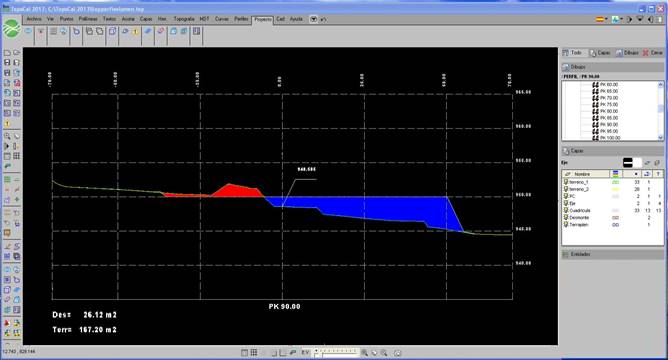
Perfiles procedentes del volumen de entre dos MDT
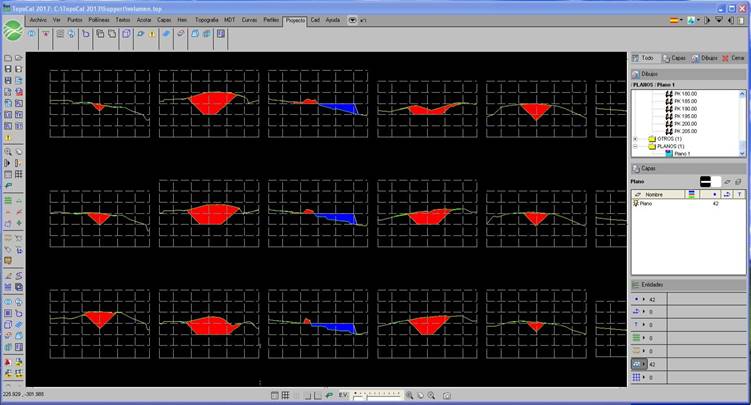
Los perfiles representados en la carpeta planos son referencias como bloques a sus dibujos originales. Es decir en el dibujo actual solo existe un punto por perfil donde está insertado el dibujo.
Calcula y cubica el desmonte y terraplén con los perfiles transversales a una polilínea en dos MDT
Rf-5402
Crea uno o varios dibujos nuevos en la carpeta “planos”, en la que agrupa ordenadamente la cantidad que se quiera de perfiles transversales, para poder imprimirlos en conjunto, o exportarlos a otros programas.

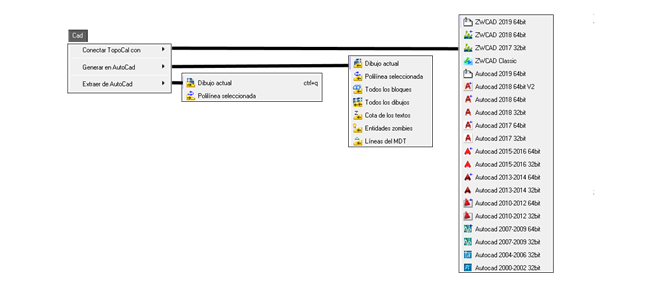
Estable la conexión entre TopoCal y la versión elegida de CAD pata generar o extraer dibujos directamente entre ellos sin necesidad de ficheros.
15.1 Conectar ZwCAD
Rf-7133
Conecta TopoCal con ZWCAD 2019 64bit
Rf-7129
Conecta TopoCal con ZWCAD 2018 64bit
Rf-7128
Conecta TopoCal con ZWCAD 2017 32bit
Rf-7115
Conecta TopoCal con ZWCAD Classic
Rf-7132
Conecta TopoCal con AutoCad 2019 64bit
Rf-7131
Conecta TopoCal con AutoCad 2018 64bit v2
Rf-7126
Conecta TopoCal con AutoCad 2018 64bit
Rf-7127
Conecta TopoCal con AutoCad 2018 32bit
Rf-7123
Conecta TopoCal con AutoCad 2017 64bit
Rf-7125
Conecta TopoCal con AutoCad 2017 32bit
Rf-7121
Conecta TopoCal con AutoCad 2015-2016 64bit
Rf-7119
Conecta TopoCal con AutoCad 2015-2016 32bit
Rf-7118
Conecta TopoCal con AutoCad 2013-2014 64bit
Rf-7117
Conecta TopoCal con AutoCad 2013-2014 32bit
Rf-7116
Conecta TopoCal con AutoCad 2010-2012 64bit
Rf-7111
Conecta TopoCal con AutoCad 2010-2012 32bit
Rf-7122
Conecta TopoCal con AutoCad 2007-2009 64bit
Rf-7112
Conecta TopoCal con AutoCad 2007-2009 32bit
Rf-7113
Conecta TopoCal con AutoCad 2004-2006
Rf-7114
Conecta TopoCal con AutoCad 2000-2002
Rf-7201 ctrl+q
Crea directamente en AutoCad el dibujo actual en TopoCal
Abre y genera en la versión de AutoCad seleccionada, el dibujo actual.
Se ha implementado una orden para que AutoCAD distinga los códigos de los atributos por Capas de Puntos o todos en una sola capa.
Como podemos ver en las imágenes ahora se puede desactivar una capa Rectángulo" y al hacerlo desaparece todo lo que hay en ella.
Se conservan los colores originales de los atributos aunque estén en una capa con un color diferente.
Esta es la nueva orden resaltada y debajo vemos que ya podemos exportar en 2D y 3D con el nombre preseleccionado del prefijo de las capas
Y así quedaría en AutoCad diferenciandode todas las demás capas que pudieran existir y agrupando todas las de TopoCal consecutivamente y no repartidas y mezcladas como antes se hacía.
Además para los Atributos se ha añadido el prefijo "P_" quedando P_Nombre, P_Numero, P_Z y P_Código para que salgan seguidas y ordenadas.
Rf-7202
Crea directamente en AutoCad la polilínea señalada
Rf-7302
Extrae y crea en TopoCal el dibujo actual en AutoCad y sus bloques
Rf-7301
Extrae y crea en TopoCal las polilíneas que se van seleccionando en AutoCad
Rf-7305
Extrae y crea en TopoCal todos los bloques del dibujo actual en AutoCad
Rf-7303
Extrae y crea en TopoCal todos los dibujos abiertos en AutoCad y sus bloques
Rf-7307
Extrae las cotas de los textos de los puntos en AutoCad
Rf-7304
Extrae las entidades zombis de AutoCad a TopoCal
Rf-7306
Convierte de un MDT de AutoCad definido por líneas los triángulos en TopoCal

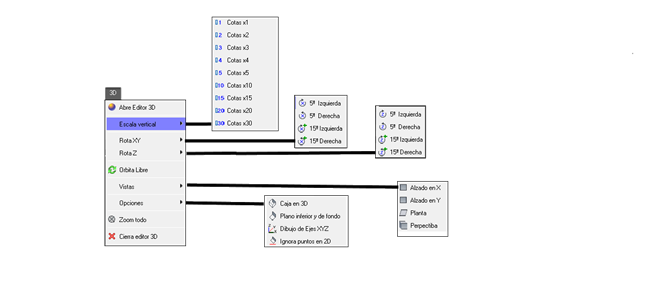
Rf-8801
Convierte el editor de 2D en 3D pudiendo eliminar puntos y ejecutar determinadas operaciones.
Rf-8851
Dibuja la perspectiva en escala vertical real x
Rf-8852
Dibuja la perspectiva en escala vertical aumentada X2
Rf-8853
Dibuja la perspectiva en escala vertical aumentada X3
Rf-8854
Dibuja la perspectiva en escala vertical aumentada X4
Rf-8855
Dibuja la perspectiva en escala vertical aumentada X5
Rf-8856
Dibuja la perspectiva en escala vertical aumentada X10
Rf-8857
Dibuja la perspectiva en escala vertical aumentada X15
Rf-8858
Dibuja la perspectiva en escala vertical aumentada X20
Rf-8859
Dibuja la perspectiva en escala vertical aumentada X30
Rf-8811
Rota la perspectiva en el eje XY 5 grados a la izquierda
Rf-8812
Rota la perspectiva en el eje XY 5 grados a la derecha
Rf-8813
Rota la perspectiva en el eje XY 15 grados a la izquierda
Rf-8814
Rota la perspectiva en el eje XY 15 grados a la derecha
Rf-8831
Rota la perspectiva en el eje Z 5 grados a la izquierda
Rf-8832
Rota la perspectiva en el eje Z 15 grados a la derecha
Rf-8833
Rota la perspectiva en el eje Z 5 grados a la izquierda
Rf-8834
Rota la perspectiva en el eje Z 15 grados a la derecha
Rf-8862
Mueve el dibujo en órbita libre tipo AutoCAD
Rf-8871
Realiza una perspectiva en alzado en el eje X
Rf-8872
Realiza una perspectiva en alzado en el eje Y
Rf-8873
Realiza una perspectiva en alzado en planta
Rf-8874
Dibuja una efectiva predefinida del dibujo
Rf-8863
Dibuja la caja envolvente de los vértigos
Rf-8864
Dibujar plano sombreado inferior y de fondo de la caja qué contiene la engloba la perspectiva
Rf-8866
Dibujos en colores LG X Y, Z
Rf-8865
Desactiva los puntos que estén en 2D
Rf-8867
Realiza una festiva de todo el dibujo centrándolo en pantalla
Rf-8861
Cierra el editor de dibujo en 3D y vuelve a editor general

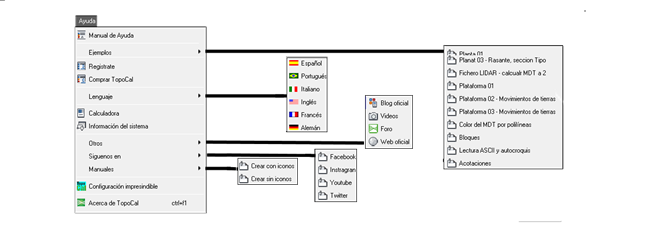
Rf-8016
Muestra el manual de ayuda en formato estándar CHM
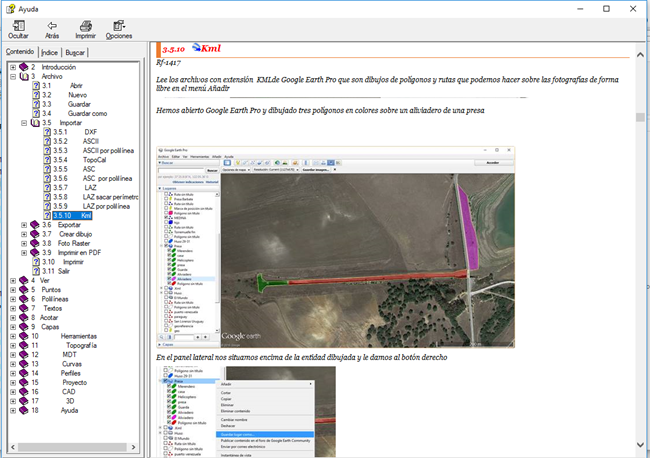
Rf-8007
Blog de TopoCal con artículos y ejemplos detallados sobre el uso del programa.
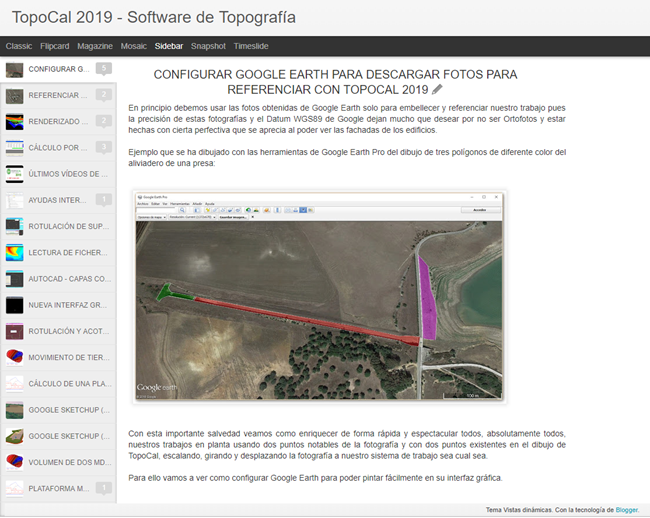
Rf-8004
Abre el navegador con los videos de la web de TopoCal
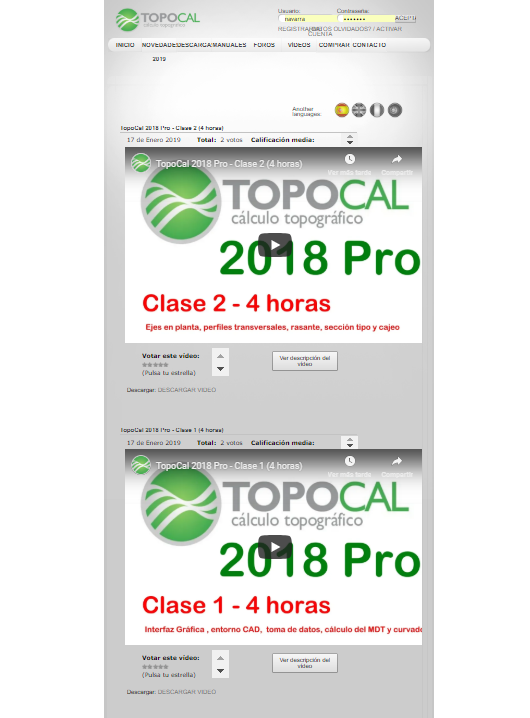
Rf-8003
Abre el navegador con el foro de la web de TopoCal
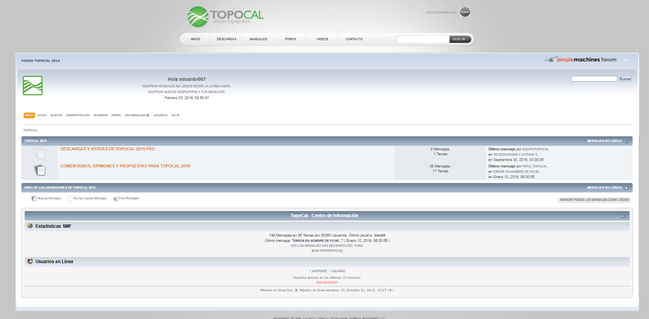
Rf-8015
Abre el explorador predefinido con la web de TopoCal
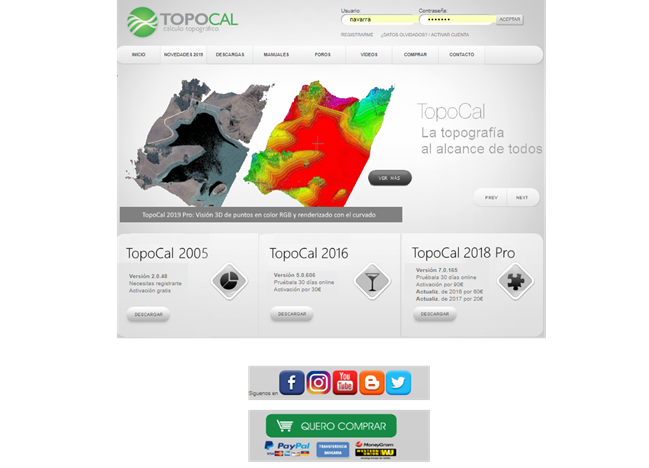
Rf-8017
Abre el explorador predefinido con la dirección web de TopoCal para registrarte como usuario
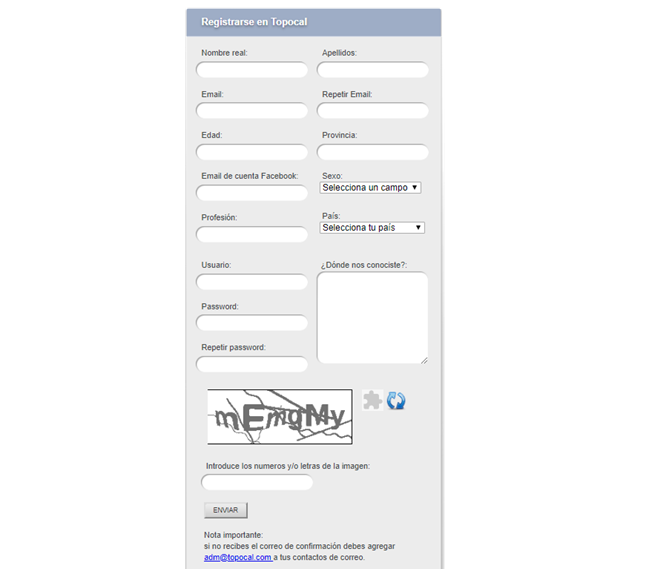
Rf-8013
Abre el explorador predefinido con la dirección web de TopoCal para poder comprar la presión deseada

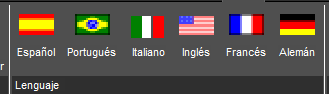
Rf-1851
Selecciona el Idioma Español

Rf-1852
Selecciona el Idioma Portugués

Rf-1853
Selecciona el Idioma Italiano

Rf-1854
Selecciona el Idioma Inglés

Rf-1855
Selecciona el idioma francés

Rf-1856
Selecciona el Idioma Alemán

Rf-8001
Activa la calculadora
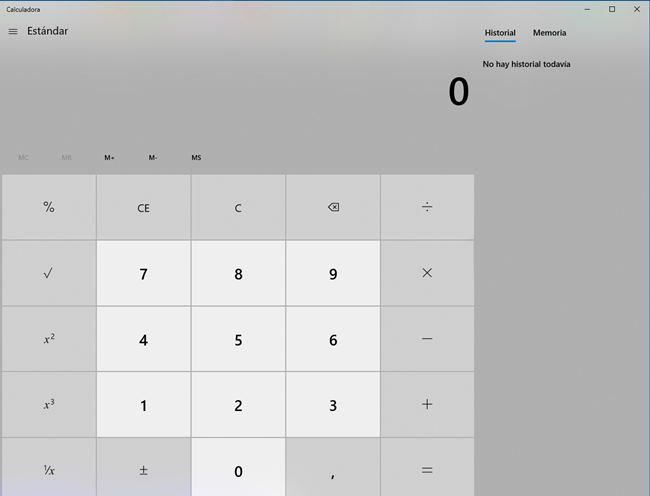
Rf-8005
Presenta información muy detallada de todos los componentes valores del equipo actual
Rf-8011
Abre el explorador predefinido con la dirección web de TopoCal para mandarnos tu sugerencia
Rf-8008
Abre el explorador predefinido con la dirección web de TopoCal para ver las últimas novedades y mejora realizadas la versión actual
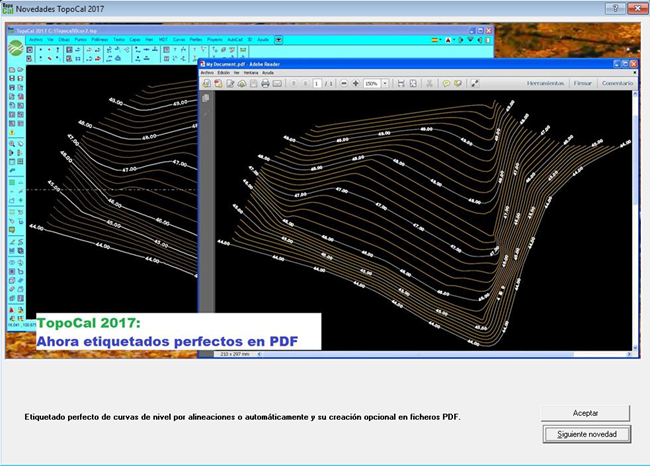
Rf-8012
Abre el explorador predefinido con la dirección web de TopoCal dónde nos puedes dejar directamente el mensaje que desees
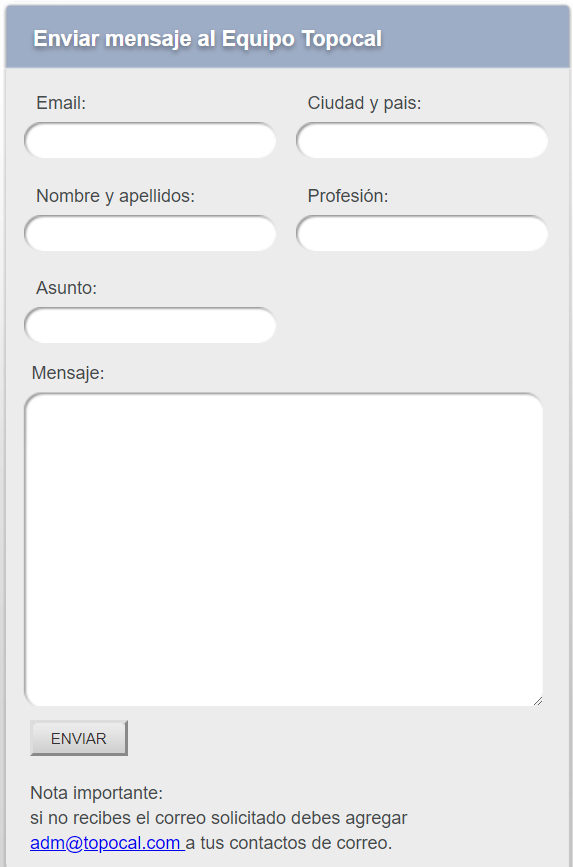

Rf-8021
Rf-8022
Rf-8023
Rf-8024
Rf-8009
En el acceso directo el escritorio de TopoCal debes poner compatibilidad con Windows XP Sp2 para que pueda funcionar el programa sin bloquearse.
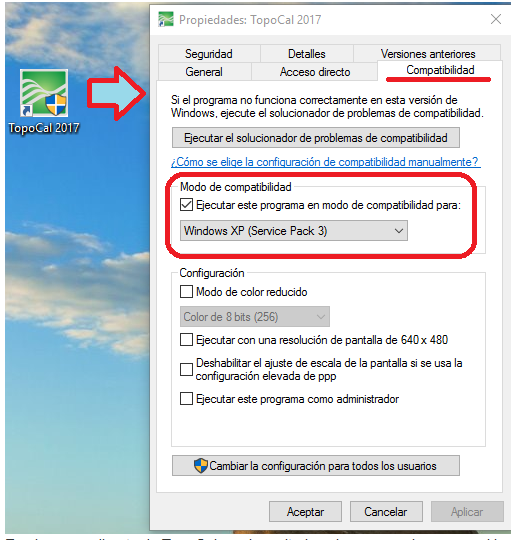
Rf-8002 ctrl+f1
Muestra los datos de la versión actual de TopoCal